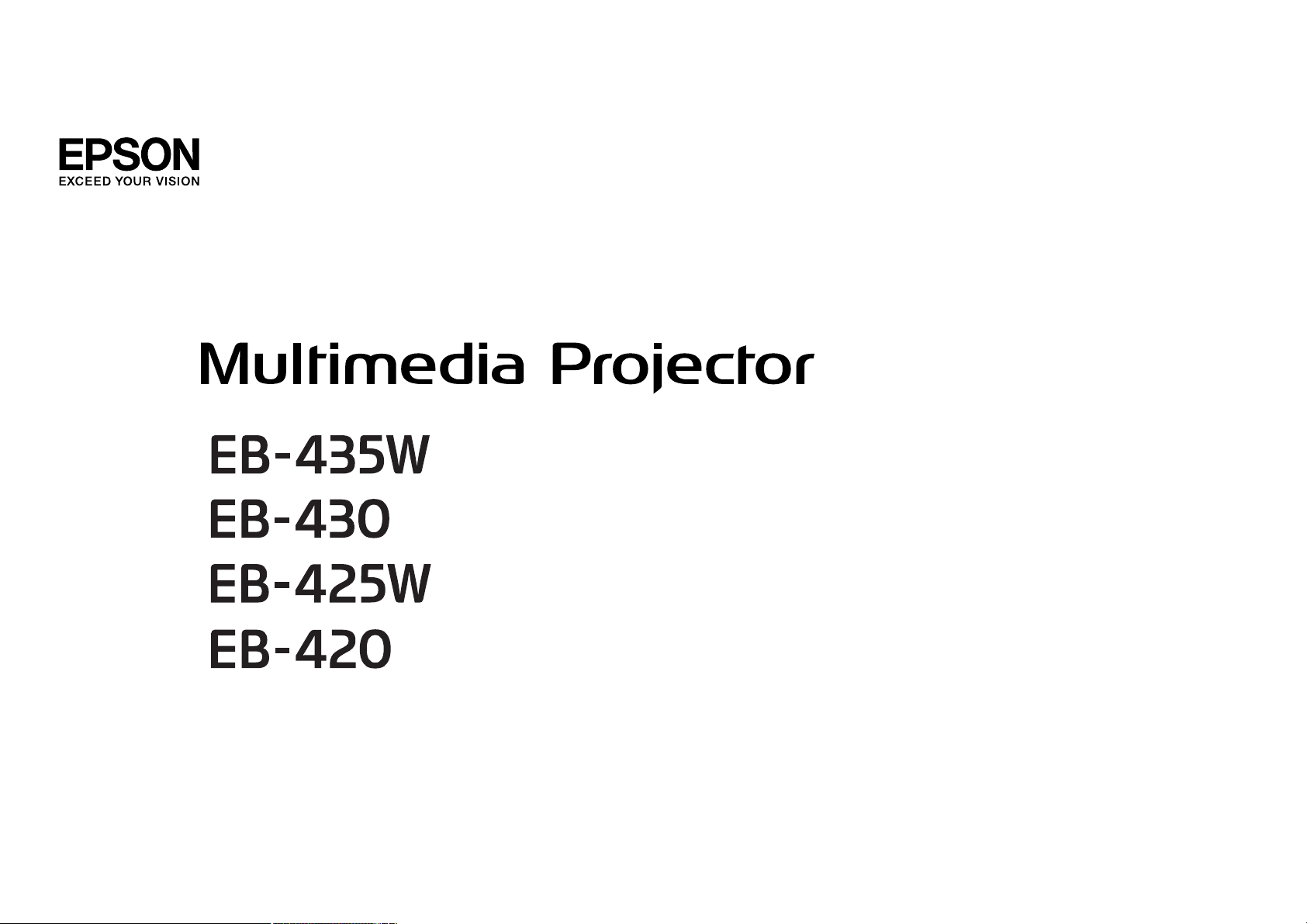
Посібнику користувача
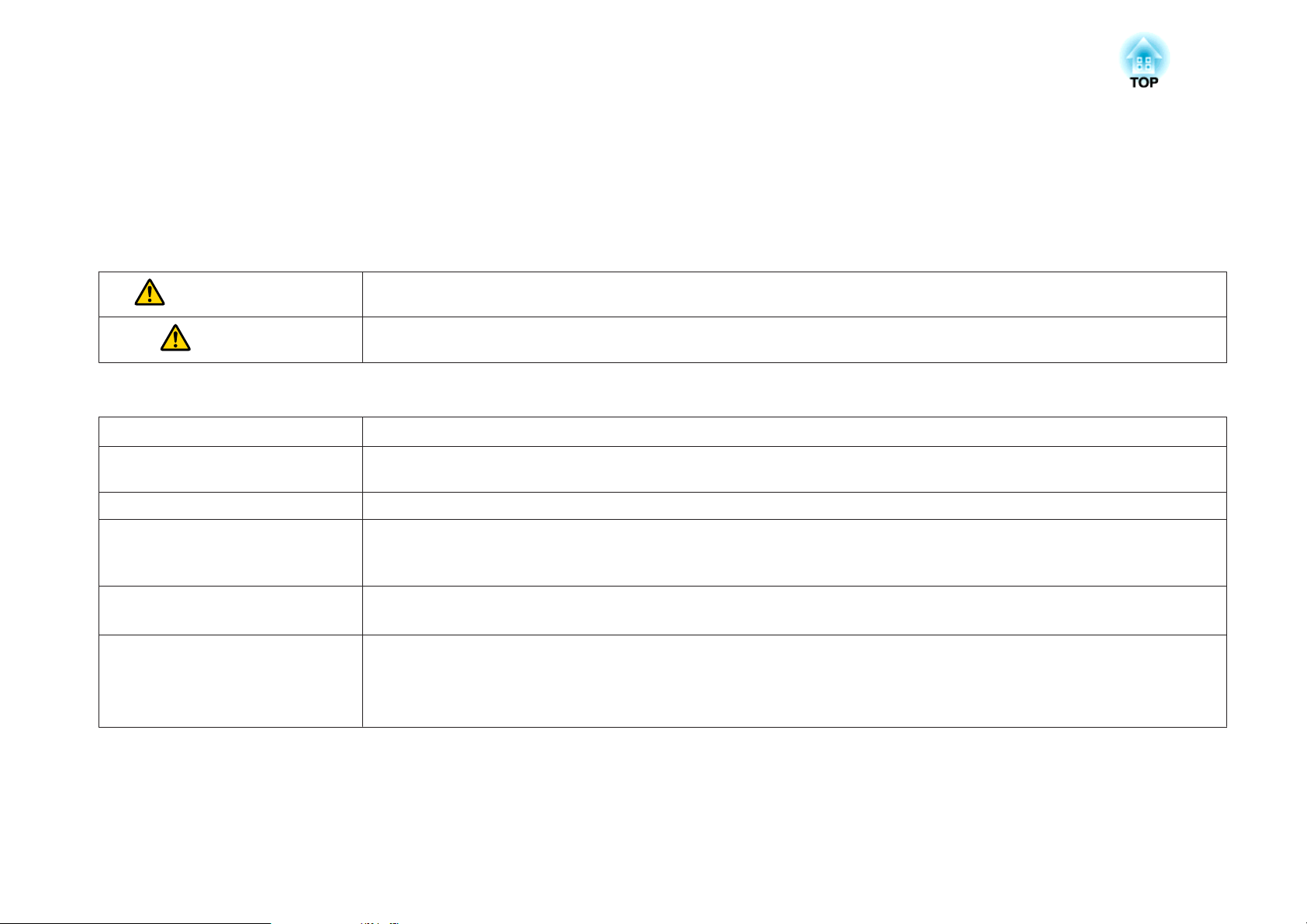
Умовні Позначки, що Використовуються в Цьому Посібнику
• Вказівки щодо техніки безпеки
У документації та на самому проекторі є графічні символи, які допомагають безпечно користуватися пристроєм.
Нижче наведено опис цих позначок. Перш ніж читати посібник, обов'язково вивчіть їхні значення.
Попередження
Обережно
• Загальна інформація
Попередження
a
s Вказує сторінку, де можна знайти детальну інформацію щодо теми, яка розглядається.
g
[Назва] Вказує на назви кнопок на пульті дистанційного керування або панелі керування.
Назва меню Вказує на пункти меню "Конфігурація".
Цим символом позначається інформація, ігнорування якої може призвести до травмування людей, включно із смертельним
кінцем, через неправильне поводження з пристроєм.
Цим символом позначається інформація, ігнорування якої може призвести до травмування людей або пошкодження матеріальних
цінностей через неправильне поводження з пристроєм.
Позначає дії, які в разі недостатньої обережності користувача можуть призвести до пошкоджень чи травм.
Вказує на додаткову інформацію до теми й пункти, які можуть бути корисними.
Вказує на те, що пояснення підкресленого слова (слів) перед цим символом є в словнику термінів. Див. розділ "Глосарій" у
"Додатках".
s "Глосарій" стор.137
Приклад: кнопка [Esc]
Приклад:
Виберіть пункт Яскравість у меню Зображення.
Зображення - Яскравість
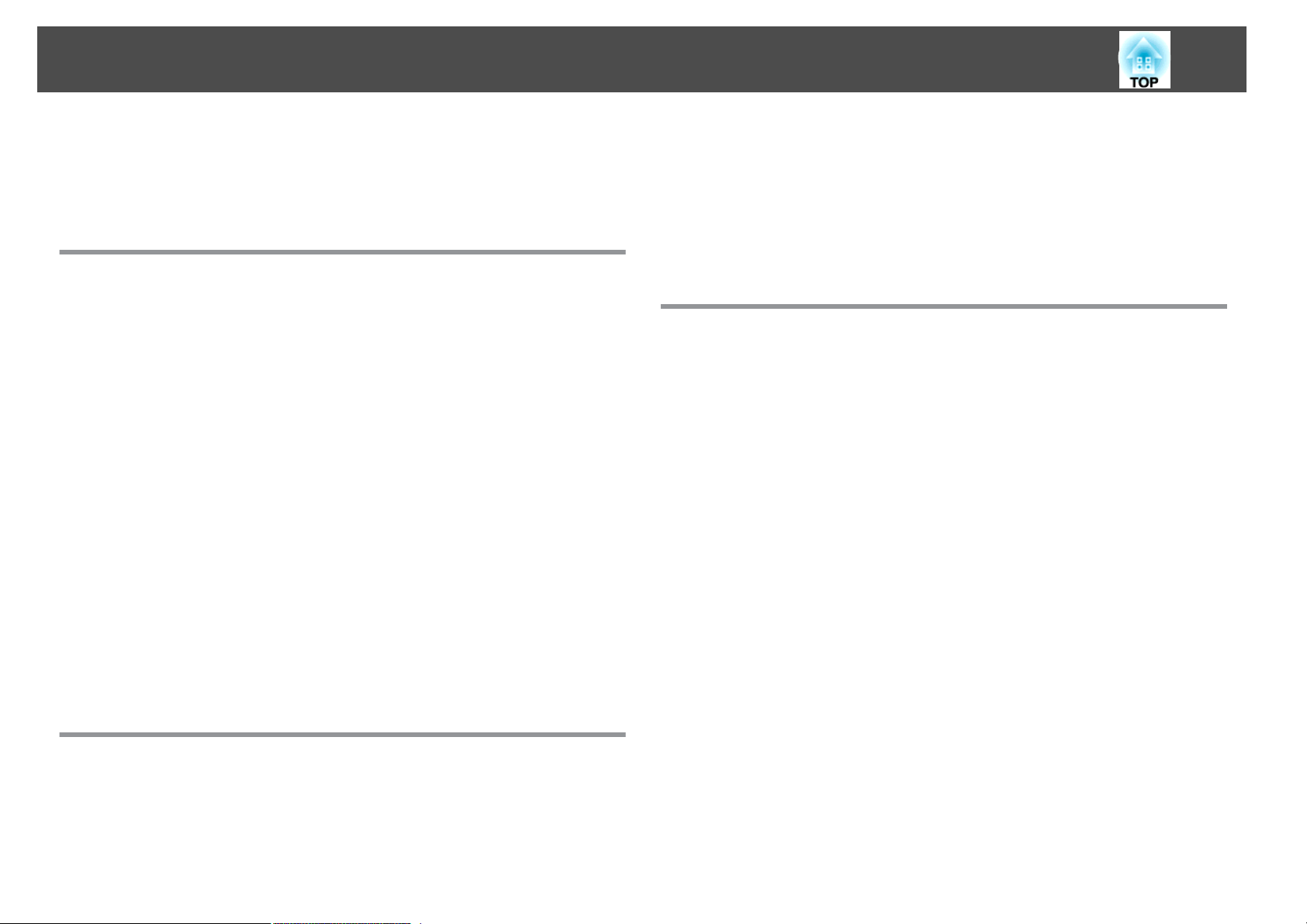
Зміст
3
Умовні Позначки, що Використовуються в
Цьому Посібнику ...................................... 2
Вступ
Функції Проектора ......................................... 7
Функції проектора............................................. 7
Увімкнення проекції з короткої відстані............................ 7
Простота написання на білій та чорній дошках з допомогою функції шаблонів
.........................................................7
Підключення за допомогою USB-кабелю і проеціювання (Дисплей USB).....7
Проекція зображень з екрана комп'ютера через мережу...............7
Функції посиленої безпеки .....................................7
Додаткові функції..............................................7
Збільшення і проекція файлів за допомогою документ-камери ...........7
Просте підключення до комп'ютера за допомогою функції Quick Wireless
.........................................................8
Найменування і функції деталей ............................ 9
Передня і Верхня Панелі .........................................9
Задня панель ................................................ 10
Основа .................................................... 11
Панель керування ............................................12
Пульт дистанційного керування .................................. 13
Заміна батарей у пульті дистанційного керування....................16
Робочий діапазон пульта дистанційного керування ..................17
Підготовка проектора
Установка проектора . . . . . . . . . . ........................... 19
Методи Встановлення.........................................19
Підключення обладнання ................................. 21
Підключення комп'ютера....................................... 21
Підключення джерел зображення ................................. 22
Підключення USB-пристроїв .....................................25
Підключення мікрофона........................................ 26
Підключення зовнішнього обладнання ............................. 27
Підключення мережного кабелю.................................. 28
Встановлення додаткової мережної карти для бездротової локальної мережі
.......................................................... 29
Основні функції
Проеціювання зображень ................................. 31
Підготовка до проеціювання .....................................31
Автоматичне виявлення вхідного сигналу і зміна зображення, що проеціюється
(Пошук джерела) .............................................32
Переключення на потрібне зображення за допомогою пульта дистанційного
керування.................................................. 33
Проеціювання у режимі USB Display ................................ 33
Системні вимоги ........................................... 33
Перше підключення .........................................34
Видалення................................................ 35
Настройка зображень під час проеціювання ............... 37
Коригування трапецоїдного спотворення...........................37
Г/В трап.спотв. .............................................37
Quick Corner ...............................................38
Регулювання розміру зображення................................. 40
Регулювання положення зображення.............................. 40
Регулювання горизонтального нахилу проектора...................... 40
Коригування фокусу ........................................... 41
Регулювання гучності .......................................... 41
Вибір якості проекції (вибір Режим кольру) ..........................41
Параметри Автодіафрагма...................................... 42
Зміна значення параметра проектованого зображення.................. 43
Методи зміни ..............................................43
Зміна співвідношення сторін (тільки EB-435W/EB-425W) . . .............43
Зміна співвідношення сторін (тільки EB-430/EB-420) . . . ............... 45
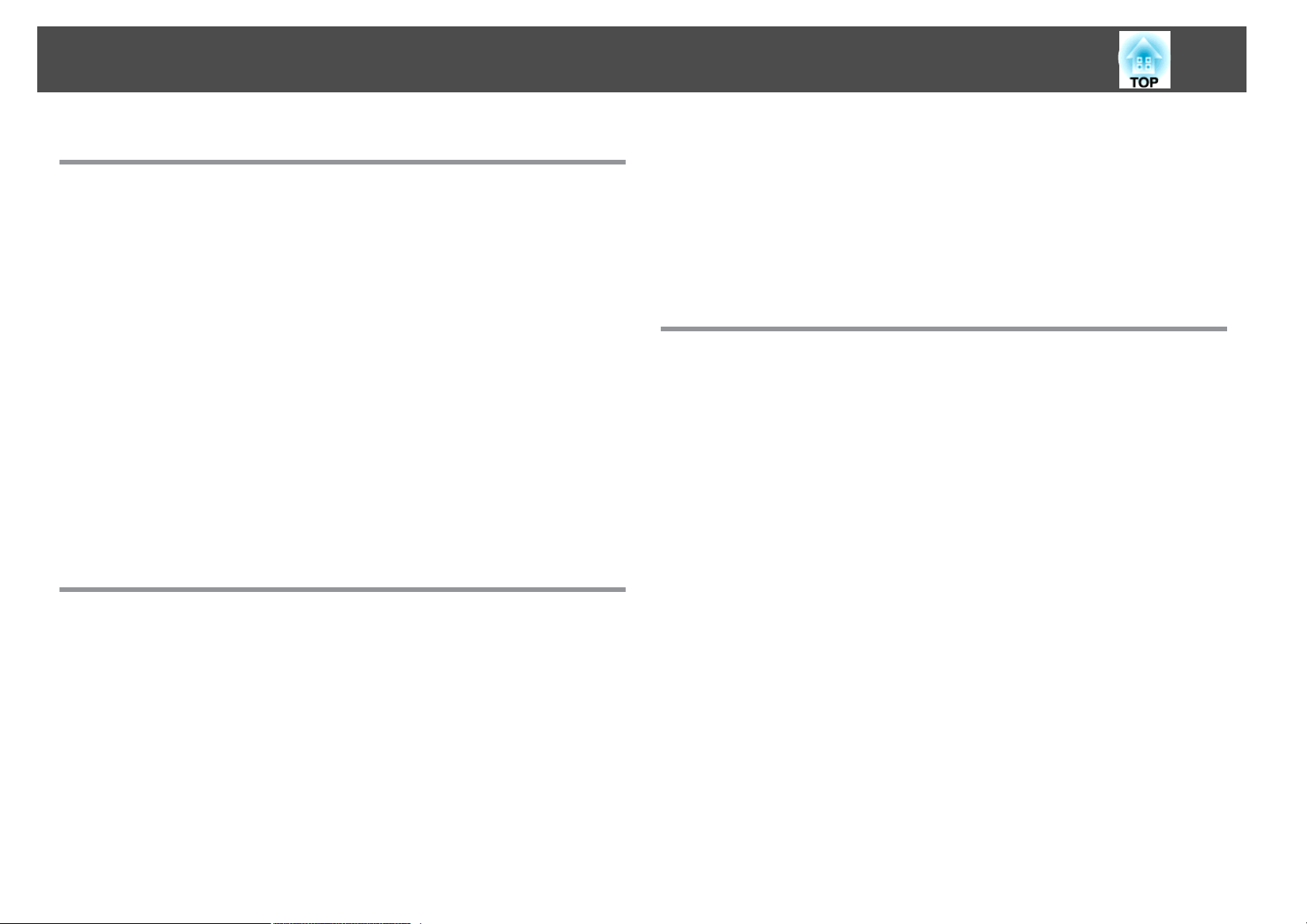
Зміст
4
Корисні Функції
Функції проектора ........................................ 48
Тимчасове приховування зображення і звуку (Вимкнення A/V)............48
Зупинка зображення (Стоп-кадр).................................. 48
Функція покажчика (Покажчик) ................................... 49
Збільшення частини зображення (E-Zoom) ...........................50
Керування вказівником миші за допомогою пульта дистанційного керування
(Бездрот.мишка) ..............................................51
Збереження логотипа користувача ................................52
Збереження шаблону користувача ................................54
Функції Безпеки .......................................... 56
Керування користувачами (Захисний пароль) .........................56
Типи Захисний пароль .......................................56
Встановлення параметра Захисний пароль........................56
Введення пароля ...........................................58
Обмеження операції (Блок-ня керування) ........................... 58
Замок для захисту від крадіжки ...................................60
Монтаж пружинного фіксатора .................................60
Меню Конфігурація
Використання меню Конфігурація ......................... 62
Список Функцій . .......................................... 63
Список пунктів меню конфігурації .................................63
Меню Мережа.............................................64
Меню Зображення............................................65
Меню Сигнал................................................ 66
Меню Параметри............................................. 68
Меню Додаткові..............................................70
Меню Мережа...............................................71
Примітки щодо роботи з меню Мережа...........................72
Операції з багатофункціональною програмованою клавіатурою.........73
Меню Простий............................................. 74
Меню Бездр. м. .............................................75
Меню Безпека.............................................76
Меню Дротова LAN ..........................................78
Меню Пошта ..............................................78
Меню Інші ................................................80
Меню Скинути.............................................81
Меню Інформація (тільки для читання).............................. 81
Меню Скинути...............................................82
Вирішення Проблем
Використання довідки .................................... 84
Вирішення Проблем . ..................................... 85
Значення індикаторів.......................................... 85
Коли індикатори не допомагають з'ясувати причину негараздів у роботі . . . . . 88
Проблеми з зображенням ....................................... 89
Немає зображення ..........................................89
Рухомі зображення не відображаються (рухомі частини зображення
виглядають чорними) ........................................90
Проекція припиняється автоматично ............................ 90
З'являється повідомлення "Не підтримується". ......................90
З'являється повідомлення "Немає сигналу". ........................90
Зображення нечіткі, поза фокусом або спотворені................... 91
На зображенні з'являються перешкоди чи спотворення............... 92
Зображення обрізане (велике) чи мале, або співвідношення сторін
невідповідне..............................................92
Неправильно відтворено кольори зображення .....................93
Зображення виглядають темними ............................... 94
Проблеми, що виникають на початку проекції ........................94
Проектор не вмикається...................................... 94
Інші проблеми ............................................... 95
Звуку не чутно або він ледь чутний..............................95
Звук з мікрофона не чути .....................................96
Пульт дистанційного керування не працює ........................ 96
Як змінити мову повідомлень і меню .............................97
Пошта не надходить навіть при виникненні проблем з проектором .......97
Значення параметра Event ID ............................. 98
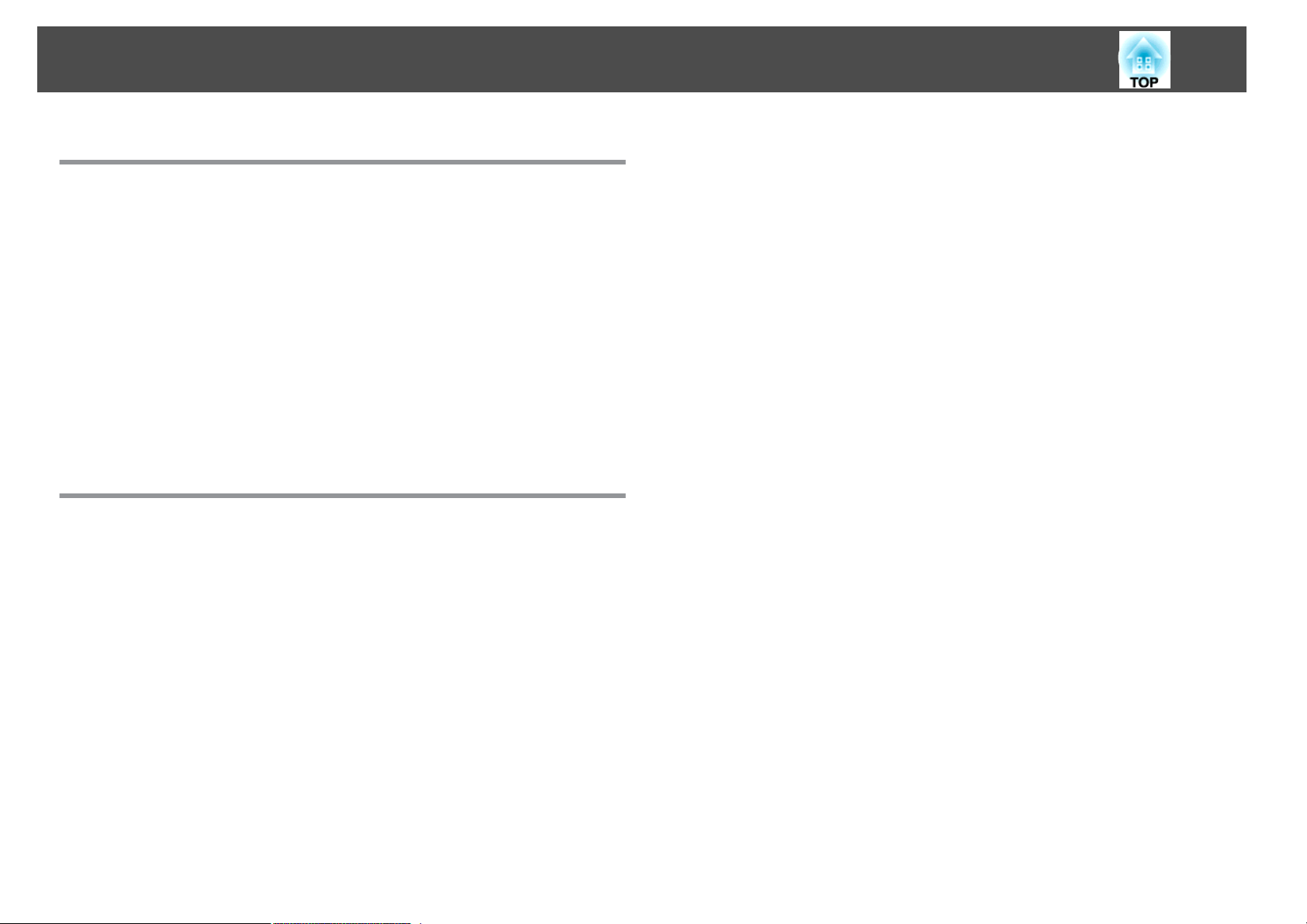
Зміст
5
Технічне обслуговування
Очищення ............................................... 101
Очищення Поверхні Проектора ..................................101
Чищення об'єктива ...........................................101
Очищення повітряного фільтра.................................. 101
Заміна Витратних Матеріалів ............................ 103
Заміна лампи ............................................... 103
Інтервал заміни лампи ...................................... 103
Заміна лампи ............................................. 103
Скидання параметра Час роб. лампи ............................ 106
Заміна повітряного фільтра..................................... 106
Інтервал заміни повітряного фільтра ............................ 106
Спосіб заміни повітряного фільтра ..............................106
Додатки
Слайди .................................................. 110
Проеціювання без комп'ютера (показ Слайди) ....................... 110
Файли, які можна проеціювати у вигляді Слайди.................... 110
Приклади показу Слайди .....................................110
Способи керування показом Слайди ............................ 110
Проеціювання вибраного зображення ........................... 112
Послідовне проеціювання всіх файлів зображення у папці (показ Слайди)
........................................................113
Параметри відображення файлів зображень і параметри показу Слайди
........................................................114
Контроль і керування проектором ....................... 116
Про програму EasyMP Monitor...................................116
Зміна параметрів за допомогою веб-браузера (Керування Web)........... 116
Настройка проектора ....................................... 117
Відображення вікна Керування Web.............................117
Відображення вікна Web Remote............................... 117
Використання Функції Повід.про пошту для Повідомлення про Проблеми . . . 119
Вміст повідомлення електронної пошти про помилки ................ 119
Керування за Допомогою Протоколу SNMP......................... 119
Команди ESC/VP21 ........................................... 120
Список команд ............................................ 120
Розташування кабелів .......................................121
Про PJLink................................................. 121
Про програму Crestron RoomView
Управління проектором за допомогою комп'ютера .................. 123
............................... 122
®
Додаткове Приладдя і Витратні Матеріали ............... 127
Додаткове приладдя ..........................................127
Витратні Матеріали ........................................... 127
Розмір екрана і Відстань проекції ........................ 128
Відстань проекції (для моделі EB-430/EB-420)........................ 128
Відстань проекції (для моделі EB-435W/EB-425W)..................... 129
Сумісні Сумісні параметри екрана монітора .............. 131
Підтримувані значення роздільної здатності......................... 131
Комп'ютерні сигнали (аналоговий RGB) .......................... 131
Компонент відеосиг. ........................................ 131
Композитний відеосигнал....................................131
Вхідний сигнал з порту HDMI .................................. 131
Технічні характеристики ................................. 133
Загальні Технічні Характеристики Проектора ........................ 133
Зовнішній Вигляд ........................................ 136
Глосарій ................................................. 137
Загальні Попередження ................................. 139
Позначення ................................................ 139
Загальне попередження: .......................................140
Покажчик ............................................... 141
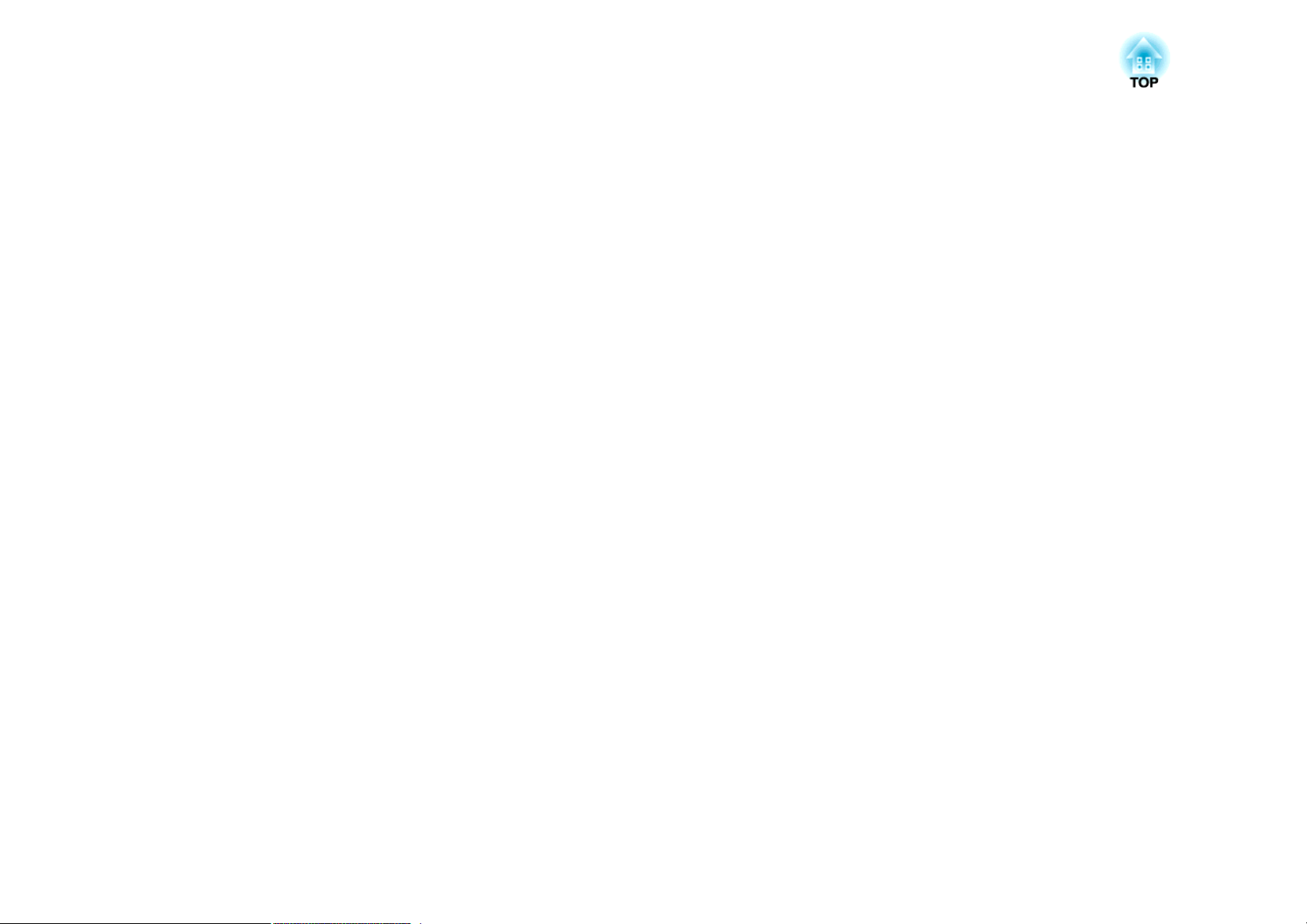
Вступ
В цій главі розповідається про функції та назви деталей проектора.
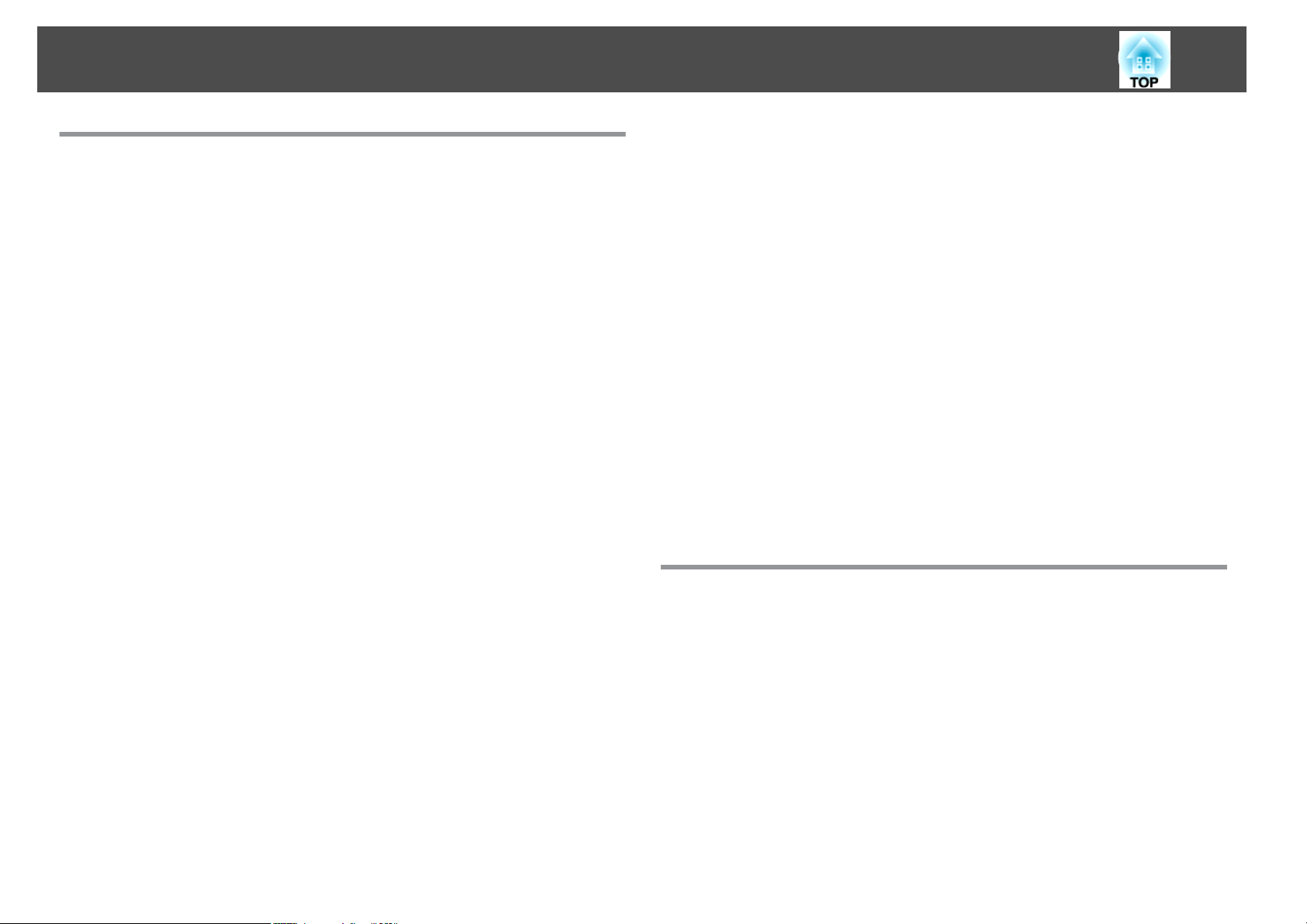
Функції Проектора
7
Функції проектора
Увімкнення проекції з короткої відстані
Під час проекції великих зображень з короткої відстані немає потреби
відсувати проектор від екрана.
s
"Розмір екрана і Відстань проекції" стор.128
Простота написання на білій та чорній дошках з допомогою функції шаблонів
Проекція може включати лінійку або сітку з ліній. Це може бути
корисним, якщо треба накреслити на дошці діаграму.
s
Параметри - Шаблон стор.68
Підключення за допомогою USB-кабелю і проеціювання (Дисплей USB)
Для виводу зображень з комп'ютера потрібно лише підключити його до
проектора за допомогою стандартного кабелю USB. Комп’ютерний
кабель непотрібний.
Функції посиленої безпеки
• Захист паролем для обмеження доступу й керування
користувачами
Встановивши пароль, ви зможете контролювати доступ до проектора.
s
"Керування користувачами (Захисний пароль)" стор.56
• Функція блокування не дозволяє натискати кнопки на панелі
керування
Ця функція корисна для перешкоджання зміні параметрів проектора
без дозволу (наприклад, на різних заходах, у школах тощо).
s
"Обмеження операції (Блок-ня керування)" стор.58
• Оснащення різними пристроями для захисту від крадіжок
Проектор оснащено такого типу пристосуваннями для захисту від
крадіжки.
• Гніздо безпеки
• Точка встановлення захисного кабелю
s
"Замок для захисту від крадіжки" стор.60
Додаткові функції
s
"Проеціювання у режимі USB Display" стор.33
Проекція зображень з екрана комп'ютера через мережу
Проектор можна підключити до комп'ютера в мережі та проеціювати
екран комп'ютера за допомогою програми EasyMP Network Projection,
що постачається з проектором.
s
Посібник з експлуатації EasyMP Network Projection
Збільшення і проекція файлів за допомогою документ-камери
За допомогою додаткового модуля документ-камери можна
проектувати паперові документи та об'єкти. Фокусування зображення
налаштовується автоматично за допомогою функції Автофокус. За
допомогою цифрового масштабування зображення можна збільшувати.
s
"Додаткове приладдя" стор.127

Функції Проектора
Просте підключення до комп'ютера за допомогою функції Quick Wireless
Просто підключивши додатковий модуль Quick Wireless Connection
USB Key, можна проектувати екран комп'ютера. (Тільки комп'ютери під
управлінням Windows)
s
"Додаткове приладдя" стор.127
8
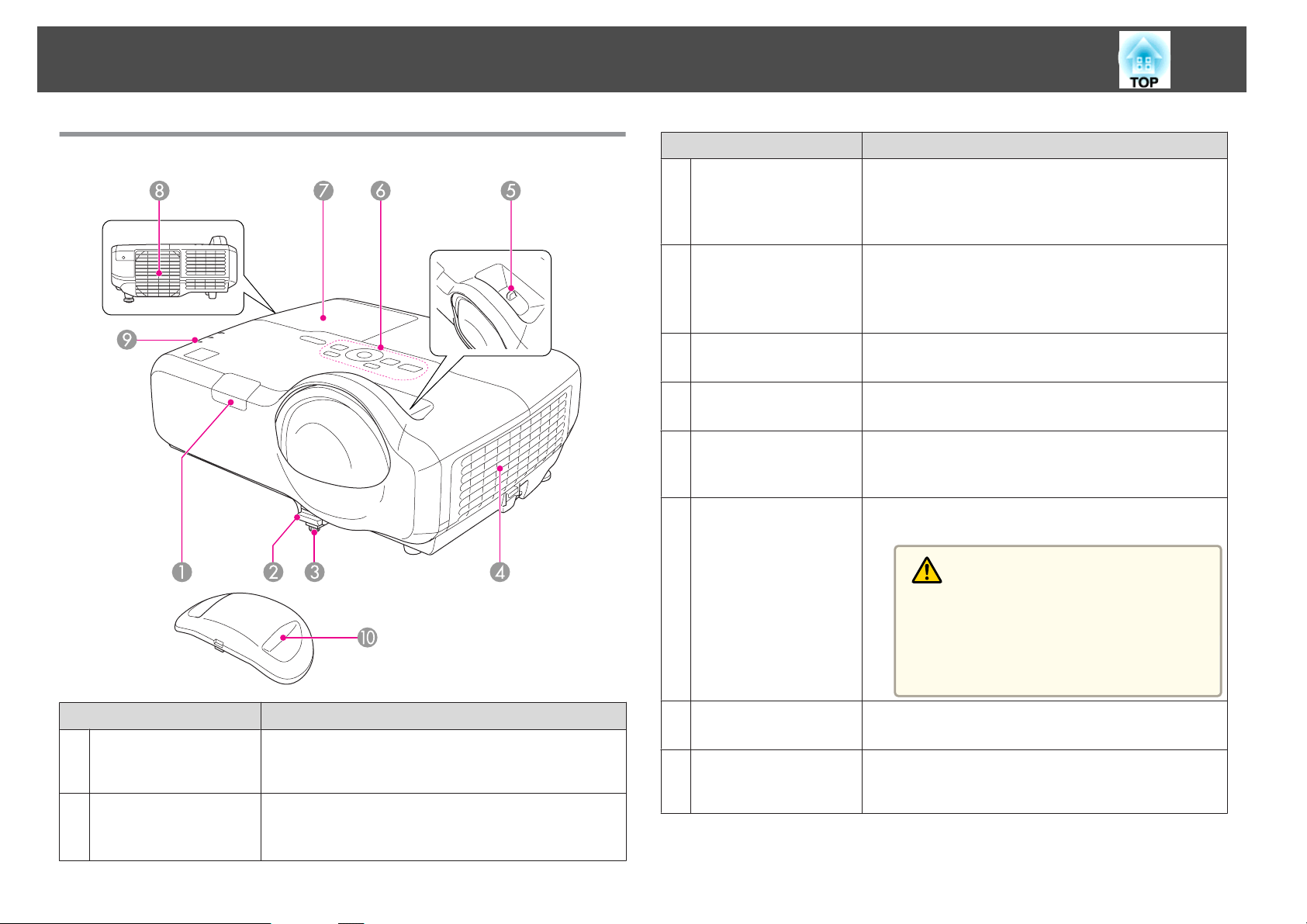
Найменування і функції деталей
9
Передня і Верхня Панелі
Найменування Функція
Передня
C
регульована опора
Отвір
D
повітрозабірника
(повітряний фільтр)
Фокусувальне кільце
E
Панель керування
F
Кришка лампового
G
відсіку
Випускний отвір для
H
повітря
Коли проектор встановлений на столі або подібній
поверхні, то, регулюючи довжину опори, можна
відрегулювати положення зображення на екрані.
s "Регулювання положення зображення" стор.40
Слугує для забирання повітря для охолодження
проектора всередині.
s "Очищення повітряного фільтра" стор.101
s "Заміна повітряного фільтра" стор.106
Регулює фокусування зображення.
s "Коригування фокусу" стор.41
Призначена для керування проектором.
s "Панель керування" стор.12
Відкрийте цю кришку, коли потрібно замінити лампу
проектора.
s "Заміна лампи" стор.103
Випускні отвори для повітря використовуються для
внутрішнього охолодження проектора.
Обережно
Найменування Функція
Приймач
A
дистанційного
сигналу
Важіль регулювання
B
опори
Приймає сигнали з пульта дистанційного керування.
Щоб висунути або втягнути передню опору, натисніть
на важіль опори.
s "Регулювання положення зображення" стор.40
Індикатори
I
Кришка об'єктива
J
Під час роботи проектора не притуляйте до ви‐
пускних отворів руки й обличчя, а також не
ставте поруч з цими отворами предмети, які
можуть деформуватися або зазнати ушкод‐
жень від гарячого повітря.
Вказує на стан проектора.
s "Значення індикаторів" стор.85
Встановлюйте кришку, якщо проектор не
використовується, щоб запобігти забрудненню або
пошкодженню об'єктива.
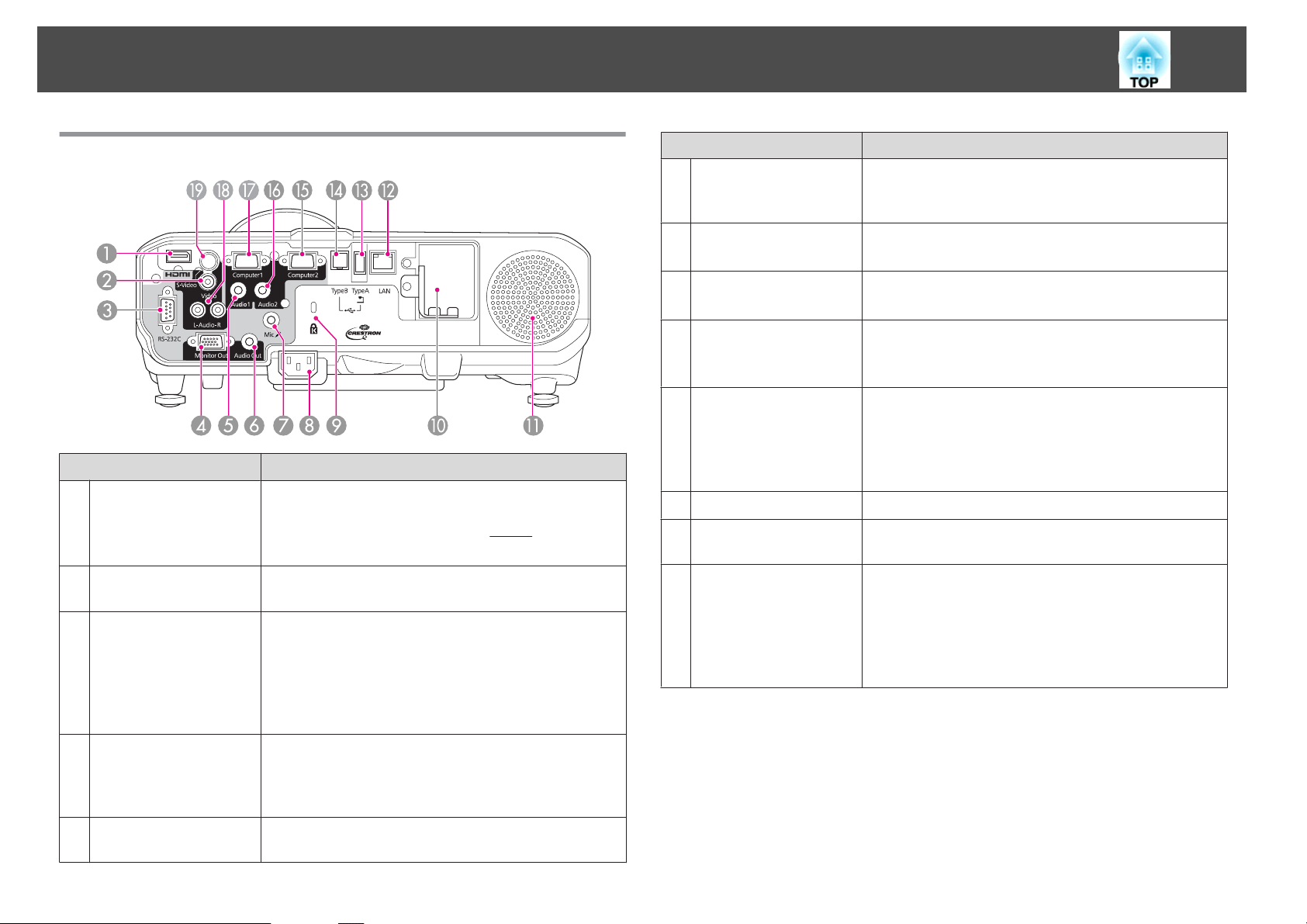
Найменування і функції деталей
10
Задня панель
Найменування Функція
Порт HDMI
A
Порт Video
B
Порт RS-232C
C
Призначений для введення відеосигналів із HDMIсумісної відеоапаратури та комп'ютерів. Цей
проектор сумісний зі стандартом
s "Підключення обладнання" стор.21
Вхід композитного відеосигналу, отриманого з
джерела відеоінформації.
Якщо керування проектором здійснюватиметься за
допомогою комп'ютера, з'єднайте проектор з
комп'ютером через цей порт кабелем RS-232C. Цей
порт призначено для керування; за звичайних умов
ним користуватися не слід.
s "Команди ESC/VP21" стор.120
HDCPg.
Найменування Функція
Порт Audio Out
F
Порт Mic
G
Гніздо живлення
H
Гніздо безпеки
I
Відсік мережної
J
карти для
бездротової
локальної мережі
Гучномовець
K
Порт LAN
L
Порт USB(TypeA)
M
Вихідний аудіосигнал з поточного зображення
проектора або з вхідного порту мікрофона на
зовнішній динамік.
Вхід аудіосигналу від мікрофона.
s "Підключення мікрофона" стор.26
Для підключення до проектора кабелю живлення.
s "Підготовка до проеціювання" стор.31
Гніздо безпеки сумісне з системою Microsaver Security
System виробництва компанії Kensington.
s "Замок для захисту від крадіжки" стор.60
Установіть у цей відсік додаткову мережну карту для
бездротової локальної мережі. Під час установлення
зніміть заглушку.
s "Встановлення додаткової мережної карти для
бездротової локальної мережі" стор.29
Виведення звуку.
Слугує для підключення до локальної мережі за
допомогою мережного кабелю.
• Підключення накопичувачів USB або цифрової
камері та проектування зображень в режимі
Слайди.
s "Проеціювання без комп'ютера (показ
Слайди)" стор.110
• Підключення додаткової документ-камери.
Порт Monitor Out
D
Порт Audio1
E
Виведення аналогового RGB-сигналу з порту
Computer1 на зовнішній монітор. Виведення сигналу
з інших портів та виведення роздільного відеосигналу
неможливе.
Вхід аудіосигналу від обладнання, підключеного до
порту Computer1.
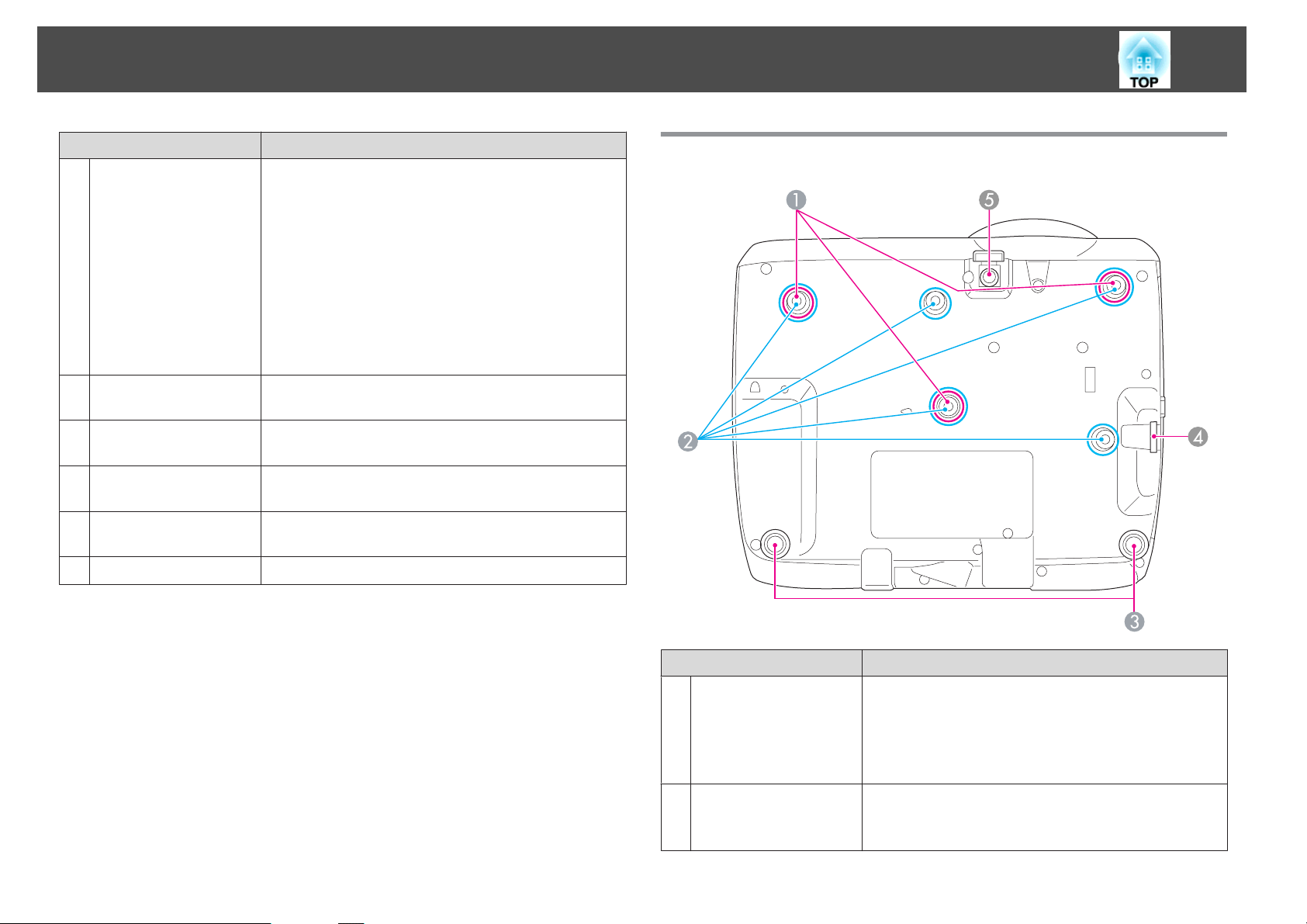
Найменування і функції деталей
11
Найменування Функція
Порт USB(TypeB)
N
Порт Computer2
O
Порт Audio2
P
Порт Computer1
Q
Порт Audio-L/R
R
Порт S-Video
S
• Підключення проектора до комп'ютера через
стандартний USB-кабель для проектування
зображень з комп'ютера.
s "Проеціювання у режимі USB Display"
стор.33
• Підключення проектора до комп'ютера за
допомогою стандартного кабелю USB і
використання функції Бездрот.мишка.
s "Керування вказівником миші за допомогою
пульта дистанційного керування
(Бездрот.мишка)" стор.51
Для сигналів зображення з комп'ютера і роздільних
відеосигналів з інших джерел відеосигналу.
Вхід аудіосигналу від обладнання, підключеного до
порту Computer2.
Для сигналів зображення з комп'ютера і роздільних
відеосигналів з інших джерел відеосигналу.
Вхід аудіосигналу від обладнання, підключеного до
порту S-Video або порту Video.
Для приймання сигналів S-video з джерел відео.
Основа
Найменування Функція
Точки для кріплення
A
на стелі (три точки)
Точки для кріплення
B
на стіні (п'ять точок)
Місце кріплення додаткового кронштейну для
монтажу на стелі, коли проектор підвішується на
стелі.
s "Установка проектора" стор.19
s "Додаткове приладдя" стор.127
Прикріплюйте тут додатковий кронштейн для
монтажу на стіні, підвішуючи проектор на стіні.
s "Додаткове приладдя" стор.127
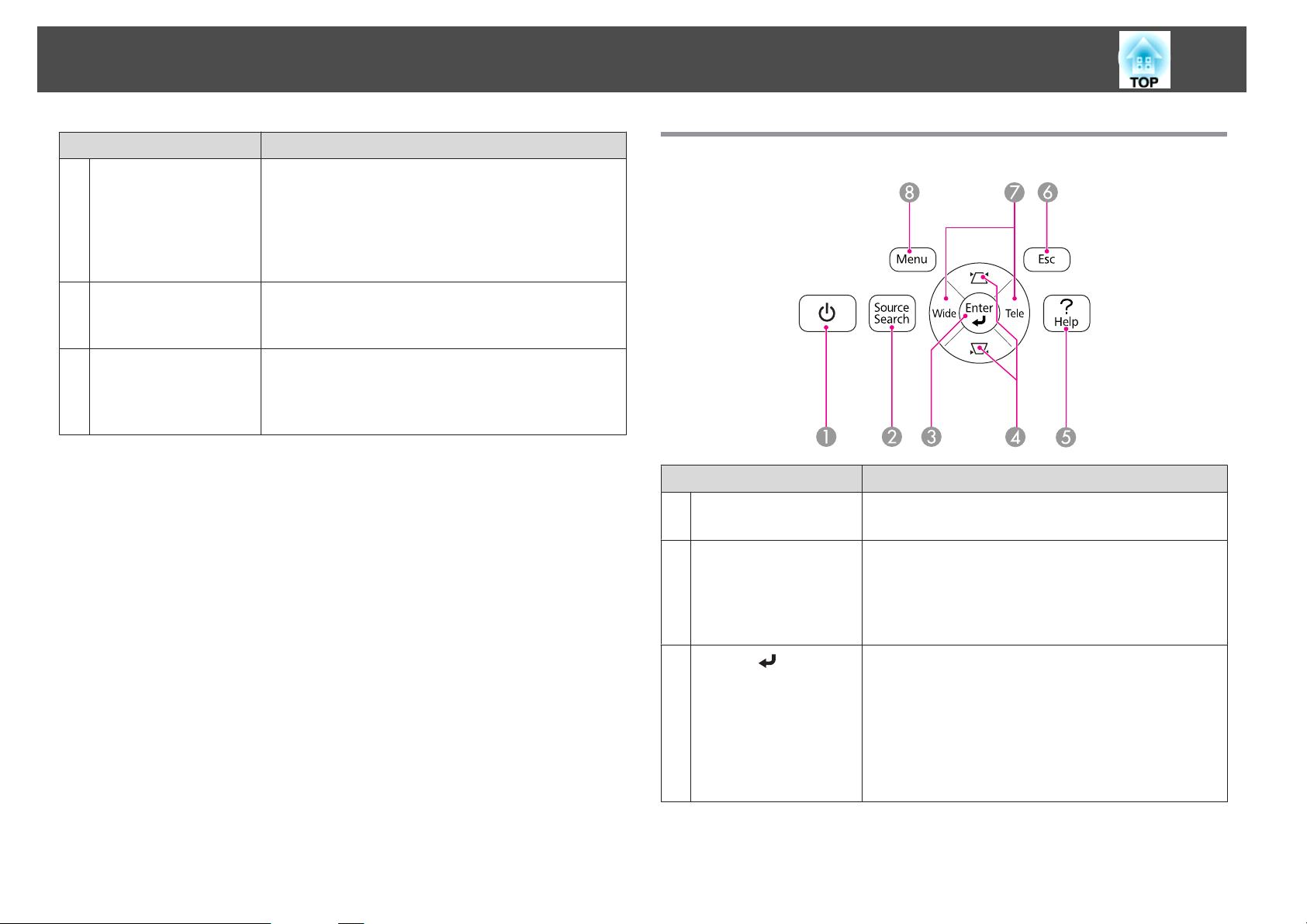
Найменування і функції деталей
12
Найменування Функція
Задні опори
C
Точка встановлення
D
захисного кабелю
Передня ніжка для
E
регулювання висоти
Призначені для регулювання горизонтального нахилу
проектора, встановленого на столі або подібній
поверхні. Щоб висунути або втягнути опору, слід її
повернути.
s "Регулювання горизонтального нахилу проектора"
стор.40
Проведіть крізь цей отвір доступний у продажу
пружинний фіксатор і закріпіть його на місці.
s "Монтаж пружинного фіксатора" стор.60
Коли проектор встановлений на столі або подібній
поверхні, то, регулюючи довжину опори, можна
відрегулювати положення зображення на екрані.
s "Регулювання положення зображення" стор.40
Панель керування
Найменування Функція
Кнопка [t]
A
Кнопка [Source
B
Search]
Вмикає і вимикає живлення проектора.
s "Підготовка до проеціювання" стор.31
Перемикання зображення на вхід, на який подається
відеосигнал.
s "Автоматичне виявлення вхідного сигналу і зміна
зображення, що проеціюється (Пошук джерела)"
стор.32
C
Кнопка [ ]
• Під час відображення меню "Конфігурація" або
довідки ця кнопка використовується для
підтвердження поточного вибору й переходу до
наступного рівня.
• За допомогою цієї кнопки під час проеціювання
аналогового сигналу RGB через порт Computer1 або
порт Computer2 можна автоматично оптимізувати
параметри Трасування, Синхрон. і Позиція.
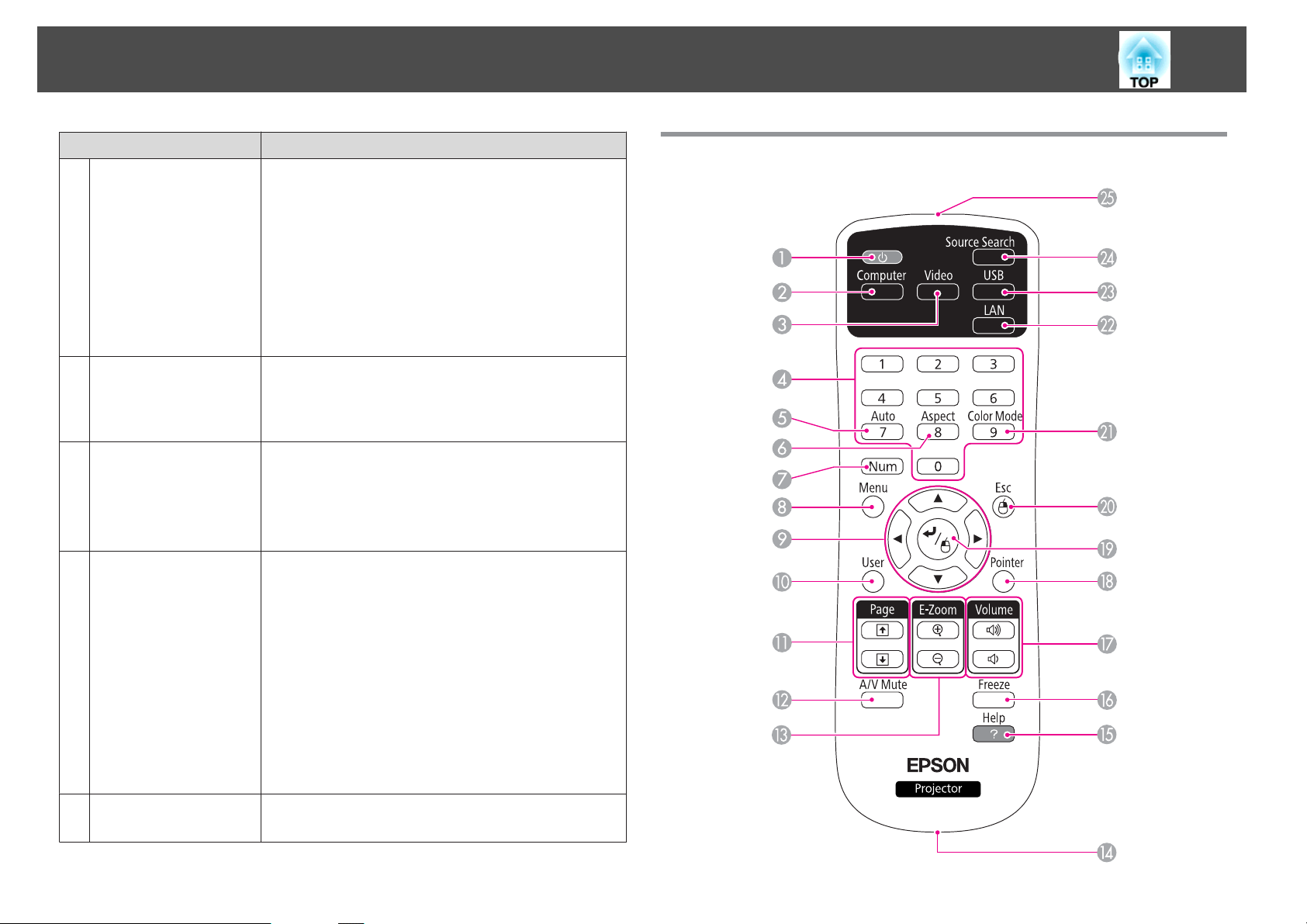
Найменування і функції деталей
13
Найменування Функція
Кнопка [w][v]
D
Кнопка [Help]
E
Кнопка [Esc]
F
Кнопки [Tele]/[Wide]
G
• Відображається вікно Корекція трапец., за
допомогою якого можна відкоригувати трапецоїдні
спотворення у горизонтальному й вертикальному
напрямках.
s "Г/В трап.спотв. " стор.37
• Під час відображення меню "Конфігурація" або
довідки ці кнопки використовуються для вибору
пунктів меню та значень параметрів.
s "Використання меню Конфігурація" стор.62
s "Використання довідки" стор.84
Виводить на екран і закриває вікно довідки, в якому
пояснюється, як розв'язувати проблеми в разі їх
виникнення.
s "Використання довідки" стор.84
• Зупиняє виконання поточної функції.
• Під час відображення меню "Конфігурація"
використовується для переходу до попереднього
рівня меню.
"Використання меню Конфігурація" стор.62
s
• Регулює розмір екрана проекції. Щоб зменшити
розмір екрана проекції, натисніть кнопку [Tele], а
щоб збільшити розмір екрана проекції, натисніть
кнопку [Wide].
• Коригує горизонтальне трапецоїдне спотворення,
коли відкрите вікно Корекція трапец.
s "Г/В трап.спотв. " стор.37
• Під час відображення меню "Конфігурація" або
довідки ці кнопки використовуються для вибору
пунктів меню та значень параметрів.
s "Використання меню Конфігурація" стор.62
"Використання довідки" стор.84
s
Пульт дистанційного керування
Кнопка [Menu]
H
Відображення меню "Конфігурація" й вихід з нього.
s "Використання меню Конфігурація" стор.62
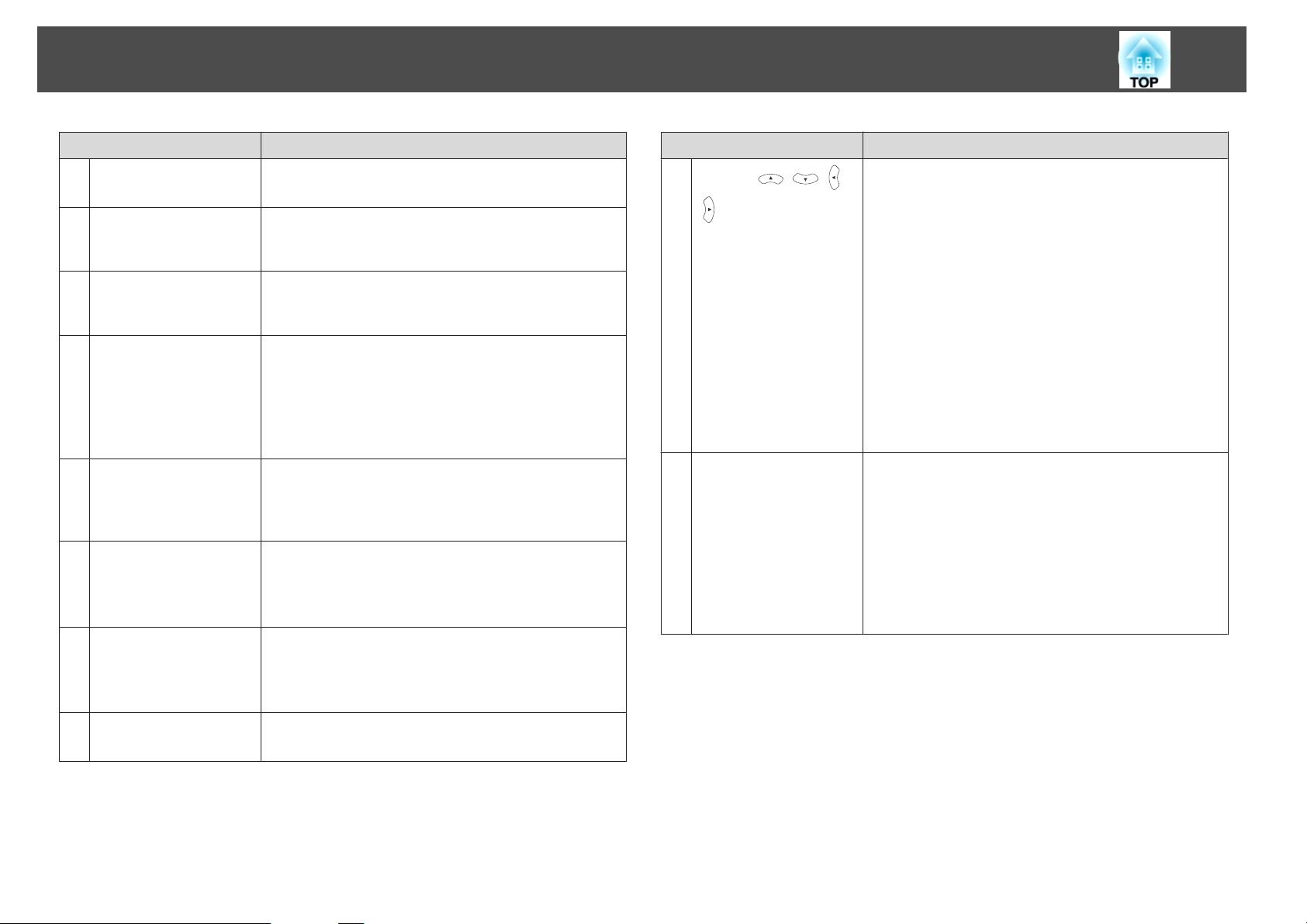
Найменування і функції деталей
14
Найменування Функція
Кнопка [t]
A
Кнопка [Computer]
B
Кнопка [Video]
C
Кнопки з цифрами
D
Кнопка [Auto]
E
Кнопка [Aspect]
F
Кнопка [Num]
G
Вмикає і вимикає живлення проектора.
s "Підготовка до проеціювання" стор.31
При натисканні цієї кнопки джерело входу
перемикається між сигналом з вхідного порту
Computer1 і сигналом з вхідного порту Computer2.
При кожному натисканні на цю кнопку джерело
зображення буде перемикатися між портами S-Video,
Video та HDMI.
• Введення паролю.
s "Встановлення параметра Захисний пароль"
стор.56
• Використовується для введення цифрових
параметрів у меню Мережа у складі меню
"Конфігурація".
За допомогою цієї кнопки під час проеціювання
аналогового сигналу RGB через порт Computer1 або
порт Computer2 можна автоматично оптимізувати
параметри Трасування, Синхрон. і Позиція.
Кожне натискання цієї кнопки змінює
співвідношення сторін.
s "Зміна значення параметра проектованого
зображення" стор.43
Цю кнопку слід утримувати натиснутою під час
введення пароля за допомогою кнопок із цифрами.
s "Встановлення параметра Захисний пароль"
стор.56
Найменування Функція
I
Кнопка [ ][ ][ ]
]
[
Кнопка [User]
J
• Під час відображення меню Конфігурація або
довідки ці кнопки використовуються для вибору
пунктів меню та значень параметрів.
s "Використання меню Конфігурація" стор.62
• Під час показу Слайди ці кнопки використовуються
для переходу до попереднього або наступного
зображення, повороту зображення і т.ін.
s "Способи керування показом Слайди"
стор.110
• Під час використання функції "Бездрот.мишка"
покажчик миші переміщується у напрямку
натискання кнопки.
s "Керування вказівником миші за допомогою
пульта дистанційного керування
(Бездрот.мишка)" стор.51
Цій кнопці можна призначити один з семи пунктів
меню Конфігурація, який часто вживається. При
натисканні кнопки [User] відкривається призначений
їй пункт меню або вікно настройки, що дає змогу
швидко встановити параметри або відрегулювати
настройки.
s "Меню Параметри" стор.68
За замовчуванням призначається функція
Енергоспоживання.
Кнопка [Menu]
H
Відображення меню "Конфігурація" й вихід з нього.
s "Використання меню Конфігурація" стор.62
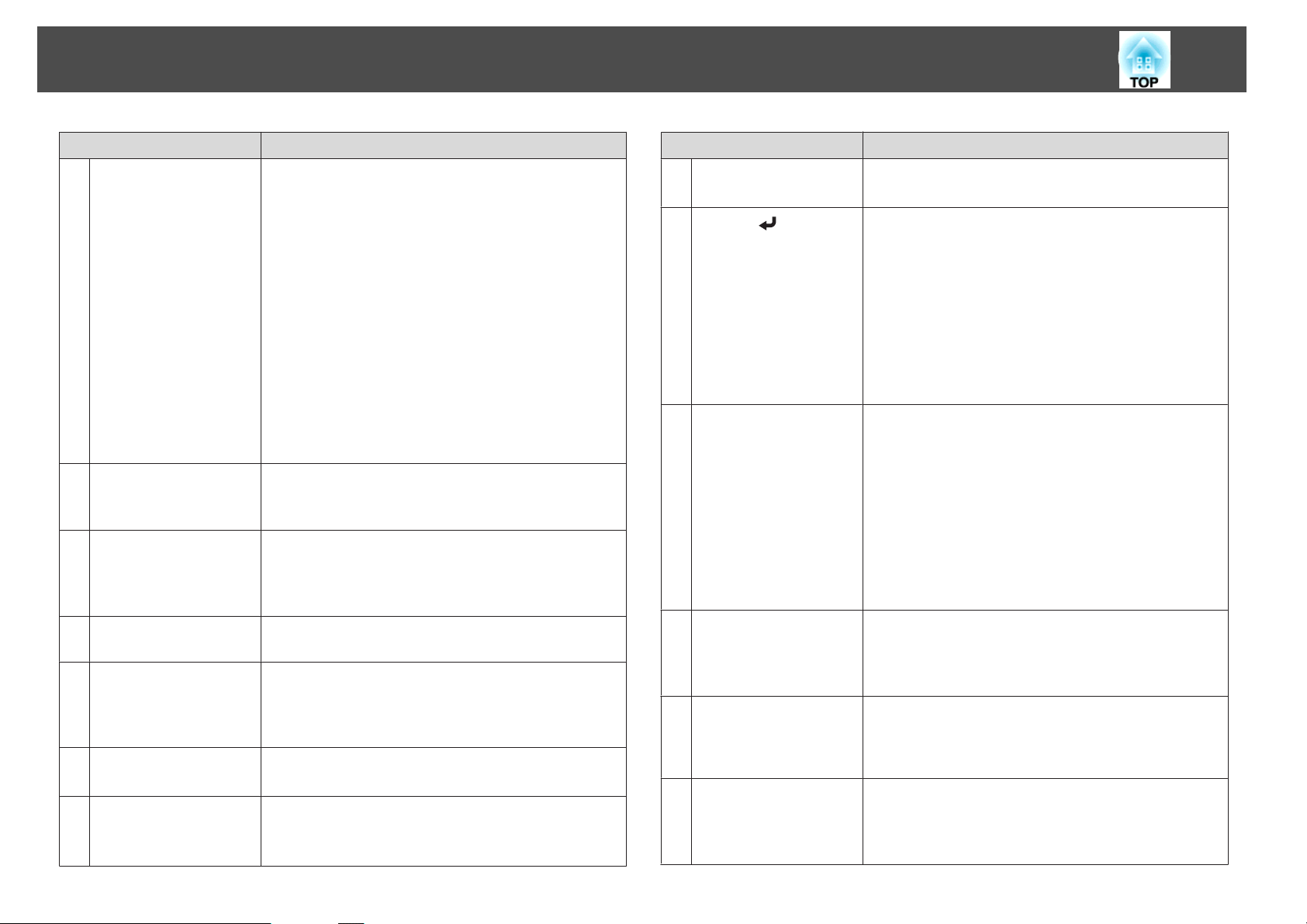
Найменування і функції деталей
15
Найменування Функція
Кнопки [Page]
K
[[][]]
Кнопка [A/V Mute]
L
Кнопки [E-Zoom]
M
[z][x]
Отвір для ремінця
N
Кнопка [Help]
O
Кнопка [Freeze]
P
Кнопки [Volume]
Q
[a][b]
Перехід до наступної/попередньої сторінки файлу,
наприклад, файлу PowerPoint, коли
використовуються описані нижче методи
проеціювання.
• З використанням функції "Бездрот.мишка"
s "Керування вказівником миші за допомогою
пульта дистанційного керування
(Бездрот.мишка)" стор.51
• З використанням функції USB Display
s "Проеціювання у режимі USB Display"
стор.33
• При підключенні до мережі
Під час проеціювання зображень у режимі Слайди за
допомогою цих кнопок можна переходити до
наступного або попереднього зображення.
Вмикає й вимикає відео та звук.
s "Тимчасове приховування зображення і звуку
(Вимкнення A/V)" стор.48
Збільшує або зменшує зображення, не змінюючи
розміру проекції.
"Збільшення частини зображення (E-Zoom)"
s
стор.50
Дозволяє прикріпляти наявний у продажу ремінець
до пульта дистанційного керування.
Виводить на екран і закриває вікно довідки, в якому
пояснюється, як розв'язувати проблеми в разі їх
виникнення.
s "Використання довідки" стор.84
Зупиняє або продовжує відтворення зображень.
s "Зупинка зображення (Стоп-кадр)" стор.48
[a] – зменшує гучність.
[b] – збільшує гучність.
s "Регулювання гучності" стор.41
Найменування Функція
Кнопка [Pointer]
R
S
Кнопка [ ]
Кнопка [Esc]
T
Кнопка [Color Mode]
U
Кнопка [LAN]
V
Кнопка [USB]
W
Призначена для увімкнення екранного покажчика.
s "Функція покажчика (Покажчик)" стор.49
• Під час відображення меню "Конфігурація" або
довідки ця кнопка використовується для
підтвердження поточного вибору й переходу до
наступного рівня.
s "Використання меню Конфігурація" стор.62
• При використанні функції "Бездрот.мишка" діє так
само, як ліва кнопка миші.
s "Керування вказівником миші за допомогою
пульта дистанційного керування
(Бездрот.мишка)" стор.51
• Зупиняє виконання поточної функції.
• Під час відображення меню "Конфігурація"
використовується для переходу до попереднього
рівня меню.
s "Використання меню Конфігурація" стор.62
• При використанні функції "Бездрот.мишка" діє так
само, як права кнопка миші.
s "Керування вказівником миші за допомогою
пульта дистанційного керування
(Бездрот.мишка)" стор.51
Кожне натискання цієї кнопки змінює режим
кольору.
s "Вибір якості проекції (вибір Режим кольру)"
стор.41
Зміна на проеціювання зображень з EasyMP Network
Projection. Перехід до джерела зображення Quick
Wireless Connection USB Key, якщо цей додатковий
модуль використовується для проеціювання.
Кожне натискання цієї кнопки змінює:
• USB Display
• Зображення з приладу, що підключений до порту
USB(TypeA)
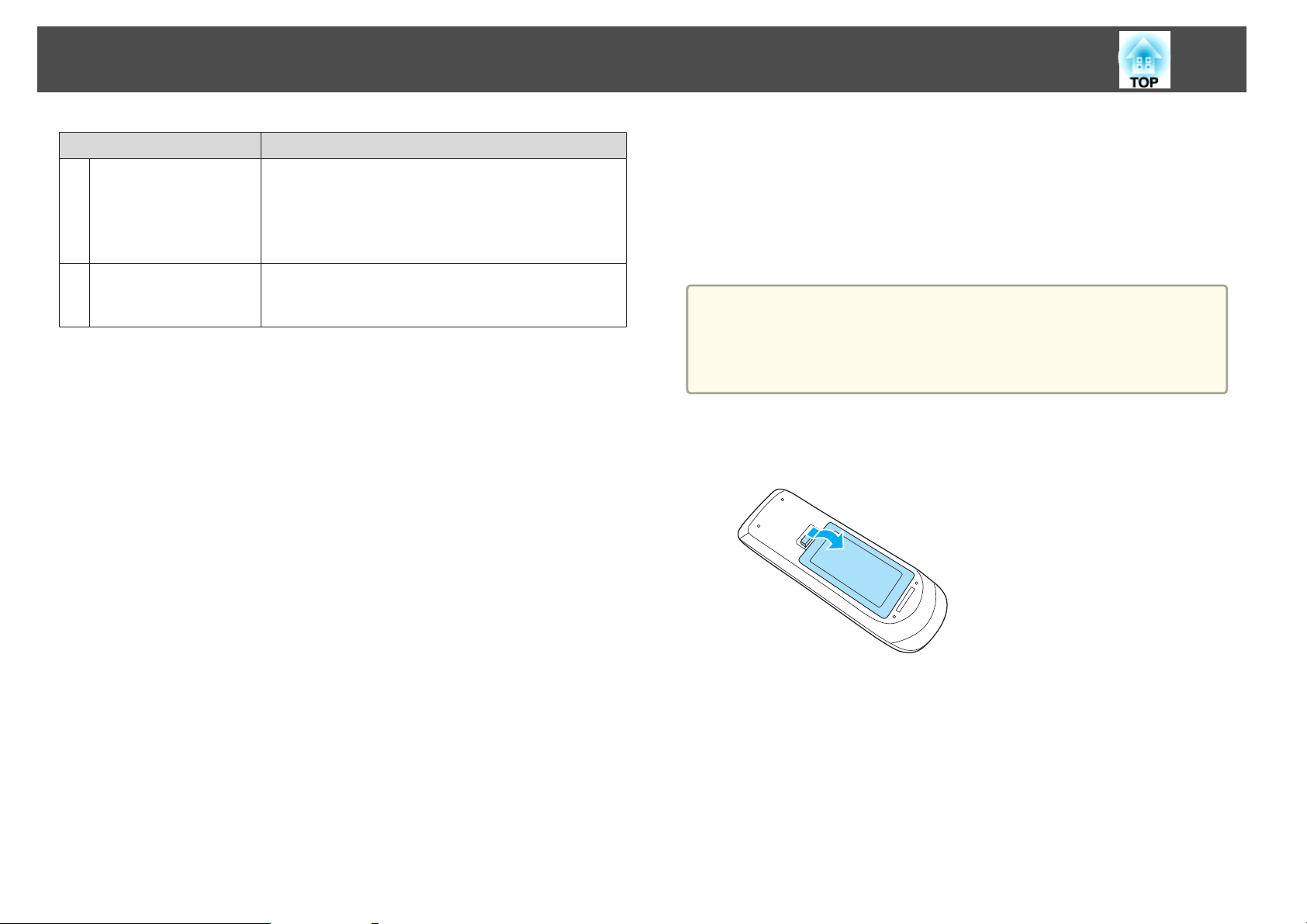
Найменування і функції деталей
16
Найменування Функція
Кнопка [Source
X
Search]
Зона сигналу
Y
дистанційного
керування
Перемикання зображення на вхід, на який подається
відеосигнал.
s "Автоматичне виявлення вхідного сигналу і зміна
зображення, що проеціюється (Пошук джерела)"
стор.32
Передає сигнали пульта дистанційного керування.
Заміна батарей у пульті дистанційного керування
Якщо після використання протягом певного часу пульт дистанційного
керування перестав працювати, можливо, закінчився термін служби
його батарей. В такому випадку замініть їх. Придбайте дві лужні або
марганцеві батарейки AA. Ви не повинні використовувати інші
батарейки, крім лужних або марганцевих батарейок AA.
Попередження
Перед виконанням операцій з батареями обов'язково прочитайте цей
посібник:
Інструкції з техніки безпеки
s
a
Зніміть кришку відділення для батарей.
Підніміть кришку, натиснувши на фіксатор кришки для батарей
і проштовхнувши її вперед.
b
Замініть батарейки.
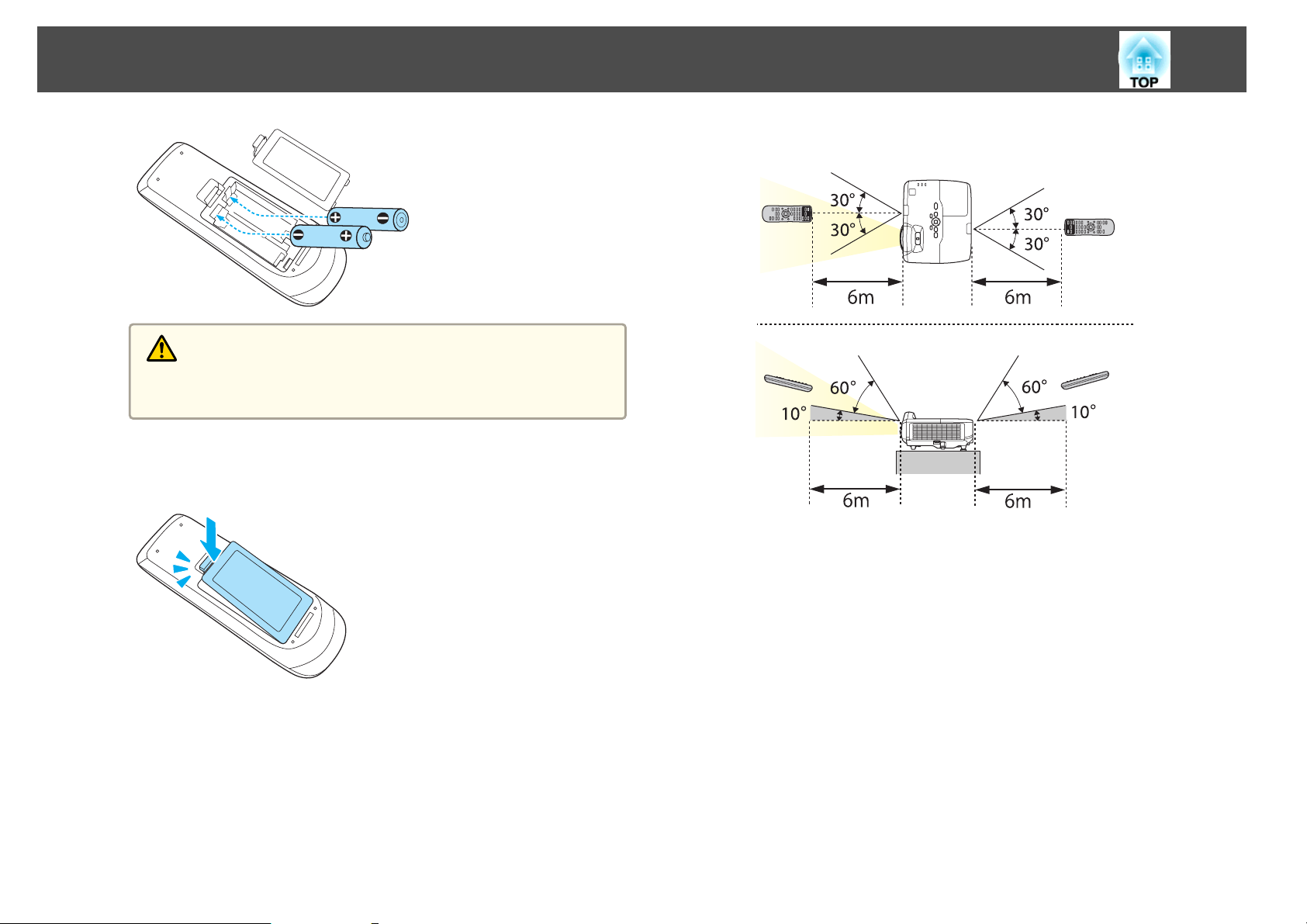
Найменування і функції деталей
Обережно
Щоб правильно встановити батареї, перевірте розташування знаків
(+) і (—) у батарейному відділенні.
17
Робочий діапазон пульта дистанційного керування
c
Поставте кришку відділення для батарей на місце.
Натисніть на кришку відділення для батарей, поки не почуєте
клацання.
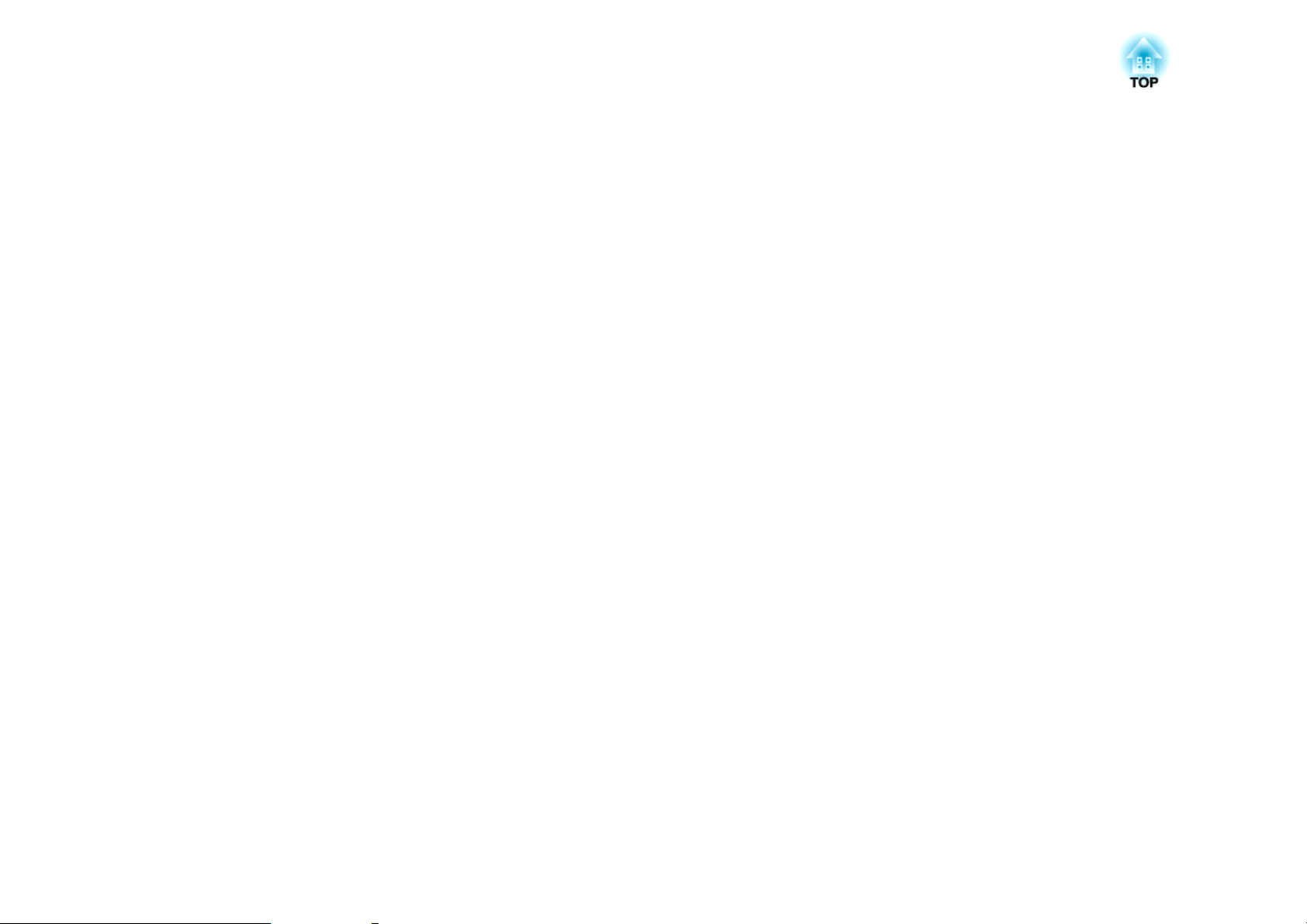
Підготовка проектора
У цьому розділі наведено вказівки стосовно установки проектора і підключення джерел зображення.
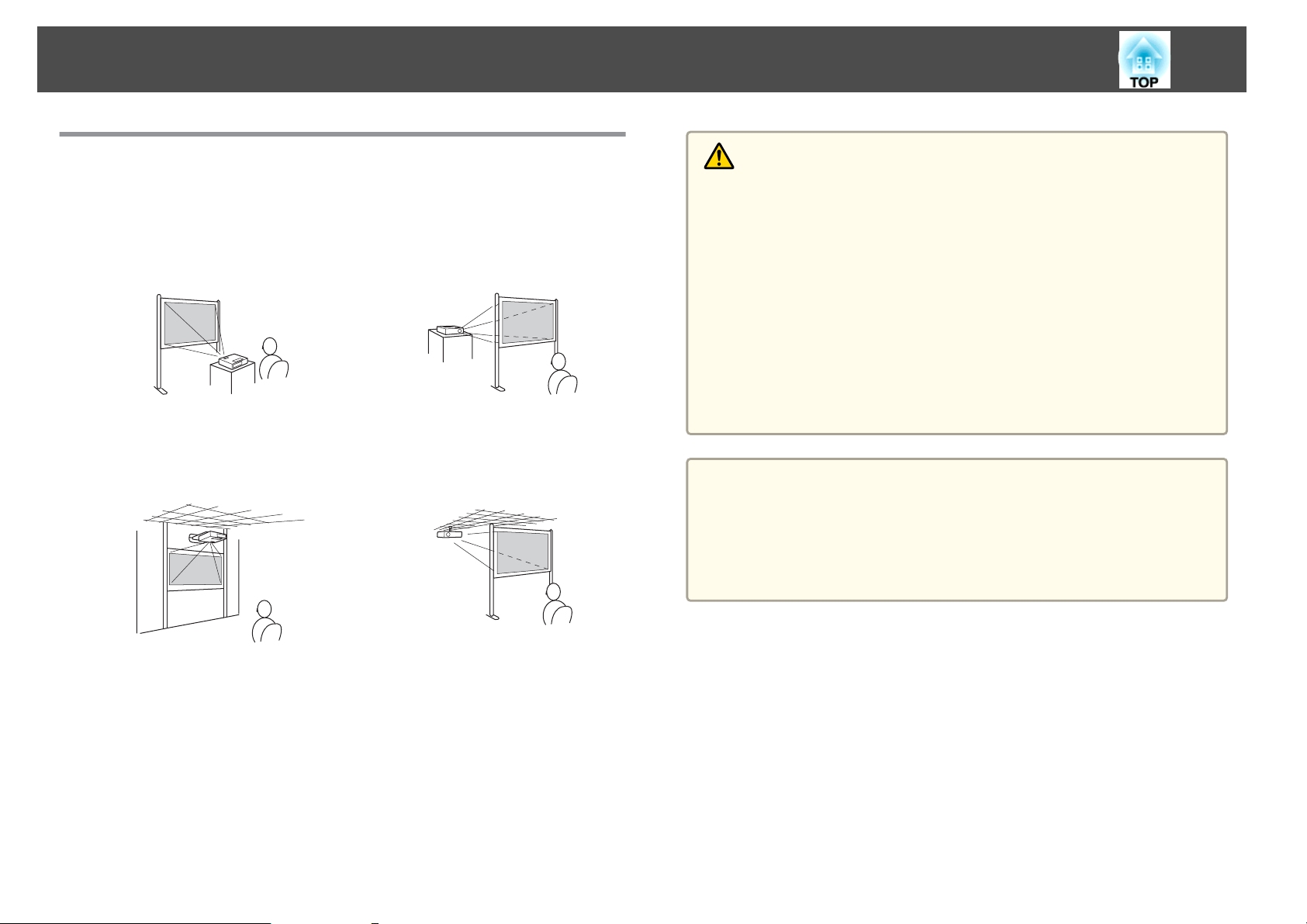
Установка проектора
19
Методи Встановлення
Проектор підтримує наступні чотири методи проекції. Встановлюйте
проектор відповідно до умов на місці установки.
• Проеціювання зображень спе‐
реду екрана. (Передня проек‐
ція)
• Проекція зображень з проек‐
тора, підвішеного до стелі або
на стіні й розташованого пе‐
ред екраном. (Передня/Стеля)
• Проеціювання зображень зпоза напівпрозорого екрана.
(Задня проекція)
• Проекція зображень з проек‐
тора, підвішеного до стелі й
розташованого поза напівпро‐
зорим екраном. (Задня/Стеля)
Попередження
• В разі монтажу проектора на стелі або на стіні необхідно дотримуватись
особливих правил. Якщо проектор підвісити неправильно, він може
впасти й спричинити нещасний випадок і травми.
• Якщо використовувати клей в точках для кріплення кронштейна для
монтажу на стелі або в точках для кріплення кронштейна для монтажу
на стіні, щоб не послабилася затяжка гвинтів, чи наносити на проектор
змазку або мастила, то корпус проектора може тріснути й спричинити
падіння з кронштейна для монтажу. Це може призвести до важкої
травми для особи, що випадково опиниться під проектором, і
пошкодити сам проектор.
Під час монтажу чи регулювання кріплення проектора, не
використовуйте для запобігання випадіння гвинтів клей, а також
мастила, оливи тощо.
Попередження
• Не ставте проектор на бік і не користуйтеся ним у такому положенні. Це
може призвести до перебоїв у роботі.
• Не закривайте впускний та випускний вентиляційні отвори проектора.
Закриття будь-якого з отворів може призвести до займання внаслідок
підвищення температури всередині проектора.
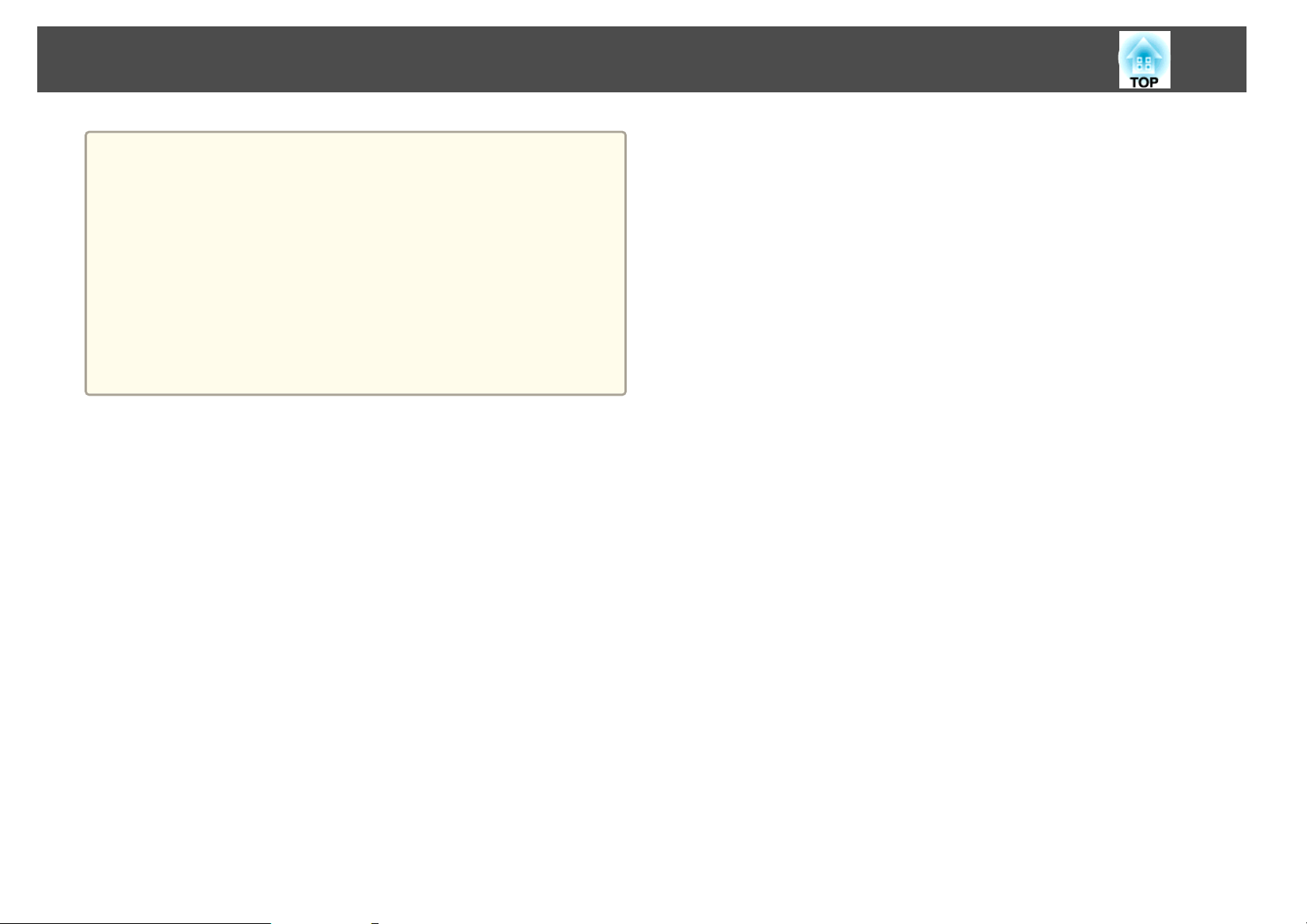
Установка проектора
• Під час монтажу проектора на стелі або на стіні переконайтеся,
a
що ви використовуєте належні інструменти для такого методу
монтажу.
s "Додаткове приладдя" стор.127
• Щоб змінити настройки способу проекції показаним нижче
чином, натисніть і не відпускайте кнопку [A/V Mute] на пульті
дистанційного керування впродовж приблизно п'яти секунд.
ПередняWПередня/Стеля
ЗадняWЗадня/Стеля
• Щоб вказати спосіб проекції Задня чи Задня/Стеля,
скористайтеся меню конфігурації.
Додаткові - Проекція стор.70
s
20
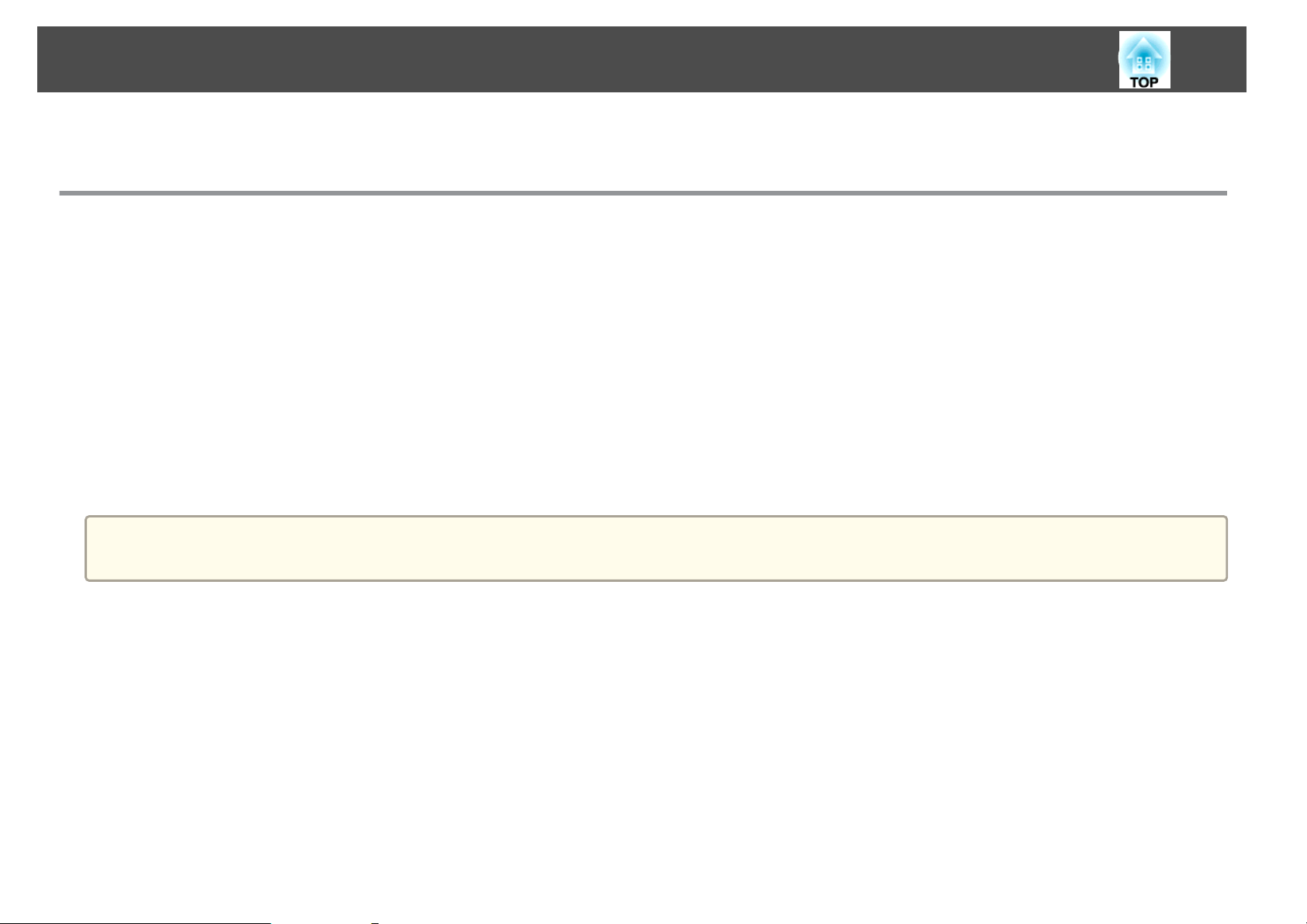
Підключення обладнання
Для підключення різних джерел використовуються різні порти, які відрізняються назвою, місцем розташування й орієнтацією роз'єму.
Підключення комп'ютера
Для проеціювання зображень з комп'ютера необхідно його підключити в один з описаних способів.
21
AB
C
D
a
Підключення комп'ютерним кабелем з комплекту проектора
Підключіть порт виведення зображення з комп'ютера до порту проектора Computer1 або Computer2.
Щоб виводити аудіосигнал на динамік проектора, аудіовихід комп'ютера слід підключити до порту проектора Audio1 або Audio2 за допомогою стандартного
аудіокабелю.
Якщо використовується стандартний кабель USB
Підключіть порт USB комп'ютера до порту проектора USB(TypeB).
Таким чином можна виводити звуковий супровід разом із зображенням.
Підключення стандартним кабелем HDMI (продається у торговельній мережі)
Підключіть порт HDMI комп'ютера до порту проектора HDMI.
Таким чином можна виводити звуковий супровід разом із зображенням.
Переключення аудіовходу виконується за допомогою команди Аудіовхід.
s Додаткові - Операція - Аудіовхід стор.70
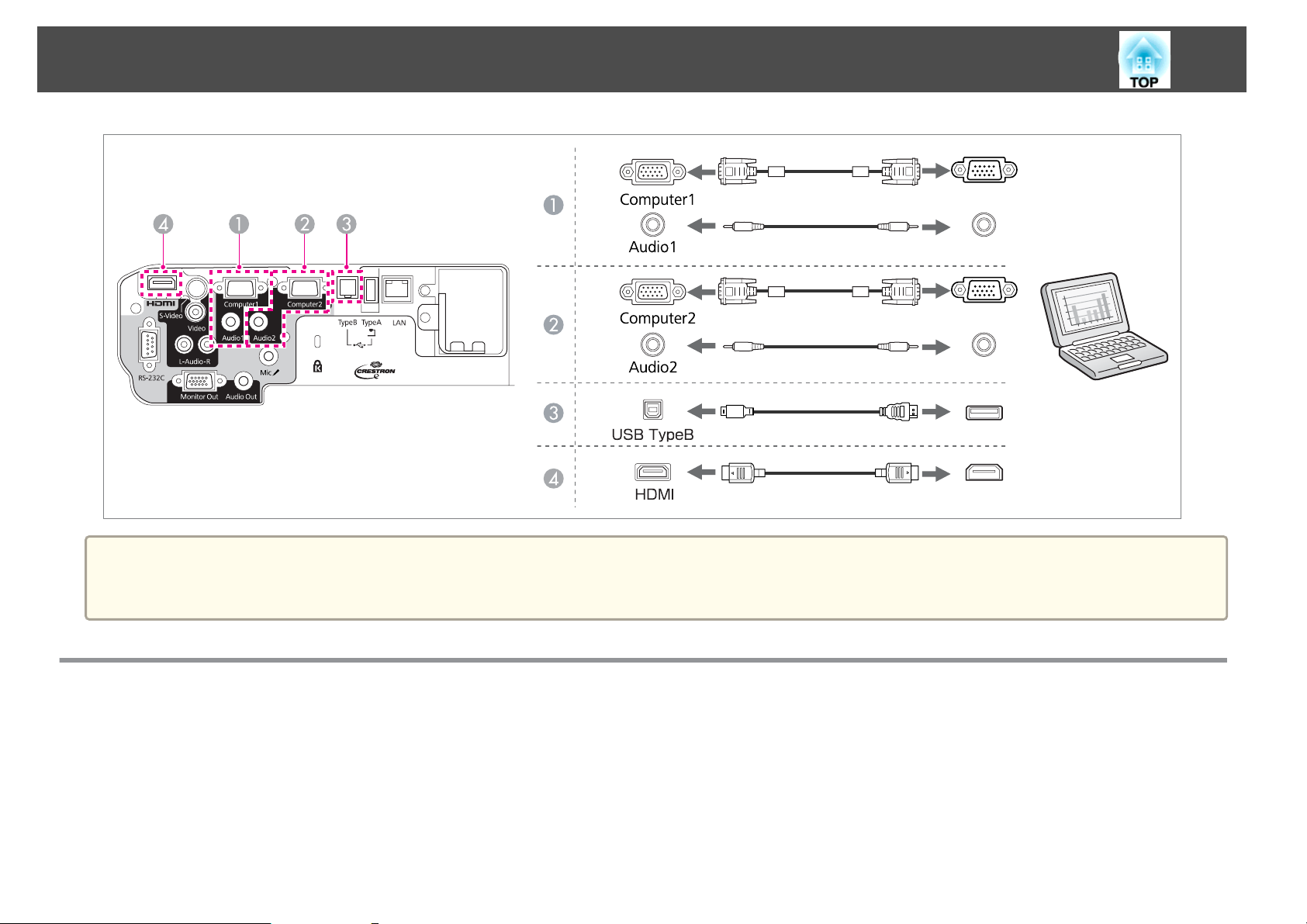
Підключення обладнання
22
За допомогою стандартного кабелю USB можна підключити проектор до комп’ютера і проектувати зображення з комп’ютера. Ця функція називається
a
USB Display.
s "Проеціювання у режимі USB Display" стор.33
Підключення джерел зображення
Для проеціювання зображень з програвача DVD-дисків, відеомагнітофона тощо, необхідно підключити проектор в один з описаних способів.
A
B
Підключення стандартним відеокабелем (продається у торговельній мережі)
З'єднайте стандартним відеокабелем, який продається у торговельній мережі, роз'єм джерела зображення, призначений для виводу відеосигналу, з портом Video
проектора.
Щоб виводити аудіосигнал на динамік проектора, аудіовихід джерела сигналу слід підключити до порту проектора Audio-L/R за допомогою стандартного
аудіокабелю.
Підключення стандартним кабелем S-video (продається у торговельній мережі)
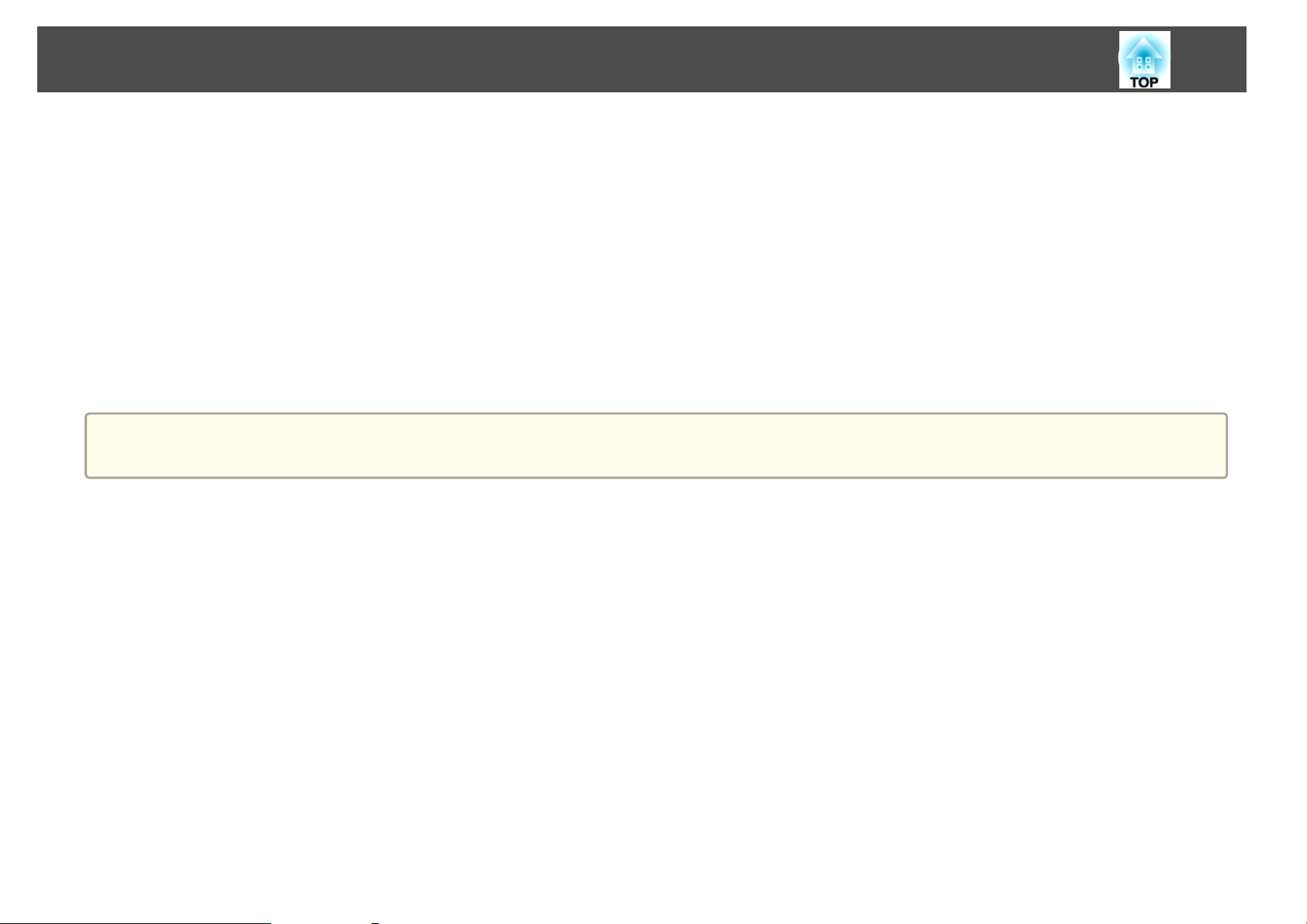
Підключення обладнання
З'єднайте стандартним відеокабелем, який продається у торговельній мережі, роз'єм джерела зображення, призначений для виводу відеосигналу, з портом S-Video
проектора.
Щоб виводити аудіосигнал на динамік проектора, аудіовихід джерела сигналу слід підключити до порту проектора Audio-L/R за допомогою стандартного
аудіокабелю.
CD
E
a
Підключення додатковим кабелем для компонентного відеосигналу
s "Додаткове Приладдя і Витратні Матеріали" стор.127
Підключіть вихідний порт компонентного відеосигналу на джерелі сигналу до порту проектора Computer1 або Computer2.
Щоб виводити аудіосигнал на динамік проектора, аудіовихід джерела зображення слід підключити до порту проектора Audio1 або Audio2 за допомогою
стандартного аудіокабелю.
Підключення стандартним кабелем HDMI (продається у торговельній мережі)
З'єднайте порт HDMI джерела зображення і порт HDMI проектора стандартним кабелем HDMI, який продається у торговельній мережі.
Таким чином можна виводити звуковий супровід разом із зображенням.
Переключення аудіовходу виконується за допомогою команди Аудіовхід.
s Додаткові - Операція - Аудіовхід стор.70
23
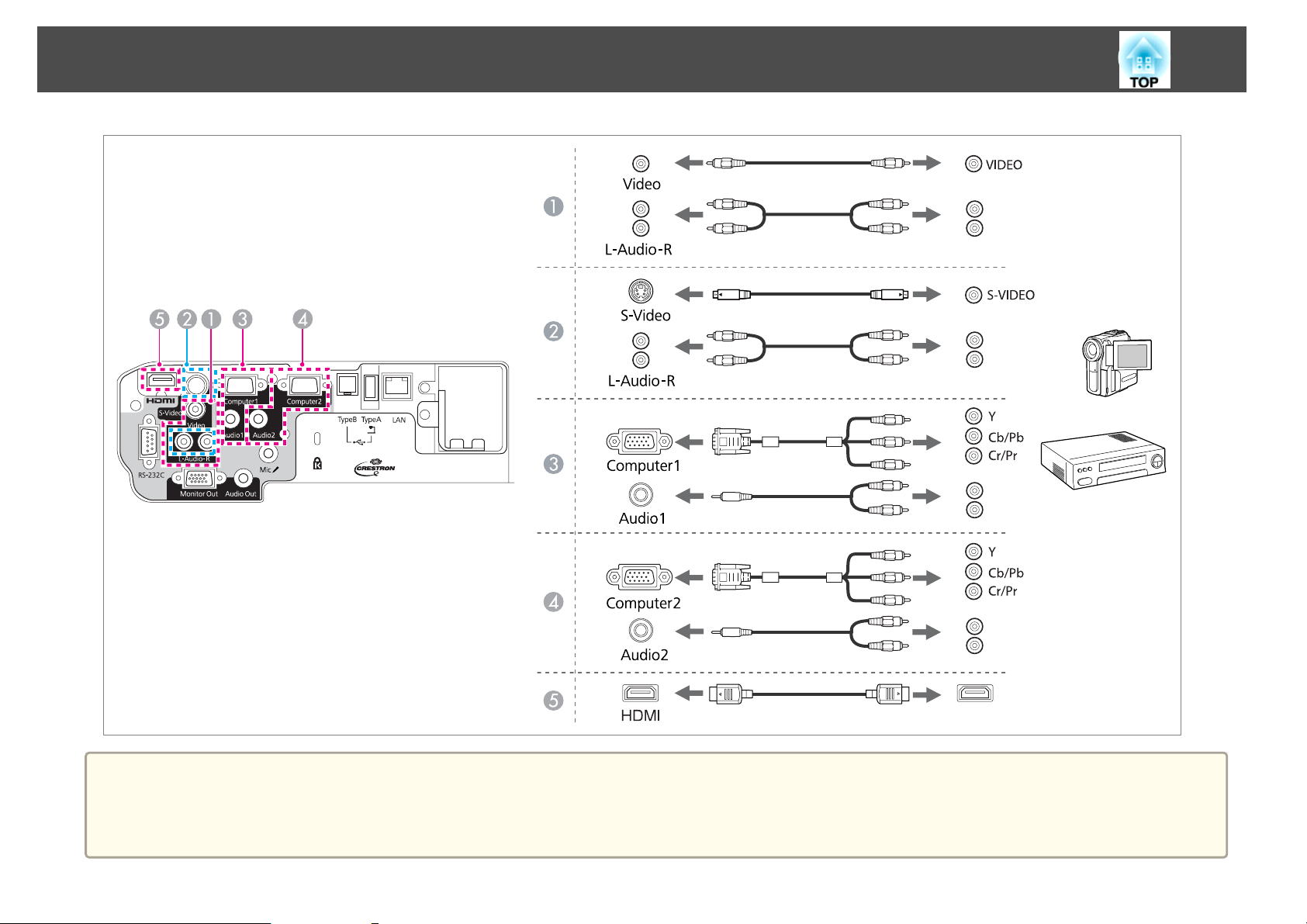
Підключення обладнання
24
Попередження
• Якщо під час підключення до проектора джерело вхідного сигналу увімкнуте, це може призвести до порушень у роботі апаратури.
• Якщо вилка роз'єму відрізняється від гнізда за орієнтацією чи формою, не намагайтеся вставити її силою. Це може призвести до пошкодження пристрою або
порушень у роботі апаратури.
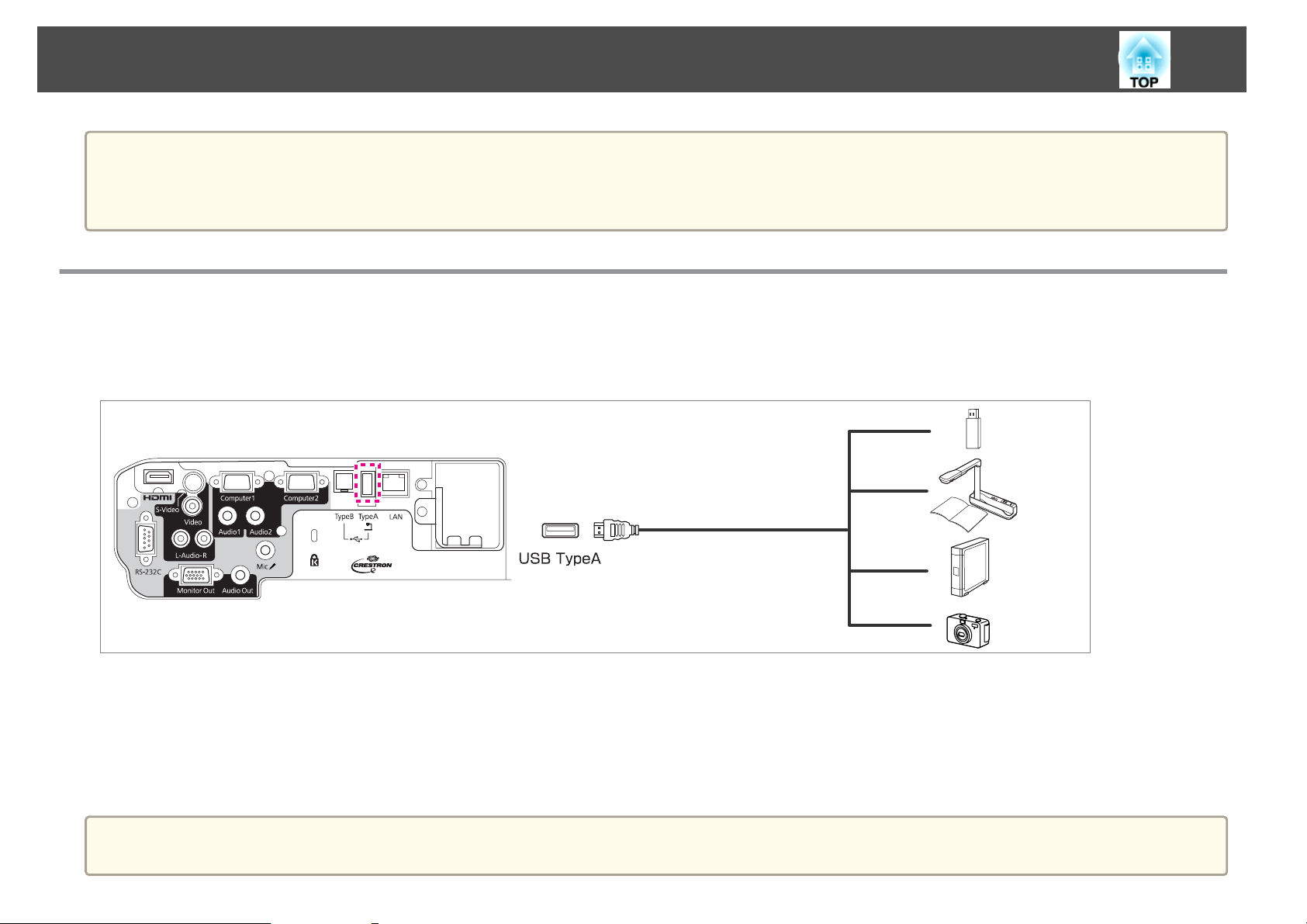
Підключення обладнання
• Якщо потрібно підключити до проектора джерело сигналу з роз'ємом нестандартної форми, скористайтеся кабелем, який додається до цього пристрою,
a
або кабелем з додаткового приладдя проектора.
• При використанні доступного в продажу аудіокабелю 2RCA(L/R)/ зі стереофонічним міні-штепселем, переконайтеся, що на ньому є маркування "No
resistance".
Підключення USB-пристроїв
Можна підключати такі пристрої, як накопичувач USB, Докум.-камера (додаткове приладдя), жорсткий диск з інтерфейсом USB й цифрова
фотокамера.
Пристрій USB слід підключати до порту USB(TypeA) проектора за допомогою кабелю USB, що постачається з проектором.
25
З підключеного пристрою USB (накопичувача, цифрової фотокамери тощо) можна проеціювати зображення у режимі показу Слайди.
s
"Слайди" стор.110
Якщо під час проеціювання зображень з іншого порту була підключена Документ-камера, щоб перейти до проеціювання зображень з Документкамери, слід натиснути кнопку [USB] на пульті дистанційного керування або кнопку [Source Search] на панелі керування.
s
"Автоматичне виявлення вхідного сигналу і зміна зображення, що проеціюється (Пошук джерела)" стор.32
Якщо під час проектування зображень із пристрою USB потрібно виконати підключення до пристрою аудіовиходу, виконуйте підключення до порту
a
Audio2.
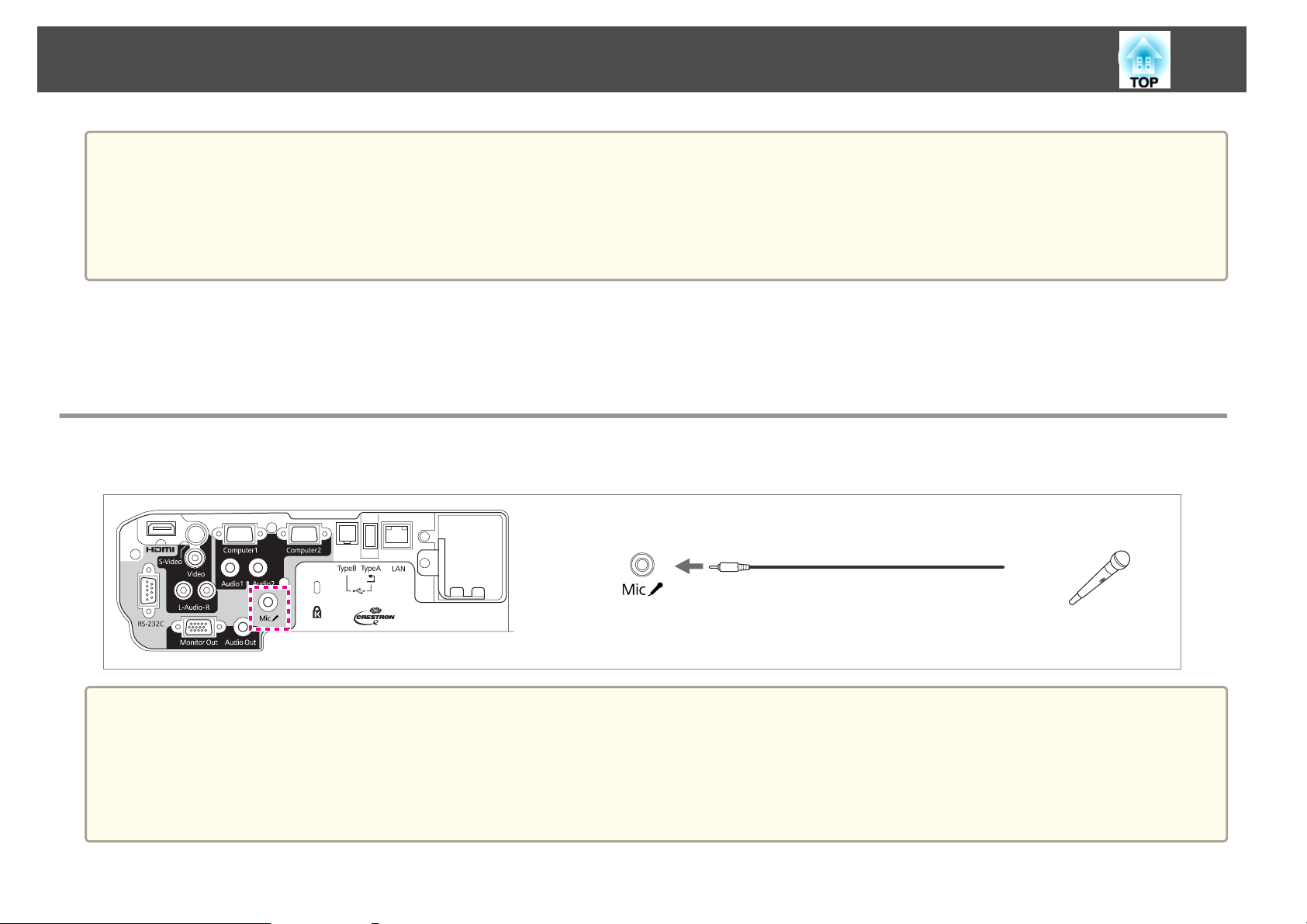
Підключення обладнання
Попередження
• При використанні USB-концентратора з'єднання може працювати неправильно. Такі пристрої, як цифрові камери і накопичувачі USB, слід підключати
безпосередньо до проектора.
• Підключаючи і використовуючи USB-сумісний жорсткий диск, обов'язково підключайте адаптер змінного струму, що постачається разом із жорстким диском.
• Цифрову камеру або жорсткий диск слід підключати до проектора за допомогою кабелю USB, який додається до пристрою або рекомендований виробником.
• Використовуйте USB-кабель довжиною менше 3 м. Якщо кабель перевищує 3 м, Слайди можуть відображуватися неправильно.
Відключення USB-пристроїв
Після закінчення проеціювання витягніть USB-пристрій з проектора. Якщо до проектора підключена цифрова фотокамера або жорсткий диск, спершу
вимкніть цей пристрій, а потім відключіть його від проектора.
Підключення мікрофона
Звук з мікрофона можна виводити через динамік проектора, підключивши звичайний динамічний мікрофон.
26
a
• Зйомне джерело живлення не підтримується.
• Відрегулюйте Вход. рівень гучн., якщо звук з мікрофона занадто слабкий або занадто гучний, що призводить до рипіння звуку.
s Параметри - Вход. рівень гучн. стор.68
• Встановіть такі параметри вихідного аудіосигналу з мікрофона, коли проектор вимкнено.
Встановіть Режим очікування на Зв'язок вкл. s Додаткові - Режим очікування стор.70
Встановіть Очік. мікрофона на Увімкн. s Додаткові - Очік. мікрофона стор.70
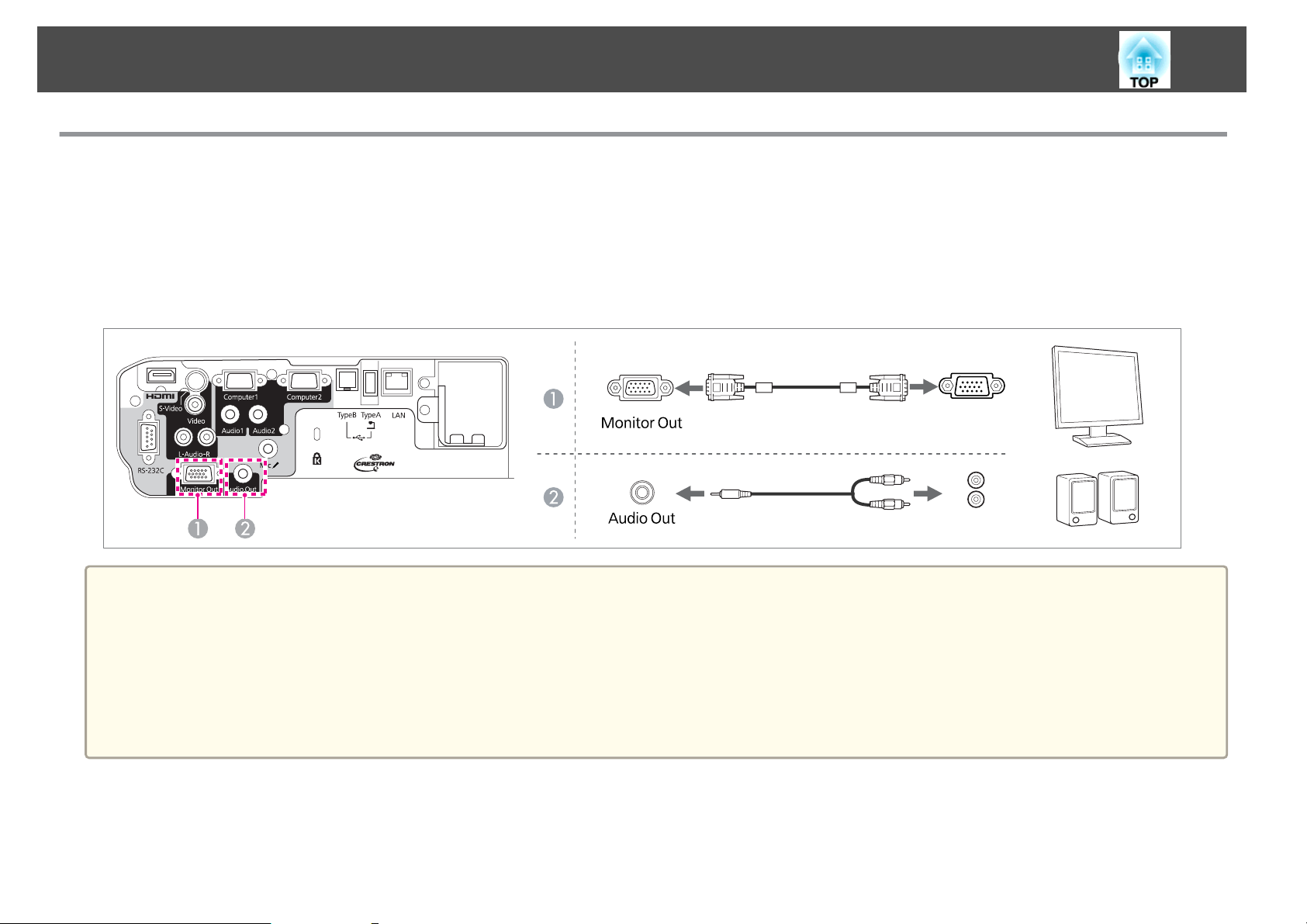
Підключення обладнання
Підключення зовнішнього обладнання
Для виведення зображень та звуку можна підключати зовнішній монітор і динамік.
Виведення зображень на зовнішній монітор
A
Підключіть зовнішній монітор до порту проектора Monitor Out за допомогою кабелю, що постачається із зовнішнім монітором.
Виведення звуку на зовнішній динамік
B
Підключіть зовнішній динамік до порту проектора Audio Out за допомогою стандартного аудіокабелю.
27
a
• Якщо для параметра Режим очікування встановлено значення Зв'язок вкл. можна виводити зображення на зовнішній монітор навіть тоді, коли
проектор знаходиться у режимі очікування.
s Додаткові - Режим очікування стор.70
• На зовнішній монітор можна виводити лише аналоговий RGB-сигнал з порту Computer1. Виведення сигналу з інших портів та виведення роздільного
відеосигналу неможливе.
• Повзунки параметрів для таких функцій, як корекція трапеції, меню Конфігурація або вікна довідки, не виводяться на зовнішній монітор.
• Коли штепсель аудіокабелю вставлено у порт Audio Out, виведення звуку з вбудованих динаміків проектора припиняється, звук перемикається на
зовнішній вихід.
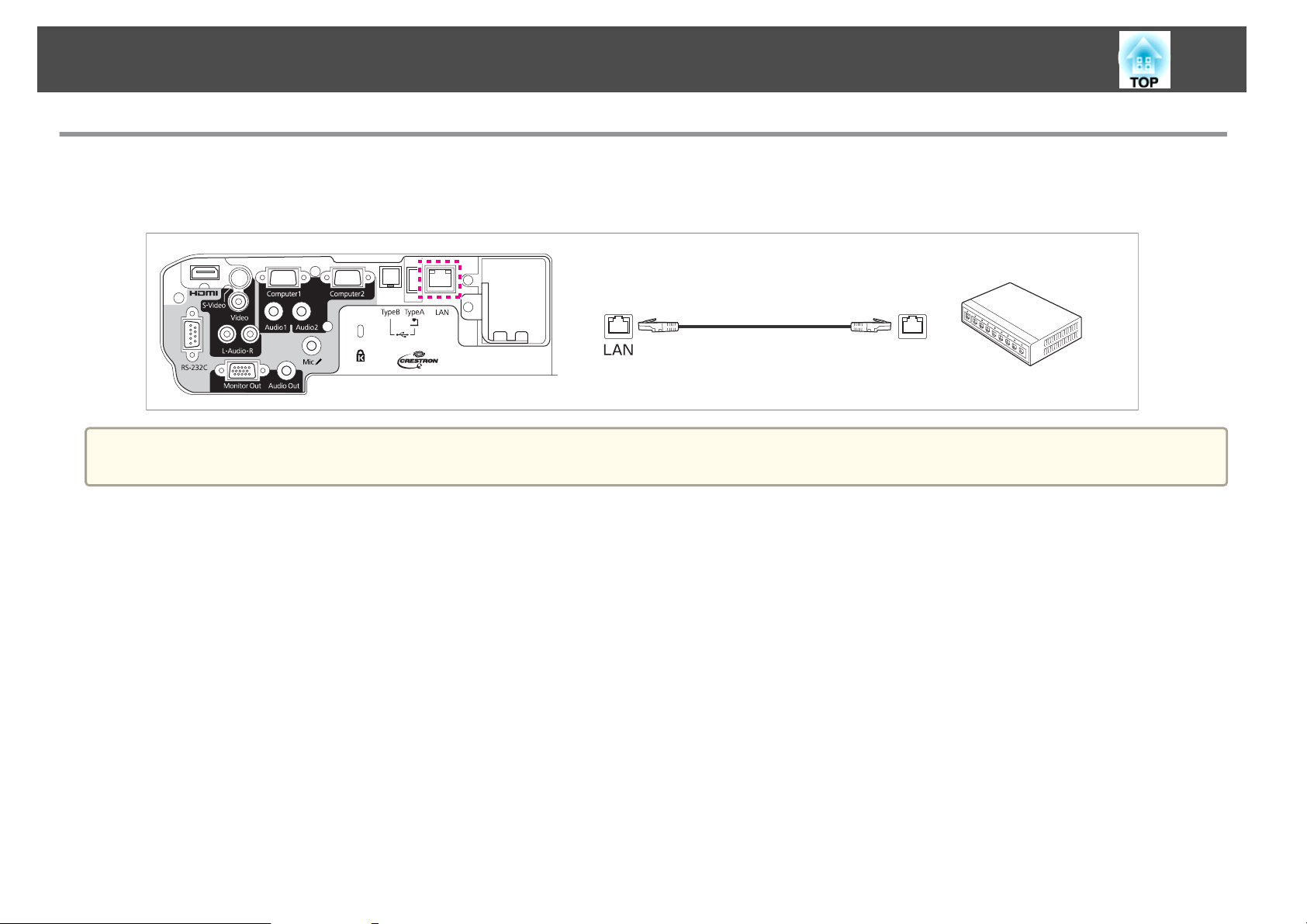
Підключення обладнання
Підключення мережного кабелю
Підключіть порт мережного концентратора або іншого обладнання до порту LAN проектора за допомогою стандартного мережного кабелю 100BASETX або 10BASE-T.
Щоб уникнути несправностей, використовуйте екранований кабель LAN категорії 5.
a
28
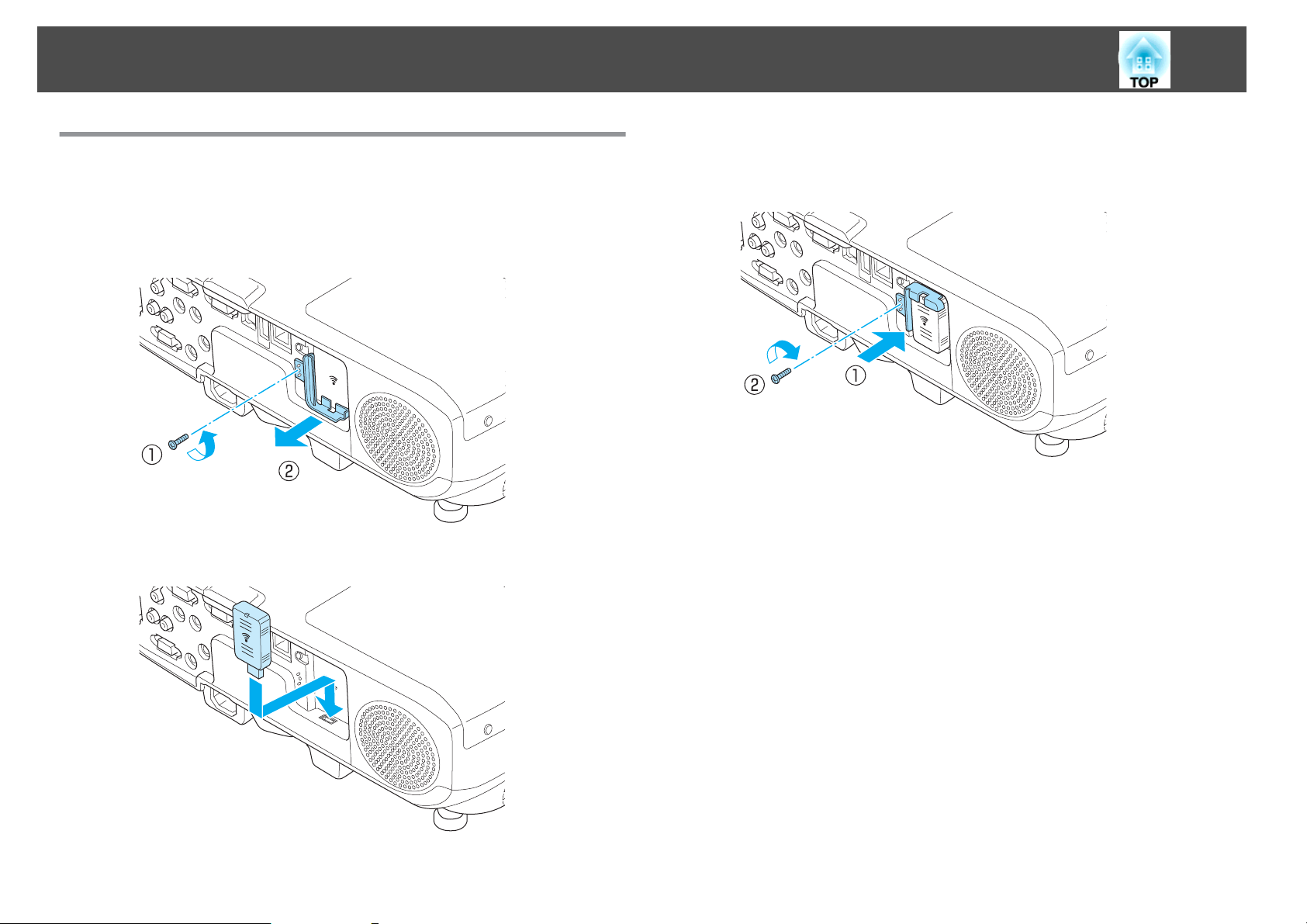
Підключення обладнання
29
Встановлення додаткової мережної карти для бездротової локальної мережі
a
Викрутіть фіксуючий гвинт заглушки і потім вийміть заглушку
мережної карти для бездротової локальної мережі.
Модуль бездротової ЛВМ встановлено.
b
c
Щоб не загубити мережну карту для бездротової локальної
мережі зафіксуйте заглушку за допомогою фіксуючого гвинта
заглушки.
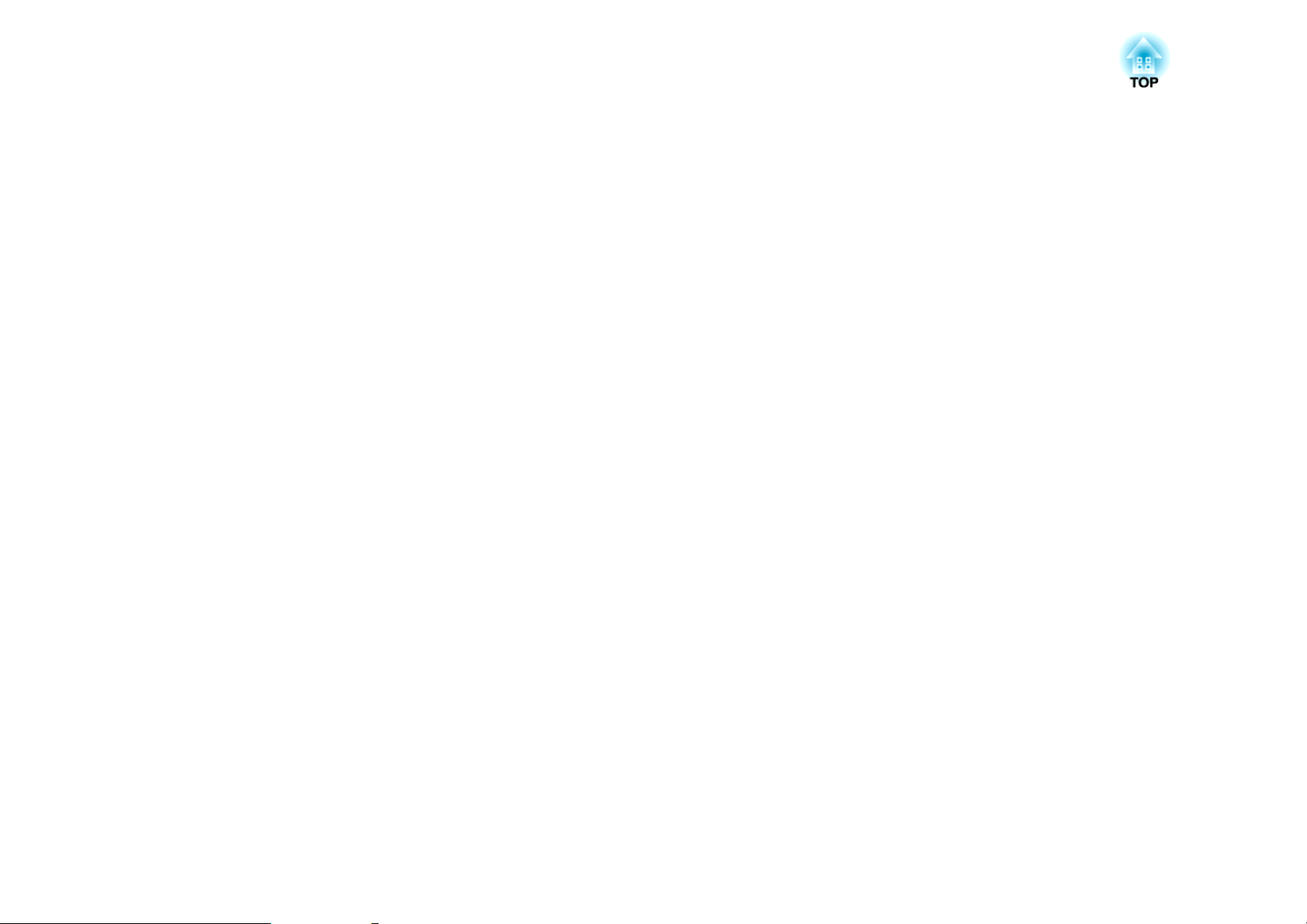
Основні функції
У цьому розділі наведені вказівки стосовно проеціювання і настройки зображень.

Проеціювання зображень
31
Підготовка до проеціювання
У цьому розділі наведені вказівки стосовно підключення проектора до
комп'ютера за допомогою комп'ютерного кабелю і проеціювання
зображень.
d
Увімкніть проектор.
e
Увімкніть комп'ютер.
f
Якщо зображення не проеціюється на екран проектора, виконайте одну
з описаних нижче дій.
• Натисніть кнопку [Source Search] на панелі керування або на пульті
У настройках комп'ютера увімкніть виведення зображення на
зовнішній пристрій замість екрана основного монітора.
Якщо використовується ноутбук, настройки для виведення
зображення на зовнішній пристрій слід виконувати за
допомогою комп'ютера.
Натисніть клавішу Fn (функціональна клавіша) і, не відпускаючи
її, натисніть клавішу b.
У різних комп'ютерах спосіб зміни настройок може
a
дистанційного керування.
s
"Автоматичне виявлення вхідного сигналу і зміна зображення, що
проеціюється (Пошук джерела)" стор.32
відрізнятися. Детальніше див. в документації на конкретний
комп’ютер.
a
b
c
Зніміть кришку об'єктива.
Увімкніть кабель живлення проектора у розетку електричної
мережі.
Підключіть проектор до комп'ютера комп'ютерним кабелем.
• Вкажіть порт, який використовуватиметься як джерело сигналу,
натиснувши відповідну кнопку на пульті дистанційного керування.
s
"Переключення на потрібне зображення за допомогою пульта
дистанційного керування" стор.33
Коли зображення з'явиться на екрані проектора, відрегулюйте його
a
в разі необхідності.
"Коригування трапецоїдного спотворення" стор.37
s
s "Коригування фокусу" стор.41

Проеціювання зображень
32
Автоматичне виявлення вхідного сигналу і зміна зображення, що проеціюється (Пошук джерела)
Щоб розпочати проеціювання зображень, які надходять через порт
проектора, натисніть кнопку [Source Search].
Оскільки на екран проектора виводяться лише зображення з портів, на
які надходять вхідні сигнали, можна швидко вибрати для
проеціювання потрібне зображення.
Використання пульта
дистанційного керування
Використання панелі керування
Коли сигнал зображення відсутній, відображається таке вікно.
a
Коли підключено кілька джерел зображення, натискайте кнопку [Source
Search] доти, доки на екрані не з'явиться потрібне зображення.
Підключивши відеообладнання, розпочніть відтворення відео, перш
ніж переходити до цієї операції.

Проеціювання зображень
33
Переключення на потрібне зображення за допомогою пульта дистанційного керування
Перейти до потрібного зображення можна безпосередньо за допомогою
кнопок на пульті ДК.
Пульт ДК
Кожне натискання цієї кнопки змінює:
A
• Порт Computer1
• Порт Computer2
Кожне натискання цієї кнопки змінює:
B
• Порт S-Video
• Порт Video
• Порт HDMI
Зміна на проеціювання зображень з EasyMP Network Projection.
C
Перехід до джерела зображення Quick Wireless Connection USB Key,
якщо цей додатковий модуль використовується для проеціювання.
Кожне натискання цієї кнопки змінює:
D
• USB Display
• Зображення з приладу, що підключений до порту
USB(TypeA)
Проеціювання у режимі USB Display
За допомогою стандартного кабелю USB можна підключити проектор
до комп’ютера і проектувати зображення з комп’ютера.
Таким чином можна виводити з комп'ютера звуковий супровід разом із
зображенням.
Системні вимоги
Для ОС Windows
ОС
ЦП
Обсяг пам'яті
Windows 2000
Windows ХР
Windows Vista Ultimate 32-розрядна, Enterprise 32-
Windows 7 Ultimate 32/64-розрядна, Enterprise
Mobile Pentium III з тактовою частотою 1,2 ГГц або
більше
Рекомендовано: Pentium M 1,6 ГГц або більше
256 МБ або більше
Рекомендовано: 512 МБ або більше
*1
*2
Professional 32-розрядна, Home
Edition 32-розрядна, Tablet PC
Edition 32-розрядна
розрядна, Business 32-розрядна,
Home Premium 32-розрядна, Home
Basic 32-розрядна
32/64-розрядна, Professional 32/64розрядна, Home Premium 32/64розрядна, Home Basic 32-розрядна,
Starter 32-розрядна
Вільне місце
Вільне місце
20 МБ або більше

Проеціювання зображень
34
Екран
*1 Тільки версії з пакетом оновлень 4
*2 Крім версій з пакетом оновлень 1
Для Mac OS
ОС
ЦП
Обсяг пам'яті
Вільне місце
Вільне місце
Екран
Роздільна здатність не менше 640x480 і не більше
1600x1200.
Якість передачі кольору 16-біт (повноколірний режим)
або краща
Mac OS X 10.5.1 або новіша версія
Mac OS X 10.6.x
Power PC G4 з тактовою частотою щонайменше 1 ГГц
Рекомендовано CoreDuo з тактовою частотою щонайменше
1,83 ГГц
512 МБ або більше
20 МБ або більше
Роздільна здатність не менше 640x480 і не більше 1680x1200.
Якість передачі кольору 16-біт (повноколірний режим) або
краща
Перше підключення
Під час першого підключення комп'ютера до проектора за допомогою
кабелю USB необхідно встановити драйвер. Ці процедури в ОС
Windows і Mac OS відрізняються.
• Під час наступних підключень драйвер встановлювати більше не
a
Для ОС Windows
a
треба.
• Якщо підключено кілька джерел зображення, виберіть джерело
вхідного сигналу USB Display.
• При використанні USB-концентратора з'єднання може
працювати неправильно. Підключіть USB-кабель безпосередньо
до проектора.
Підключіть порт USB комп'ютера до порту проектора
USB(TypeB) за допомогою стандартного кабелю USB.
В ОС Windows 2000 і Windows XP може з'являтися запит на
a
перезавантаження комп'ютера. Виберіть Ні.
b
Для ОС Windows 2000
Двічі клацніть Комп'ютер, EPSON PJ_UD, потім
EMP_UDSE.EXE.
Для ОС Windows XP
Установлення драйвера починається автоматично.
Для ОС Windows Vista/Windows 7
Коли відобразиться діалогове вікно, натисніть Виконати
EMP_UDSE.exe.
Коли з'явиться вікно "Ліцензійна угода", виберіть
Погоджуюся.

Проеціювання зображень
35
c
d
Комп'ютерні зображення проектуються на екран.
До початку проекції може минути кілька хвилин. Поки
комп'ютерні зображення проектуються, не чіпайте обладнання —
не відключайте кабель USB і не вимикайте проектор.
Після закінчення роботи відключіть кабель USB.
При відключенні USB-кабелю немає потреби використовувати
функцію Безпечне видалення пристрою.
• Якщо встановлення програми не було виконано
a
автоматично, двічі клацніть значок Мій комп’ютер на
екрані комп'ютера і послідовно виберіть EPSON_PJ_UD -
EMP_UDSE.EXE.
• Якщо з якихось причин зображення не проеціюється,
послідовно виберіть на комп'ютері пункти меню Усі
програми - EPSON Projector - Epson USB Display - Epson
USB Display Vx.xx.
• Якщо використовується комп'ютер з ОС Windows 2000, а
вхід до системи здійснено за права користувача, то
з'явиться повідомлення про помилку, і встановити
програмне забезпечення буде неможливо. В цьому випадку
оновіть ОС Windows, встановивши останню версію,
перезапустіть комп'ютер і спробуйте виконати
підключення ще раз.
Для отримання додаткових відомостей зверніться до
місцевого дилера або за найближчою адресою, вказаною у
цьому документі:
s Список контактних даних для проектора Epson
c
d
e
f
Виконайте встановлення, користуючись інструкціями на екрані.
Коли з'явиться вікно "Ліцензійна угода", виберіть
Погоджуюся.
Введіть пароль адміністратора і почніть встановлення.
Після завершення встановлення значок USB Display
відображається в панелі Dock та в меню.
Комп'ютерні зображення проектуються на екран.
До початку проекції може минути кілька хвилин. Поки
комп'ютерні зображення проектуються, не чіпайте обладнання —
не відключайте кабель USB і не вимикайте проектор.
Після завершення проекції виберіть Відключити на панелі
меню або в меню значка USB Display на панелі Dock. Після
цього можна від'єднати USB-кабель.
• Якщо папка Setup з програмним забезпеченням USB
a
Display не з'явилася у диспетчері Finder автоматично, двічі
клацніть EPSON PJ_UD - Інсталятор USB Display.
• Якщо з якоїсь причини проекція не відбувається, клацніть
значок USB Display на панелі Dock.
• Якщо на панелі Dock немає значка USB Display, запустіть
USB Display з папки Програми.
• Якщо вибрати пункт Exit у меню значка USB Display на
панелі "Dock", програма USB Display не буде запускатися
автоматично при підключенні USB-кабелю.
Для Mac OS
a
Підключіть порт USB комп'ютера до порту проектора
USB(TypeB) за допомогою стандартного кабелю USB.
Папка Setup з програмним забезпеченням USB Display
відображається у диспетчері Finder.
Двічі клацніть значок Інсталятор USB Display.
b
Видалення
Для ОС Windows 2000
a
Натисніть кнопку Пуск, виберіть пункт Настройка, потім
виберіть пункт Панель керування.
Двічі клацніть Інсталяція й видалення програм.
b

Проеціювання зображень
36
c
Натисніть Змінити або видалити програми.
d
Виберіть Epson USB Display і натисніть Змінити/Видалити.
Для ОС Windows XP
Натисніть кнопку Пуск і виберіть пункт Панель керування.
a
b
Двічі клацніть Інсталяція та видалення програм.
c
Виберіть Epson USB Display і натисніть Видалити.
Для ОС Windows Vista/Windows 7
Натисніть кнопку Пуск і виберіть пункт Панель керування.
a
b
Виберіть пункт Видалити програму в розділі Програми.
c
Виберіть Epson USB Display і натисніть Видалити програму.
Для Mac OS
a
Відкрийте папку Applications і двічі клацніть значок USB
Display, а потім двічі клацніть Інструмент.
b
Запустіть програму видалення USB.

Настройка зображень під час проеціювання
37
Коригування трапецоїдного спотворення
Для коригування трапецоїдного спотворення можна скористатися
одним з описаних нижче способів.
• Г/В трап.спотв.
Виконується коригування трапецоїдних спотворень вручну окремо
для горизонтального й вертикального напрямів.
• Quick Corner
Виконується коригування кожного з чотирьох кутів окремо.
Г/В трап.спотв.
Виконується коригування трапецоїдних спотворень вручну окремо для
горизонтального й вертикального напрямів. Функція "Г/В трап. спотв."
ідеально підходить для точного коригування трапецоїдних спотворень.
Нижче наведені умови, необхідні для коригування зображення за
допомогою функції "Г/В трап.спотв.".
Кут корекції: прибл. 15˚ по горизонталі/прибл. 15˚ по вертикалі
a
b
Щоб відкрити вікно "Корекція трапец.", натисніть під час
проеціювання кнопку [
Відкоригуйте трапецоїдні спотворення за допомогою вказаних
нижче кнопок.
Щоб відкоригувати вертикальні спотворення, натисніть
w
кнопку [
] або [v].
] або [ ] на панелі керування.
a
При коригуванні трапецоїдного спотворення розмір
проеційованого зображення може зменшитися.

Настройка зображень під час проеціювання
38
Щоб відкоригувати горизонтальні спотворення, натисніть
кнопку [Tele] або [Wide].
Можна встановити Г/В трап.спотв. у меню Конфігурація.
a
Quick Corner
Ця функція дозволяє вручну відкоригувати кожен з чотирьох кутів
проектованого зображення окремо.
s Параметри - Корекція трапец. - Г/В трап.спотв.
стор.68
b
Виберіть пункт Корекція трапец. у меню Параметри.
Виберіть пункт Quick Corner, і натисніть кнопку [ ].
c
a
Натисніть кнопку [Menu] під час проеціювання.
s
"Використання меню Конфігурація" стор.62
Використання пульта
дистанційного керування
Використання панелі керування
d
За допомогою кнопок [ ], [ ], [ ] та [ ] на пульті
дистанційного керування або кнопок [
та [Tele] на панелі керування виберіть кут, який потрібно
відкоригувати, та натисніть кнопку [
], [ ], [Wide]
].

Настройка зображень під час проеціювання
39
e
Відкоригуйте положення кута за допомогою кнопок [ ],
[
], [ ] та [ ] на пульті дистанційного керування або кнопок
], [ ], [Wide] та [Tele] на панелі керування.
[
Якщо натиснути кнопку [
описі дії 4.
Якщо під час регулювання відображається повідомлення
"Подальше регулювання неможливе.", подальше регулювання в
напрямку, показаному сірою стрілкою, неможливе.
], відкриється вікно, показане в
f
g
За необхідності, повторіть процедури 4 й 5 для решти кутів.
Коли корекцію буде завершено, натисніть кнопку [Esc] для
виходу з меню корекції.
Оскільки значення параметра Корекція трапец. було змінено на
Quick Corner, наступного разу при натисканні кнопок [
[
] на панелі керування відображатиметься вікно, показане в
описі дії 4. Якщо потрібно виконати коригування
горизонтальних і вертикальних трапецоїдних спотворень за
допомогою кнопок [
для параметра Корекція трапец. значення Г/В трап.спотв.
s
Параметри - Корекція трапец. - Г/В трап.спотв. стор.68
] і [ ] на панелі керування, встановіть
] та

Настройка зображень під час проеціювання
40
Якщо під час відображення вікна вибору кута, показаного в
a
описі дії 4, натискати впродовж двох секунд кнопку [Esc],
на екрані з'явиться це вікно.
Скидання Quick Corner: видалення результатів корекції за
методом Quick Corner.
Перекл.на Г/В трап.спотв: вибір методу корекції Г/В
трап.спотв.
s "Меню Параметри" стор.68
Регулювання розміру зображення
Щоб відрегулювати розмір проектованого зображення натисніть
кнопки [Wide] та [Tele] на панелі керування.
Регулювання положення зображення
Щоб висунути або втягнути передню опору, натисніть на важіль опори.
Для зміни положення зображення можна нахиляти проектор під кутом
до 10 градусів.
Чим більше кут нахилу, тим складніше відрегулювати фокус.
a
Проектор слід встановлювати таким чином, щоб не було потреби
значно його нахиляти.
Регулювання горизонтального нахилу
a
проектора
Відрегулювати горизонтальний нахил проектора можна висуваючи та
втягуючи задні опори.
Налаштування також можна виконати через меню конфігурації.
s Параметри - Масштаб стор.68

Настройка зображень під час проеціювання
Витягніть задню опору.
A
Втягніть задню опору.
B
• Відрегулюйте гучність за допомогою кнопки [Volume] на пульті
дистанційного керування.
a] – зменшує гучність.
[
[
b] – збільшує гучність.
Пульт ДК
• Відрегулюйте гучність за допомогою меню "Конфігурація".
s Параметри - Гучність стор.68
41
Коригування фокусу
Для налаштування фокусу використовується кільце фокусу.
Регулювання гучності
Для регулювання гучності можна скористатися одним з описаним
нижче способів.
Обережно
Не починайте роботу з високим рівнем звуку.
Раптове збільшення рівня звуку може викликати втрату слуху. Завжди
знижуйте гучність перед вимкненням живлення, що потім послідовно
збільшити її при ввімкненні проектора.
Вибір якості проекції (вибір Режим кольру)
Оптимальної якості зображення досягти легко: для цього просто
виберіть параметр, який найкраще відповідає умовам навколишнього
середовища під час проектування. Яскравість зображення змінюється
відповідно до вибраного режиму.
Режим Застосування
Динамічний
Ідеальний для приміщень із яскравим
освітленням. Цей режим найяскравіший, він
добре відтворює тіні в напівтонах.

Настройка зображень під час проеціювання
42
Режим Застосування
Презентація
Театр
*1
Фото
*2
Спорт
sRGB
Дошка оголош.
Біла дошка
*1 Цей вибір можливий тільки за умови, що вхідним сигналом є RGB або
джерелом сигналу є USB Display, USB або LAN.
*2 Цей режим доступний, якщо на вхід подаються роздільні відеосигнали,
сигнали S-video або композитні відеосигнали.
Ідеальний для показу кольорових презентацій у
яскраво освітленому приміщенні.
Ідеальний для перегляду фільмів у затемненому
приміщенні. Зображення в цьому режимі мають
природні відтінки.
Ідеальний для проектування нерухомих
зображень, таких як фотографії, у яскраво
освітленому приміщенні. Зображення виходять
яскравими і контрастними.
Ідеальний для перегляду телепередач у
приміщенні з яскравим освітленням. Зображення
виходять яскравими і живими.
Ідеальний для проеціювання зображень, які
відповідають стандарту кольорів
Навіть якщо ви проектуєте зображення на чорну
чи зелену дошку, цей параметр надає
зображенням природного відтінку, як на екрані.
Ідеально підходить для показу кольорових
презентацій на білій дошці.
sRGBg.
Щоразу при натисканні кнопки [Color Mode] на екрані з'являтиметься
назва Режим кольру і Режим кольру змінюватиметься.
Пульт ДК
Режим кольру можна встановити у меню "Конфігурація.
a
s Зображення - Режим кольру стор.65
Параметри Автодіафрагма
Автоматичне настроювання світності відповідно до яскравості дозволяє
одержувати глибокі, багаті зображення.
a
Натисніть кнопку [Menu].
s
"Використання меню Конфігурація" стор.62
Використання пульта
дистанційного керування
Використання панелі керування

Настройка зображень під час проеціювання
43
b
c
d
Виберіть параметр Автодіафрагма у меню Зображення.
Виберіть Увімкн.
Параметри зберігаються для кожного параметра Режим кольру.
На закінчення настройки натисніть кнопку [Menu].
Параметр Автодіафрагма може бути встановлений тільки в
a
Режим кольру Динамічний або Театр.
Методи зміни
Щоразу при натисканні кнопки [Aspect] на екрані з'являтиметься назва
формату і формат змінюватиметься.
Пульт ДК
Формат проекції можна встановити у меню "Конфігурація.
a
Зміна співвідношення сторін (тільки EB-435W/EB-425W)
Проекція зображень з відеообладнання або з порту HDMI
s Сигнал - Співвідн. сторін стор.66
Зміна значення параметра проектованого зображення
Співвідношення сторінg проектованого зображення можна змінювати
таким чином, щоб воно відповідало типу, роздільній здатності та
співвідношенню висоти та ширини вхідного сигналу.
Можливі формати проекції будуть різними залежно від сигналу і
джерела зображення, яке наразі проеціюється.
Щоразу при натисканні кнопки [Aspect] на пульті дистанційного
керування співвідношення сторін змінюватиметься у такій
послідовності: Нормальне або Авто, 16:9, Повний, Масштаб і
Оригінальне.
Наприклад: вхідний сигнал 1080p (роздільна здатність: 1920x1080,
співвідношення сторін: 16:9)

Настройка зображень під час проеціювання
44
Нормальне або Авто
A
16:9
B
Повний
C
Масштаб
D
Оригінальне
E
Проекція зображень з комп'ютера
Співвідно-
шення сто-
рін
16:9
Повний
Масштаб
Оригінальне
Вхідний сигнал
XGA 1024X768(4:3) WXGA 1280X800(16:10)
Далі наведені приклади проекції для кожного із значень
співвідношення сторін.
Співвідно-
шення сто-
рін
Нормальне
XGA 1024X768(4:3) WXGA 1280X800(16:10)
Вхідний сигнал
a
Якщо частини зображення відсутні, встановіть для параметра
Розділ. здатність у меню "Конфігурація" значення Розтягнуте або
Нормальне залежно від формату екрана комп'ютера.
s Сигнал - Розділ. здатність стор.66

Настройка зображень під час проеціювання
Зміна співвідношення сторін (тільки EB-430/EB-420)
Проекція зображень з відеообладнання
Щоразу при натисканні кнопки [Aspect] на пульті дистанційного
керування співвідношення сторін змінюватиметься у такій
послідовності: 4:3 та 16:9.
45
Якщо вхідний сигнал має формат 720p/1080i, а для співвідношення
сторін встановлено значення 4:3, до зображення застосовується
масштабування у формат 4:3 (частина зображення з боків обрізується).
Наприклад: вхідний сигнал 720p (роздільна здатність: 1280x720, співвідношення
сторін: 16:9)
4:3
A
16:9
B
Проекція зображень з порту HDMI
Щоразу при натисканні кнопки [Aspect] на пульті дистанційного
керування співвідношення сторін змінюватиметься у такій
послідовності: Авто, 4:3 та 16:9.
Наприклад: вхідний сигнал 1080p (роздільна здатність: 1920x1080,
співвідношення сторін: 16:9)
Auto
A
4:3
B
16:9
C
Проекція зображень з комп'ютера
Щоразу при натисканні кнопки [Aspect] на пульті дистанційного
керування співвідношення сторін змінюватиметься у такій
послідовності: Нормальне, 4:3 та 16:9.
Далі наведені приклади проекції для кожного із значень
співвідношення сторін.
Співвідно-
шення сто-
рін
Нормальне
4:3
XGA 1024X768(4:3) WXGA 1280X800(16:10)
Вхідний сигнал

Настройка зображень під час проеціювання
46
Співвідно-
шення сто-
рін
16:9
a
Вхідний сигнал
XGA 1024X768(4:3) WXGA 1280X800(16:10)
Якщо частини зображення відсутні, встановіть для параметра
Розділ. здатність у меню "Конфігурація" значення Розтягнуте або
Нормальне залежно від формату екрана комп'ютера.
s Сигнал - Розділ. здатність стор.66

Корисні Функції
В цій главі описано корисні функції для проведення презентацій та інших заходів і функції безпеки.

Функції проектора
48
Тимчасове приховування зображення і звуку
(Вимкнення A/V)
Ця команда корисна, коли потрібно зосередити увагу слухачів на
словах ведучого презентації або якщо потрібно приховати деякі деталі,
наприклад, зміну файлів під час презентації з комп'ютера.
Щоразу, коли ви натискаєте кнопку [A/V Mute], Вимкнення A/V
вмикається чи вимикається.
Пульт ДК
• Якщо ця функція використовується під час проеціювання
a
рухомих зображень, відтворення зображення й звуку з джерела
не припиниться. Тому повернутися до того місця, де був
увімкнутий режим "Вимкнення A/V", буде неможливо.
• Аудіосигнал з мікрофона виводиться, навіть якщо увімкнена
функція Вимкнення A/V.
• У меню "Конфігурація" можна вибрати фон, який
відображатиметься на екрані при натисканні кнопки [A/V
Mute].
s Додаткові - Дисплей - Вимкнення A/V стор.70
• Під час виконання Вимкнення A/V лампа продовжуватиме
працювати, тобто години її роботи будуть накопичуватися.
Зупинка зображення (Стоп-кадр)
Коли для рухомого зображення виконується функція Стоп-кадр,
проекція цього зображення залишається на екрані, тож ви можете
демонструвати рухоме зображення покадрово, як нерухому
фотографію. Крім того, якщо функцію Стоп-кадр активовано
заздалегідь, можна виконувати такі дії, як непомітна зміна файлів під
час презентації з комп'ютера (зображення не виводитиметься на
екран).
Щоразу при натисканні кнопки [Freeze] режим "Стоп-кадр" вмикається
або вимикається.
Пульт ДК

Функції проектора
49
• Звук при цьому не зупиняється.
a
• Під час проекції рухомих зображень відтворення продовжується,
навіть якщо кадр зупинено, відтак продовжити відтворення
проектованого зображення з того місця, на якому ви
зупинилися, неможливо.
• Якщо натиснути кнопку [Freeze] під час відображення меню
"Конфігурація" або довідки, поточне вікно меню або довідки
закриється.
• Функція Стоп-кадр працює також в режимі E-Zoom.
Функція покажчика (Покажчик)
Ця функція дозволяє переміщувати на проеційованому зображенні
значок покажчика, що допомагає привернути увагу до ділянки, про яку
розповідає доповідач.
a
b
Відображення покажчика на екрані.
Щоразу при натисканні кнопки [Pointer] покажчик з'являється
або зникає.
Пульт ДК
Переміщення значка покажчика ( ).
Пульт ДК
Якщо одночасно натискати будь яку пару сусідніх кнопок [ ],
], [ ] і [ ], покажчик буде переміщатися по діагоналі.
[
Форму значка покажчика можна вибрати в меню
a
Конфігурація.
Параметри - Форма покажчика стор.68
s

Функції проектора
50
Збільшення частини зображення (E-Zoom)
Ця функція корисна, якщо потрібно збільшити зображення для
перегляду окремих деталей, таких як графіки й таблиці.
Запустіть E-Zoom.
a
z
Натисніть кнопку [
Пульт ДК
], щоб показати перехрестя ( ).
b
c
Наведіть перехрестя ( ) на ділянку зображення, яку потрібно
збільшити.
Пульт ДК
Якщо одночасно натискати будь яку пару сусідніх кнопок [ ],
[
], [ ] і [ ], покажчик буде переміщатися по діагоналі.
Збільшуйте.
Пульт ДК
Кнопка [z]: при натисканні щоразу
збільшує ділянку. Якщо утримувати
кнопку натиснутою, збільшення
відбуватиметься швидше.
Кнопка [x]: зменшує збільшене
зображення.
Кнопка [Esc]: скасування режиму EZoom.
a
• На екрані з'являться дані про масштаб збільшення.
Виділену ділянку можна збільшити від 1 до 4 разів за 25
поступових кроків.
• Під час перегляду збільшеного зображення можна
виконувати прокрутку за допомогою кнопок [
], [ ] і [ ].
[
],

Функції проектора
51
Керування вказівником миші за допомогою пульта дистанційного керування (Бездрот.мишка)
Коли порт USB комп'ютера з'єднаний із портом USB(TypeB) проектора
кабелем USB, який продається в магазинах, пульт дистанційного
керування можна використовувати для переміщення вказівника миші
на комп'ютері.
Доступно при проектуванні зображень із комп'ютера, підключеного до
портів Computer1, Computer2 або HDMI. Також доступно, якщо
проекція виконується за допомогою функції USB Display.
Функцію Бездрот.мишка можна використовувати у таких операційних
системах:
ОС Windows Mac OS
ОС
У деяких версіях операційних систем використання функції Бездрот.мишка
може виявитися неможливим.
Windows 98
Windows 98SE
Windows Me
Windows 2000
Windows XP
Windows Vista
Windows 7
Mac OS X 10.3.x
Mac OS X 10.4.x
Mac OS X 10.5.x
Mac OS X 10.6.x
Після підключення покажчик миші повинен працювати наступним
чином.
Переміщення покажчика миші
Кнопки [ ][ ][ ][ ]:
Переміщення вказівника миші.
Натискання кнопок миші
Кнопка [ ]: ліва кнопка миші. Для
імітації подвійного клацання швидко
натисніть двічі.
Кнопка [Esc]: права кнопка миші.
Перетягання
Натисніть кнопку [ ] і, не відпускаючи
], [ ], [ ] і
], щоб залишити
Кнопки Page Up/Down
її, натискайте кнопки [
].
[
Відпустить кнопку [
об'єкт у заданій позиції.
Кнопка [[]: перехід на попередню
сторінку.
Кнопка []]: перехід на наступну
сторінку.

Функції проектора
52
a
• Якщо одночасно натискати будь яку пару сусідніх кнопок [ ],
], [ ] і [ ], покажчик буде переміщатися по діагоналі.
[
• Якщо на комп'ютері встановлений зворотній порядок роботи
кнопок миші, то функції кнопок пульта ДУ будуть зворотними.
• Умови, за яких функція Бездрот.мишка не працює.
- під час відображення меню конфігурації або вікна "Довідка"
- під час використання інших функцій, крім функції бездротової
миші (наприклад, регулювання гучності).
Однак під час використання функцій "E-Zoom" чи "Покажчик"
можна переходити на сторінку вгору або вниз.
Збереження логотипа користувача
Зображення, яке проеціюється, можна зберегти у вигляді логотипа
користувача.
Ви можете використовувати зареєстроване лого користувача на початку
проекції або коли немає вхідного відеосигналу.
s
Додаткові - Дисплей стор.70
Щойно логотип користувача буде збережено, повернутися до
a
a
логотипа, установленого виробником, буде неможливо.
Виведіть на екран зображення, яке потрібно зберегти в якості
логотипа користувача, і натисніть кнопку [Menu].
s
"Використання меню Конфігурація" стор.62
Використання пульта
дистанційного керування
Використання панелі керування
b
Виберіть параметр Лого користувача у меню Додаткові.

Функції проектора
53
a
• Якщо для параметра Захист лого корист в меню
Захисний пароль встановлено значення Увімкн., з'явиться
повідомлення і логотип користувача неможливо буде
змінити. Зміни можна буде внести після встановлення для
параметра Захист лого корист значення Вимкн.
s "Керування користувачами (Захисний пароль)"
стор.56
• Якщо під час виконання функцій Корекція трапец., EZoom, Співвідн. сторін або Регулюв. масштабу вибрано
параметр Лого користувача, то виконання поточної
функції буде скасовано.
d
e
Переміщуйте прямокутник, щоб обрати частину зображення,
яку потрібно використати в якості логотипа користувача.
Такі самі операції можна виконувати з панелі керування
проектора.
Пульт ДК
Можна зберегти зображення розміром 400х300 точок.
a
Коли після натиснення кнопки [ ] з'явиться повідомлення
"Вибрати це зображення?", виберіть Так.
c
Коли з'явиться повідомлення "Вибрати це зображення як
логотип користувача?", виберіть Так.
При натисканні кнопки [ ] на пульті дистанційного
a
керування чи на панелі керування розмір екрана може
змінитися в залежності від сигналу, оскільки він набуде
роздільної здатності сигналу зображення.

Функції проектора
54
f
g
Виберіть коефіцієнт масштабування у вікні масштабу.
Коли з'явиться повідомлення "Зберегти це зображення як
логотип користувача?", виберіть Так.
Зображення буде збережено. Після цього відобразиться
повідомлення "Завершено."
• При збереженні логотипа користувача попередній логотип
a
користувача стирається.
• Збереження логотипа триватиме певний час. Не
використовуйте проектор або інше підключене
обладнання, поки зображення зберігається, бо це може
призвести до порушень у роботі апаратури.
a
a
b
При збереженні шаблона користувача попередній шаблон
користувача стирається.
Виведіть на екран зображення, яке має використовуватись у
якості шаблону користувача, і натисніть кнопку [Menu].
s
"Використання меню Конфігурація" стор.62
Використання пульта
дистанційного керування
Виберіть пункт Шаблон в меню Параметри.
Використання панелі керування
Збереження шаблону користувача
Для проектора є чотири типи зареєстрованих шаблонів, наприклад,
горизонтальні лінії або шаблони сітки.
s
Параметри - Шаблон - Тип шаблону стор.68
Зображення, яке проеціюється, також можна зберегти у вигляді
шаблона користувача.
c
Виберіть Шаблон користувача.

Функції проектора
Якщо під час виконання функцій Корекція трапец., E-Zoom,
a
Співвідн. сторін або Регулюв. масштабу вибрано параметр
Шаблон користувача, то виконання поточної функції буде
скасовано.
55
d
e
Коли з'явиться повідомлення "Використати дане зображення як
Шаблон користувача?", виберіть Так.
Після натискання кнопки [ ] з'явиться повідомлення
"Використати дане зображення як Шаблон користувача?".
Виберіть Так.
Зображення буде збережено. Після збереження зображення
з'явиться повідомлення "Шаблон користувача був заданий."
• Щойно шаблон користувача буде збережено, повернутися
a
до шаблона, встановленого виробником, буде неможливо.
• Збереження шаблону користувача триватиме певний час.
Не використовуйте проектор або інше підключене
обладнання, поки зображення зберігається, бо це може
призвести до порушень у роботі апаратури.

Функції Безпеки
56
Нижче описано функції посиленої безпеки, які має проектор.
• Захисний пароль
Ця функція дозволяє обмежити коло осіб, що матимуть доступ до
проектора.
• Блок-ня керування
Ця функція дає змогу блокувати зміну параметрів проектора без
дозволу.
s
"Обмеження операції (Блок-ня керування)" стор.58
• Замок для захисту від крадіжки
У проекторі передбачені описані нижче функції для захисту від
крадіжки.
s
"Замок для захисту від крадіжки" стор.60
Керування користувачами (Захисний пароль)
Коли активовано функцію "Захисний пароль", користувачі, яким не
відомий пароль, не зможуть користуватися проектором для
демонстрації зображень, навіть якщо увімкнено живлення. Крім того,
логотип користувача, який відображується при вмиканні проектора,
змінити неможливо. Це також функція безпеки, оскільки проектором
неможливо буде користуватися, навіть якщо його вкрадуть. На момент
придбання функція Захисний пароль не активована.
• Захист ввімк.живл.
Коли для параметра Захист ввімк.живл. встановлено значення
Увімкн., після підключення до електромережі і ввімкнення проектора
потрібно вводити заданий пароль (це також стосується функції Direct
Power On). Якщо не ввести правильний пароль, користуватися
проектором буде неможливо.
• Захист лого корист
Ніхто не спроможний змінити логотип користувача, встановлений
власником проектора. Коли Захист лого корист Увімкн., перелічені
спроби змінити Лого користувача будуть заборонені.
• Запис логотипа користувача
• Внесення змін у настройки параметрів Фон дисплея, Екран
запуску й Вимкнення A/V у меню Дисплей
s
Додаткові - Дисплей стор.70
• Захист мережі
Коли для параметра Захист мережі встановлено значення Увімкн.,
зміна параметрів меню Мережа заборонена.
s
"Меню Мережа" стор.71
Встановлення параметра Захисний пароль
Для встановлення функції Захисний пароль виконайте таку
послідовність дій.
Типи Захисний пароль
Існує три види налаштувань функції Захисний пароль, кожен для свого
способу використання пристрою.

Функції Безпеки
57
a
b
Під час проекції натисніть і не відпускайте кнопку [Freeze]
близько п'яти секунд.
На екрані з'явиться меню Захисний пароль.
Пульт ДК
• Якщо функція Захисний пароль уже активована, потрібно
a
Виберіть тип пароля, який потрібно встановити, і натисніть
кнопку [
ввести пароль.
Якщо пароль введено правильно, відкриється меню
"Захисний пароль".
s "Введення пароля" стор.58
• Після встановлення пароля на видному місці проектора
повинна бути приклеєна наліпка з комплекту поставки,
що повідомлятиме про захист паролем, у якості
додаткового засобу стримування для злодіїв.
].
c
d
Виберіть значення Увімкн. і натисніть кнопку [ ].
Натисніть кнопку [Esc]. На екрані з'явиться те саме вікно, що й
під час дії 2.
Задайте пароль.
(1)
Виберіть параметр Пароль і натисніть кнопку [
(2) Коли на екрані з'явиться повідомлення "Змінити пароль?", виберіть
Так і натисніть кнопку [
Змініть це значення на пароль за бажанням. Якщо вибрати Ні, знову
відобразиться екран, показаний для кроку 2.
(3) Утримуючи натиснутою кнопку [Num], введіть за допомогою
кнопок із цифрами чотиризначне число. На екрані пароль
відображуватиметься у вигляді зірочок ("* * * *"). Після того, як буде
введено четверту цифру, з'явиться екран підтвердження.
]. Стандартне значення пароля – "0000".
].

Функції Безпеки
58
Пульт ДК
(4) Повторно введіть пароль.
З'явиться повідомлення "Пароль прийнято."
Якщо ви неправильно введете пароль, відобразиться повідомлення
про необхідність повторного введення паролю.
Введення пароля
Коли відобразиться екран паролю, введіть пароль за допомогою кнопок
із цифрами на пульті ДК.
Утримуючи натиснутою кнопку [Num], уведіть пароль за допомогою
кнопок із цифрами.
Попередження
• Якщо тричі поспіль ввести неправильний пароль, приблизно на п'ять
хвилин з'явиться повідомлення "Операції проектора будуть заблоковані.",
і проектор перейде в режим очікування. Якщо це станеться, витягніть
вилку шнура живлення з розетки, потім знову вставте її в розетку і
ввімкніть проектор. На екрані проектора знову з'явиться вікно паролю, у
якому ви зможете ввести правильний пароль.
• Якщо ви забули пароль, запишіть номер, що відображається на екрані, –
"Код запиту: xxxxx", і зверніться за найближчою адресою, наведеною у
документі Список контактних даних для проектора Epson.
s Список контактних даних для проектора Epson
• Якщо ви й надалі повторюватимете ті самі дії та введете неправильний
пароль тридцять разів поспіль, проектор більше не прийматиме пароль і
з'явиться повідомлення: "Операції проектора будуть заблоковані.
Зверніться до Epson, як вказано в документації."
s Список контактних даних для проектора Epson
Обмеження операції (Блок-ня керування)
Щоб заблокувати кнопки на панелі керування, виконайте одну з
описаних нижче дій.
Якщо пароль введено правильно, захист паролем тимчасово знімається.
• Повне блокув.
Блокуються всі кнопки панелі керування. Ви не зможете виконувати
будь-які операції за допомогою панелі керування, в тому числі
вмикати чи вимикати живлення.
• Блок. Операції
Блокуються всі кнопки панелі керування, крім кнопки [
t
].
Ця функція зручна на громадських заходах чи шоу, коли потрібно
заблокувати всі кнопки під час проеціювання, або в школах, де слід
обмежувати доступ до функцій проектора. Керувати проектором можна
за допомогою пульта ДК.

Функції Безпеки
59
a
b
Натисніть кнопку [Menu] під час проеціювання.
s
"Використання меню Конфігурація" стор.62
Використання пульта
дистанційного керування
Виберіть параметр Блок-ня керування у меню Параметри.
Використання панелі керування
d
Коли з'явиться запит на підтвердження, виберіть Так.
Кнопки панелі керування буде заблоковано відповідно до
параметру, який ви вибрали.
Розблокувати кнопки панелі керування можна одним з
a
описаних нижче способів.
• Встановіть для параметра Блок-ня керування значення
Вимкн.
s Параметри - Блок-ня керування стор.68
• Натисніть і не відпускайте кнопку [
керування впродовж приблизно семи секунд. На екрані
з'явиться повідомлення, й блокування буде знято.
] на панелі
c
Оберіть або Повне блокув., або Блок. Операції у відповідності
до конкретної задачі.

Функції Безпеки
Замок для захисту від крадіжки
Проектор оснащено такого типу пристосуваннями для захисту від
крадіжки.
• Гніздо безпеки
Гніздо безпеки сумісне з системою Microsaver Security System
виробництва компанії Kensington.
Докладні відомості про захист Microsaver Security System див. на
цьому веб-сайті:
s
http://www.kensington.com/
• Точка встановлення захисного кабелю
Наявний в продажу пружинні фіксатори для захисту від крадіжки
можна просунути крізь точку для монтажу, щоб зафіксувати
проектор на столі або стійці.
Монтаж пружинного фіксатора
60
Просуньте пружинний фіксатор для захисту від крадіжок крізь точку
для монтажу.
Інструкції щодо блокування див. в документації, яка постачається в
комплекті з пружинним фіксатором.

Меню Конфігурація
У цьому розділі наведено вказівки стосовно використання меню "Конфігурація" і його функцій.

Використання меню Конфігурація
62
У цьому розділі наведено вказівки стосовно використання меню
"Конфігурація".
Опис виконання дій наводиться на прикладі пульта дистанційного
керування, однак такі самі дії можна виконувати з панелі керування.
Ознайомтеся зі списком доступних кнопок і їхніх функцій у розділі з
описом відповідного меню.
Відображення вікна меню Конфігурація.
a
Виберіть пункт меню верхнього рівня.
b
c
Виберіть пункт підменю.
Виконайте настройку.
d
e
На закінчення настройки натисніть кнопку [Menu].

Список Функцій
63
Список пунктів меню конфігурації
Можливі настройки будуть різними залежно від моделі проектора,
вхідного сигналу і джерела зображення.
Меню верхнього
рівня
Меню Зображення
s стор.65
Меню Сигнал
s стор.66
Підменю Пункти або значення
параметрів
Режим кольру Динамічний, Презентація,
Театр, Фото, Спорт, sRGB,
Дошка оголош. і Біла дошка
Яскравість -24 - 24
Контраст -24 - 24
Насичення кольору -32 - 32
Відтінок -32 - 32
Різкість -5 - 5
Абс. темп. кольору Від 5000K до 10000K
Регулюван. кольору Червоний: від -16 до 16
Зелений: від -16 до 16
Синій: от -16 до 16
Автодіафрагма Увімкн. і Вимкн.
Автоналаштування Увімкн. і Вимкн.
Розділ. здатність Авто, Розтягнуте і Нормальне
Трасування -
Синхрон. -
Позиція Вгору, Вниз, Вліво і Вправо
Прогресивна Вимкн., Відео і Фільм/Авто
Зменшення завад Вимкн., NR1 і NR2
Відеодіапазон HDMI Авто, Звичайний і
Розширенний
Вхідний сигнал Авто, RGB і Компонент
Меню верхнього
рівня
Меню Параметри
s стор.68
Меню Додаткові
s стор.70
Підменю Пункти або значення
параметрів
Відеосигнал Авто, NTSC, NTSC4.43, PAL,
M-PAL, N-PAL, PAL60 і
SECAM
Співвідн. сторін Нормальне, Авто, 4:3, 16:9,
Повний, Масштаб і
Оригінальне
Край Авто, Вимкн., 4% і 8%
Корекція трапец. Г/В трап.спотв. і Quick Corner
Масштаб 0 (Широк.) до 40 (Теле)
Блок-ня керування Повне блокув., Блок. Операції,
і Вимкн.
Форма покажчика Покажчик 1, Покажчик 2,
Покажчик 3
Енергоспоживання Нормальне і ECO
Гучність 0 - 20
Вход. рівень гучн. 0 - 5
Дистанц. Приймач Передня/Задня, Передня, Задня
і Вимкн.
Кнопка користувача Енергоспоживання,
Інформація,
Прогресивна,Тестовий шаблон,
Розділ. здатність, Вход. рівень
гучн. та Екран шаблонів
Шаблон Екран шаблонів, Тип шаблону,
Шаблон користувача і
Тестовий шаблон
Дисплей Повідомлення, Фон дисплея,
Екран запуску і Вимкнення
A/V
Лого користувача -

Список Функцій
64
Меню верхнього
рівня
Меню Інформація
s стор.81
Меню Скинути
s стор.82
*1 Кількість мов залежить від регіону, в якому використовується проектор.
Підменю Пункти або значення
параметрів
Проекція Передня, Передня/Стеля, Задня
і Задня/Стеля
Операція Direct Power On, Режим
очікування, Час реж.
очікування, Висотний режим
та Аудіовхід
Режим очікування Зв'язок вкл. і Зв'язок вимк.
Очік. мікрофона Увімкн. і Вимкн.
Мова 15 або 35 мов
Час роб. лампи -
Джерело -
Вхідний сигнал -
Розділ. здатність -
Відеосигнал -
Част. оновлення -
Дані синхронізації -
Статус -
Серійний номер -
Event ID -
Скинути все -
Скинути час роб.
лампи
-
*1
Меню Мережа
Меню верхнього
рівня
Меню Простий
s стор.74
Меню Бездр. м.
s стор.75
Меню Безпека
s стор.76
Підменю Пункти або значення
параметрів
Назва проектора -
Пароль PJLink -
Пароль керув. Web -
Ключове слово Увімкн. і Вимкн.
Живл. бездр. LAN Увімкн. і Вимкн.
Режим з'єднання Швидкий і Розширений
Канал 1ch, 6ch і 11ch
Сис. з б. м. 802.11b/g і 802.11b/g/n
Автоналашт. SSID Увімкн. і Вимкн.
SSID -
IP-параметри DHCP, Адреса IP, Маска
підмережі і Адр. маш.-шлюзу
Дисплей SSID Увімкн. і Вимкн.
Показ IP-адреси Увімкн. і Вимкн.
Безпека Ні, WEP, WPA-PSK і WPA2-PSK
Шифрування WEP 128Bit і 64Bit
Формат ASCII і HEX
Ід-тор ключа 1, 2, 3, 4
Ключ шифр-ня 1,
Ключ шифр-ня 2,
Ключ шифр-ня 3 і
Ключ шифр-ня 4
-
Меню Дротова LAN
s стор.78
Тип автентифікації Open і Shared
PSK -
IP-параметри DHCP, Адреса IP, Маска
підмережі і Адр. маш.-шлюзу

Список Функцій
Меню верхнього
рівня
Підменю Пункти або значення
параметрів
Показ IP-адреси Увімкн. і Вимкн.
s
"Автоматичне виявлення вхідного сигналу і зміна зображення, що
проеціюється (Пошук джерела)" стор.32
65
Меню Пошта
s стор.78
Меню Інші
s стор.80
Повід.про пошту Увімкн. і Вимкн.
Сервер SMTP -
Номер порту -
Парам. адреси 1, Па‐
рам. адреси 2 і Парам.
адреси 3
SNMP Увімкн. і Вимкн.
Уловлюв.адр. IP 1 і
Уловлюв.адр. IP 2
Пріоритетний шлюз Дротова LAN і Бездр. м.
AMX Device Discovery Увімкн. і Вимкн.
Crestron RoomView Увімкн. і Вимкн.
Bonjour Увімкн. і Вимкн.
-
-
Меню Зображення
Можливі настройки будуть різними залежно від вхідного сигналу і
джерела зображення. Для кожного сигналу зображення зберігаються
відомості про встановлений параметр.
Вкладене меню Функція
Режим кольру
Яскравість
Контраст
Насичення
кольору
Відтінок
Різкість
Абс. темп. кольору
Вибір якості зображення відповідно до середовища.
s "Вибір якості проекції (вибір Режим кольру)" стор.41
Регулювання яскравості зображення.
Регулювання різниці між світлом і тінню на зображеннях.
Регулювання насичення кольору зображень.
Регулювання відтінку зображення.
Регулювання різкості зображення.
(Не вибирається, якщо для параметра Режим кольру
встановлене значення
Можна регулювати загальний відтінок
зображення.Передбачене регулювання відтінків у 10 етапів
від 5000 K до 10000 K. При виборі високих значень
зображення матиме синій відтінок, а при виборі низьких
значень – червоний відтінок.
sRGBg).

Список Функцій
66
Вкладене меню Функція
Регулюван.
кольору
Автодіафрагма
Скинути
(Не вибирається, якщо для параметра Режим кольру
встановлене значення
можна окремо регулювати насиченість кольорів Червоний,
Зелений і Синій.
(Може встановлюватися, тільки якщо для параметра Режим
кольру вибрано значення Динамічний або Театр).
Встановіть значення Увімкн., щоб відрегулювати діафрагму
для досягнення найкращого освітлення зображень, які
проеціюються.
Параметри зберігаються для кожного параметра Режим
кольру.
s "Параметри Автодіафрагма" стор.42
Відновлення стандартних значень всіх параметрів меню
"Зображення". Вказівки стосовно відновлення стандартних
значень всіх параметрів меню див. у цьому розділі:
s "Меню Скинути" стор.82
sRGBg).
Меню Сигнал
Можливі настройки будуть різними залежно від вхідного сигналу і
джерела зображення. Для кожного сигналу зображення зберігаються
відомості про встановлений параметр.
Не можна встановлювати параметри у меню Сигнал, коли джерелом
зображення є USB Display, USB або LAN.
s
"Автоматичне виявлення вхідного сигналу і зміна зображення, що
проеціюється (Пошук джерела)" стор.32
Вкладене меню Функція
Автоналаштування
Якщо встановлено значення Увімкн., в разі зміни вхідного
сигналу автоматично виконується налаштування
параметрів Трасування, Синхрон. і Позиція.

Список Функцій
67
Вкладене меню Функція
Розділ. здатність
Трасування
Синхрон.
Позиція
Прогресивна
Зменшення завад
Відеодіапазон
HDMI
Якщо встановлено значення Авто, роздільна здатність
вхідного сигналу визначається автоматично. Якщо
зображення неправильно проеціюються при значенні Авто,
наприклад, частина зображення відсутня, встановіть
значення Розтягнуте, якщо підключено комп'ютер з
широким екраном, або значення Нормальне, якщо
підключений комп'ютер має екран зі співвідношенням
сторін 4:3 або 5:4.
Налаштовування зображень на комп'ютері, якщо на них
з'являються вертикальні смуги.
Налаштовування зображень на комп'ютері в разі
виникнення мерехтіння, розмитості або перешкод.
Налаштовування позиції відображення вгору, униз, ліворуч
і праворуч, коли відсутня частина зображення, щоб
спроектувати все зображення.
Черезрядковийg (i) сигнал перетворюється на
Прогресивнаg (p) (перетворення IP).
Вимкн.: добре підходить для зображень з великою кількістю
переміщень.
Відео: добре підходить для звичайних відеозображень.
Фільм/Авто: оптимально підходить для фільмів,
комп'ютерних ігор та анімації.
(Цей режим не можна встановити в разі надходження
цифрового сигналу RGB або надходження черезрядкового
сигналу, коли для параметра Прогресивна встановлене
значення Вимкн.).
Згладжування нерівних зображень. Є два режими. Виберіть
улюблений параметр. Цей параметр рекомендується
встановлювати в положення Вимкн. при перегляді
зображень з джерел, де рівень завад дуже низький,
наприклад із DVD.
Якщо до входу HDMI проектора підключено програвач
DVD-дисків, відеодіапазон проектора встановлюється
згідно з відеодіапазоном програвача DVD-дисків.
Вкладене меню Функція
Вхідний сигнал
Відеосигнал
Співвідн. сторін
Край
Скинути
Можна вибрати вхідний сигнал від порту Computer1 або
порту Computer2.
Якщо встановлено значення Авто, вхідний сигнал
автоматично налаштовується відповідно до підключеного
обладнання.
Якщо при значенні Авто кольори відображаються
неправильно, виберіть відповідний сигнал в залежності від
підключеного обладнання.
Ви можете обрати вхідний сигнал від порту S-Video або
порту Video. При встановленні Авто відеосигнали
розпізнаються автоматично. Якщо на зображенні
з'являються завади, або виникає помилка, наприклад за
встановленого значення Авто не проектується жодне
зображення, виберіть відповідний сигнал згідно з
підключеним обладнанням.
Встановлення
проеціюється.
s "Зміна значення параметра проектованого зображення"
стор.43
Виконується обрізка частини вхідного зображення
(визначається область зображення для проеціювання). Для
області обрізання можна вибрати значення Вимкн., 4% або
8%. Коли джерелом зображення є HDMI, можна встановити
значення Авто. Коли вибрано значення Авто, воно
автоматично змінюється на Вимкн. або 8% відповідно до
вхідного сигналу.
Скидання всіх значень налаштування в меню Сигнал до
значень за замовчуванням, окрім параметра Вхідний
сигнал.
Вказівки стосовно відновлення стандартних значень всіх
параметрів меню див. у цьому розділі:
"Меню Скинути" стор.82
s
співвідношення сторінg для зображення, що

Список Функцій
68
Меню Параметри
Вкладене меню Функція
Корекція трапец.
Масштаб
Блок-ня керування
Коригування трапецоїдного спотворення.
• Коли вибрано Г/В трап.спотв.:
Для коригування горизонтальних та вертикальних
трапецоїдних спотворень відрегулюйте параметри
Верт. трапец. спотв. і Гориз. трапец спотв.
• Якщо вибрано режим Quick Corner:
Виберіть і відкоригуйте чотири кути зображення, яке
проеціюється на екран.
s "Quick Corner" стор.38
Регулює розмір проектованого зображення.
Цим параметром можна скористатися для обмеження
операцій на панелі керування проектора.
s "Обмеження операції (Блок-ня керування)" стор.58
Вкладене меню Функція
Форма покажчика
Енергоспоживання
Гучність
Вход. рівень
гучн.
Вибір форми покажчика.
Покажчик 1:
Покажчик 2:
Покажчик 3:
s "Функція покажчика (Покажчик)" стор.49
Встановлення одного із двох параметрів яскравості лампи.
Виберіть значення ECO, якщо проеційовані зображення
надто яскраві, наприклад під час проеціювання зображень у
темній кімнаті або на екран малого розміру. Якщо вибрано
значення ECO, обсяг споживаної електроенергії й
експлуатаційний ресурс лампи змінюються, як показано
нижче, а також під час проекції зменшується шум від
обертання вентилятора.
Споживання електроенергії: зменшення приблизно на
16-26%, тривалість експлуатації лампи: приблизно в 1,2-1,5
рази довше
Регулювання гучності. Значення параметра зберігаються
для кожного джерела зображення.
Виконуйте регулювання, якщо вхідний рівень мікрофона
надто низький, і через це не чути сигнал з гучномовця
проектора, або якщо рівень надто високий і виникає
рипіння звуку, що надходить з мікрофона. Якщо для
параметра Вход. рівень гучн. встановлено значення 0, звук з
гучномовця не виводиться.
При збільшенні рівня входу мікрофона звук з підключеного
пристрою стає тихішим. При зменшенні рівня входу
мікрофона звук з підключеного пристрою стає гучнішим.

Список Функцій
69
Вкладене меню Функція
Дистанц. Приймач
Кнопка користувача
Обмеження прийому операційного сигналу з пульта
дистанційного керування.
Якщо встановлено значення Вимкн., виконання будь-яких
дій за допомогою пульта дистанційного керування
неможливе. Якщо потрібно виконувати дії з пульта
дистанційного керування, натисніть кнопку [Menu] на
пульті дистанційного керування і не відпускайте
приблизно15 секунд, щоб відновити стандартне значення
параметра.
Можна вибрати елемент, призначений в меню Конфігурація
з пульту дистанційного керування за допомогою
кнопки [User]. Після натискання кнопки [User]
відобразиться призначений пункт меню/екран
налаштування, де можна встановити параметри швидкого
доступу до функцій. Кнопці [User] можна призначити один з
наведених нижче пунктів.
Енергоспоживання, Інформація, Прогресивна,Тестовий
шаблон, Розділ. здатність, Вход. рівень гучн. та Екран
шаблонів
Вкладене меню Функція
Шаблон
Екран шаблонів: відображення шаблону.
Тип шаблону: можна вибрати один з чотирьох шаблонів,
або шаблон користувача. Шаблони 1-4 відображають лінії
проекції, тобто лінійку або сітку з ліній.
Шаблон 1:
Шаблон 3:
Шаблон користувача: запис шаблону користувача.
"Збереження шаблону користувача" стор.54
s
Тестовий шаблон: при налаштуванні проектора
відображається тестовий шаблон, що дає змогу
відрегулювати проекцію, не підключаючи інше обладнання.
Під час відображення тесту шаблону можна виконувати
регулювання масштабу та фокуса, а також корекцію
трапецоїдного спотворення. Щоб скасувати тестовий
шаблон, натисніть кнопку [Esc] на пульті дистанційного
керування або на панелі керування.
Шаблон 2:
Шаблон 4:
Скинути
Попередження
Якщо шаблон відображатиметься протягом три‐
валого часу, на проектованих зображеннях може
залишитися відбиток шаблону.
Можна скинути до значень за замовчуванням всі значення
налаштувань в меню Параметри, крім значення Масштаб та
Кнопка користувача.
Вказівки стосовно відновлення стандартних значень всіх
параметрів меню див. у цьому розділі:
"Меню Скинути" стор.82
s

Список Функцій
70
Меню Додаткові
Вкладене меню Функція
Дисплей
Налаштовування параметрів, пов'язаних з дисплеєм
проектора.
Повідомлення: При встановленні Вимкн. не будуть
відображатися наступні елементи.
Назви пунктів, якщо змінено значення параметрів
Джерело, Режим кольру або Співвідн. сторін,
повідомлення, якщо відсутній сигнал, та попередження,
наприклад Попередж. вис. темп.
Фон дисплея
зображення можна встановити стан екрана Чорний,
Синій або Логотип.
Екран запуску
початку проеціювання відображається зображення Лого
користувача.
Вимкнення A/V
на екрані при натисканні кнопки [A/V Mute] на пульті
дистанційного керування – Чорний, Синій або
Логотип.
*1
: За відсутності доступного сигналу
*1
: коли встановлено значення Увімкн., на
1*
: вибір фону, який відображатиметься
Вкладене меню Функція
Лого користу-
*1
вача
Проекція
Змінення логотипу користувача, яке відображатиметься
в якості Фон дисплея у режимі Вимкнення A/V і т.ін.
s "Збереження логотипа користувача" стор.52
Виберіть один із описаних нижче методів в залежності
від способу установки проектора.
Передня, Передня/Стеля, Задня і Задня/Стеля
Щоб змінити настройки способу проекції показаним
нижче чином, натисніть і не відпускайте кнопку [A/V
Mute] на пульті дистанційного керування впродовж
приблизно п'яти секунд.
ПередняWПередня/Стеля
ЗадняWЗадня/Стеля
"Методи Встановлення" стор.19
s

Список Функцій
71
Вкладене меню Функція
Операція
Режим очікування
Direct Power On: коли встановлене значення Увімкн.,
проектор вмикається зразу після увімкнення кабелю
живлення у розетку електромережі.
Майте на увазі, що коли кабель живлення підключений
до електромережі, при відновлення енергопостачання й
інших подібних ситуаціях проектор вмикається
автоматично.
Режим очікування: при встановленні Увімкн. живлення
вимикається автоматично, коли немає вхідного сигналу
зображення та впродовж певного часу не виконується
жодної операції.
Час реж. очікування якщо для Режим очікування
встановлено значення Увімкн., можна встановити
проміжок від 1 до 30 хвилин, після якого проектор
автоматично вимикатиметься.
Висотний режим: встановлюйте Увімкн. при
використанні проектора на висоті 1500 м або більше.
Аудіовхід: Якщо встановлено на Авто, виводиться звук
для зображення, що проектується зараз. Якщо вибране
будь=-яке значення, окрім Авто виводиться звук з
вибраного порту аудіовиходу. Якщо джерелом входу є
HDMI, USB Display або LAN, виводиться звук для
зображення, що проектується зараз, не зважаючи на
значення Аудіовхід.
Якщо увімкнуто параметр Зв'язок вкл., наступні
операції можна виконувати навіть тоді, коли проектор
знаходиться у режимі очікування.
• Керування і моніторинг стану проектора через мережу.
s "Контроль і керування проектором" стор.116
• Виведення аналогового RGB-сигналу з порту
Computer1 на зовнішній монітор.
• Виведення звуку з мікрофона на динамік проектора.
(Тільки коли для параметра Очік. мікрофона
встановлено значення Увімкн.)
s "Підключення джерел зображення" стор.22
Вкладене меню Функція
Очік. мікрофона
Мова
Скинути
*1Якщо у меню Захисний пароль для параметра Захист лого корист
встановлено значення Увімкн., параметри, які стосуються логотипа
користувача, змінити неможливо. Зміни можна буде внести після
встановлення для параметра Захист лого корист значення Вимкн.
"Керування користувачами (Захисний пароль)" стор.56
s
*2 Окрім висотного режиму.
(Можна встановити, тільки якщо для параметра Режим
очікування встановлено значення Зв'язок вкл.)
Якщо встановлено значення Увімкн., звук з мікрофона
можна виводити на динамік проектора навіть тоді, коли
проектор знаходиться в режимі очікування.
Вибір мови повідомлень і меню.
Відновлення стандартних значень параметрів Дисплей
і Операція*2 у меню Додаткові.
Вказівки стосовно відновлення стандартних значень всіх
параметрів меню див. у цьому розділі:
s "Меню Скинути" стор.82
Меню Мережа
Якщо для параметра Захист мережі установлено значення Увімкн. у
пункті Захисний пароль, відображається повідомлення й змінити
налаштування буде неможливо. Встановіть для параметра Захист
мережі значення Вимкн. і змініть конфігурацію мережі.
*1

Список Функцій
s
"Встановлення параметра Захисний пароль" стор.56
Вкладене меню Функція
Від.мер. - Безд.
м.
Від.мер. - Др.
LAN
Відображається така інформація про стан мережі:
• Режим з'єднання
• Рівень антени
• Назва проектора
• SSID
• DHCP
• Адреса IP
• Маска підмережі
• Адр. маш.-шлюзу
• Адреса МАС
• Регiональний код
Відображається така інформація про стан мережі:
• Назва проектора
• DHCP
• Адреса IP
• Маска підмережі
• Адр. маш.-шлюзу
• Адреса МАС
*
Вкладене меню Функція
Конфігурація
мережі
* Відображаються наявні регіональні дані для встановленої мережної карти
для бездротової локальної мережі. Для отримання додаткових відомостей
зверніться до місцевого дилера або за найближчою адресою, вказаною у
списку контактних даних для проектора Epson:
s Список контактних даних для проектора Epson
За допомогою веб-браузера комп'ютера, підключеного до
a
проектора через мережу, можна виконувати настройку функцій
проектора та керувати ним. Ця функція називається "Керування
Web". Текстові дані для настройки параметрів Керування Web
наприклад параметрів безпеки, зручно вводити з клавіатури.
"Зміна параметрів за допомогою веб-браузера (Керування
s
Web)" стор.116
Для встановлення мережних елементів наявні наведені
нижче меню.
Простий, Бездр. м., Безпека, Дротова LAN, Пошта,
Інші, Скинути і Встановлення завершене
Примітки щодо роботи з меню Мережа
Вибір пунктів у меню верхнього рівня та вкладених меню, а також
внесення змін у вибрані елементи здійснюються так само, як і в меню
"Конфігураціїя".
Після виконання дій обов'язково перейдіть до меню Встановлення
завершене і виберіть один з варіантів: Так, Ні або Скс. У разі вибору
варіантів Так або Ні відбувається повернення до меню Конфігурація.
72

Список Функцій
Так: збереження параметрів і вихід із меню Мережа.
73
Ні: вихід з меню Мережа без збереження параметрів.
Скс.: продовження роботи з меню "Мережа".
Операції з багатофункціональною програмованою клавіатурою
Меню Мережа містить пункти, які вимагають введення буквеноцифрових символів під час налаштовування. У цьому разі
відображається нижченаведена віртуальна клавіатура. Щоб ввести
букву чи цифру, наведіть курсор на потрібну клавішу за допомогою
кнопок [
кнопок [
кнопку [
пульті дистанційного керування, утримуючи натиснутою кнопку [Num].
Після закінчення вводу натисніть клавішу Finish на клавіатурі для
підтвердження. Щоб скасувати введені дані, натисніть на клавіатурі
клавішу Cancel.
], [ ], [ ] та [ ] на пульті дистанційного керування або
], [ ], [Wide] та [Tele] на панелі керування і натисніть
]. Щоб ввести цифри, натискайте кнопки с цифрами на
• Щоб переключити клавіатуру з малих літер на великі або навпаки,
натисніть клавішу CAPS, а потім — клавішу [
• Щоб змінити набір символів у рамці, натисніть клавішу SYM1/2, а
потім — клавішу [
].
].

Список Функцій
74
Меню Простий
Вкладене меню Функція
Назва проектора
Відображення назви проектора, яке використовується для
ідентифікації проектора під час підключення до мережі.
Під час редагування можна ввести до 16 однобайтових
буквено-цифрових символів.
Вкладене меню Функція
Пароль керув.
Web
Ключове слово
Встановлення пароля для використання при налаштуванні і
контролюванні проектора за допомогою Керування Web.
Уведіть не більше восьми однобайтних літеро-цифрових
символів. Керування Web — це функція комп'ютера, яка
дозволяє налаштувати проектор і керувати ним за
допомогою веб-браузера з комп'ютера, підключеного до
мережі.
s "Зміна параметрів за допомогою веб-браузера
(Керування Web)" стор.116
Якщо для цього параметра встановлено значення Увімкн.,
при спробі підключення проектора до комп'ютера у мережі
необхідно ввести ключове слово. Це дає змогу запобігти
перериванню презентацій через підключення інших
комп'ютерів.
Зазвичай потрібно встановлювати Увімкн.
s Посібник з експлуатації EasyMP Network Projection
Пароль PJLink
Встановлення пароля, який використовуватиметься під час
отримання доступу до проектора за допомогою сумісного
програмного забезпечення PJLink.
Можна ввести до 32 однобайтових алфавітно-цифрових
символів.

Список Функцій
75
Меню Бездр. м.
Вкладене меню Функція
Живл. бездр.
LAN
Встановіть Увімкн. при підключенні проектора до
комп'ютера через бездротову мережу.
Якщо ви не бажаєте підключатися до бездротової мережі,
встановіть значення Вимкн. для попередження небажаного
доступу.
За замовчуванням для цього параметру встановлено
значення Увімкн.
Вкладене меню Функція
Канал
Сис. з б. м .
Автоналашт.
SSID
SSID
(Встановлюється лише за умови, що для параметра Режим
з'єднання вибрано значення Швидкий).
Виберіть діапазон частот, який використовується у
бездротовій мережі: 1ch, 6ch або11ch.
Стандартне значення цього параметра – 11ch.
Встановіть для параметраСис. з б. м. значення 802.11b/g або
802.11b/g/n.
Значення за замовчуванням: 802.11b/g/n.
(Встановлюється лише за умови, що для параметра Режим
з'єднання вибрано значення Швидкий).
Щоб пошук проектора виконувався швидше, встановіть
значення Увімкн.
В разі підключення кількох проекторів одночасно слід
встановити значення Вимкн.
За замовчуванням для цього параметру встановлено
значення Увімкн.
(Встановлюється, тільки якщо для параметра Автоналашт.
SSID вибрано значення Вимкн.)
Введення
мережею, до якої входить проектор, наданий SSID, уведіть
SSID.
Можна ввести до 32 однобайтових алфавітно-цифрових
символів.
SSIDg. Якщо для системи з бездротовою
Режим з'єднання
Щоб підключити комп'ютер до проектора, встановіть
режим з'єднання за допомогою програми EasyMP Network
Projection.
Стандартне значення цього параметра – Швидкий.
Детальні відомості про Режим з'єднання див. у цьому
посібнику.
Посібник з експлуатації EasyMP Network Projection
s

Список Функцій
76
Вкладене меню Функція
IP-параметри
Дисплей SSID
Показ IP-адреси
(Встановлюється, тільки якщо для параметра Режим
з'єднання вибрано значення Розширений.)
Установлення параметрів мережі.
DHCP: щоб виконувати настройки мережі за допомогою
DHCPg слід встановити значення Увімкн. Якщо для цього
параметра встановлено значення Увімкн., не можна
зазначати додаткові адреси.
Адреса IP: введення
кожному полі адреси можна ввести число від 0 до 255. Однак
не можна використовувати наведені нижче IP-адреси.
Від 0.0.0.0, 127.x.x.x, 224.0.0.0 до 255.255.255.255 (де x є
числом від 0 до 255)
Маска підмережі: введення
проектора. У кожному полі адреси можна ввести число від 0
до 255. Однак не можна використовувати наведені нижче
маски підмережі.
0.0.0.0, 255.255.255.255
Адр. маш.-шлюзу: введення IP-адреси шлюзу проектора. У
кожному полі адреси можна ввести число від 0 до 255. Однак
наведені нижче
можна.
Від 0.0.0.0, 127.x.x.x, 224.0.0.0 до 255.255.255.255 (де x є
числом від 0 до 255)
Для того щоб значення
стану очікування локальної мережі, слід встановити
значення Вимкн.
Для того щоб
очікування локальної мережі, слід встановити значення
Вимкн.
IP-адресиg, призначеної проектору. У
маски підмережіg для
Aдреси шлюзуg використовувати не
SSIDg не відображалося у вікні
ІР-адресаg не відображалася у вікні стану
Меню Безпека
Вкладене меню Функція
Безпека
Шифрування
WEP
Формат
Ід-тор ключа
Вибір типу безпеки з-поміж відображених пунктів.
Налаштовуючи параметри безпеки, дотримуйтесь
інструкцій адміністратора мережної системи, до якої
планується отримати доступ.
Встановлення методу шифрування для шифрування WEP.
128Bit: використання шифрування на 128 (104) розряди.
64Bit: використання шифрування на 64 (40) розрядів.
Встановлення методу введення для ключа шифрування
WEP: ASCII або HEX.
Вибір ключа ідентифікатора шифрування WEP.

Список Функцій
77
Вкладене меню Функція
Ключ шифр-ня
1/Ключ шифрня 2/Ключ
шифр-ня 3/
Ключ шифр-ня 4
Тип автентифікації
PSK
Введення ключа, який використовується для шифрування
WEP. Введіть ключ однобайтовими символами,
дотримуючись інструкцій адміністратора мережі, до якої
підключено проектор. Типи букв і цифр, які можна вводити,
відрізняються залежно від параметрів Шифрування WEP і
Формат.
128Bit - ASCII: однобайтові букви і цифри, 13 символів.
64Bit - ASCII: однобайтові букви і цифри, 5 символів.
128Bit - HEX: від 0 до 9 і від A до F, 26 символів.
64Bit - HEX: від 0 до 9 і від A до F, 10 символів.
Встановіть тип автентифікації WEP.
Open: використовується автентифікація з відкритою
системою.
Shared: використовується автентифікація з ключем
шифрування.
(Встановлюється лише за умови, що для параметра Безпека
вибрано значення WPA-PSK або WPA2-PSK).
Введення спільного ключа (зашифрованого ключа)
однобайтовими буквено-цифровими символами. Введіть
від 8 до 32 символів.
• WPA
Стандарт шифрування, який посилює безпеку, що є недоліком WEP.
Хоча існує кілька варіантів методів шифрування WPA, у цьому
проекторі використовуються TKIP і AES.
WPA також включає функції автентифікації користувачів.
Автентифікація WPA здійснюється двома способами: за допомогою
сервера автентифікації або за допомогою автентифікації між
комп'ютером і точкою доступу без використання сервера. Цей
проектор підтримує другий спосіб (без сервера).
Детальні відомості про налаштування отримайте в адміністратора
a
мережі.
Тип безпеки
Якщо встановлена додаткова мережна карта для бездротової локальної
мережі, яка використовується у режимі Розширений підключення,
настійно рекомендується налаштувати параметри безпеки. Виберіть
один із наведених нижче методів.
• WEP
Дані шифруються за допомогою кодового ключа (ключа WEP). Це
запобігає підключенню в разі невідповідності ключів шифрування
точки доступу та проектора.

Список Функцій
78
Меню Дротова LAN
Вкладене меню Функція
IP-параметри
Налаштовування параметрів, пов'язаних з наступними
адресами.
DHCPg: щоб виконувати настройки мережі за допомогою
DHCP, встановіть значення Увімкн. Якщо для цього
параметра встановлено значення Увімкн., не можна
зазначати додаткові адреси.
Адреса IPg: можна ввести IP-адресу, призначену проектору.
Можна ввести число від 0 до 255 в кожному полі адреси.
Однак не можна використовувати наведені нижче IPадреси.
0.0.0.0, 127.x.x.x, 224.0.0.0 — 255.255.255.255 (де x — число від
0 до 255)
Маска підмережіg: можна ввести маску підмережі для
проектора. Можна ввести число від 0 до 255 в кожному полі
адреси. Однак не можна використовувати наведені нижче
маски підмережі.
0.0.0.0, 255.255.255.255
Адр. маш.-шлюзуg: введення IP-адреси шлюзу проектора.
Можна ввести число від 0 до 255 в кожному полі адреси.
Однак не можна використовувати наведені нижче адреси
шлюзу.
0.0.0.0, 127.x.x.x, 224.0.0.0 — 255.255.255.255 (де x — число від
0 до 255)
Показ IP-адреси
Щоб запобігти відображенню IP-адреси в інформації про
мережу в меню Мережа і на екрані режиму очікування LAN,
встановіть для цього параметра значення Вимкн.
Меню Пошта
Коли параметри цього меню встановлені, електронною поштою
надсилаються попередження й повідомлення про помилки, які
виникають під час роботи проектора.

Список Функцій
s
"Використання Функції Повід.про пошту для Повідомлення про
Проблеми" стор.119
Вкладене меню Функція
Парам. адреси
1/Парам. адреси 2/Парам. адреси 3
Введення адреси електронної пошти, на яку потрібно
надсилати повідомлення. Можна зареєструвати до трьох
адрес. Адреси електронної пошти можуть містити до 32
однобайтових алфавітно-цифрових символів.
Адреса 1 — це адреса відправника повідомлення.
Вибір помилок і попереджень, про які потрібно надсилати
повідомлення електронною поштою. Якщо під час роботи
проектора виникає вибрана помилка (дійсна або
потенційна), на зазначену адресу електронної надсилається
повідомлення електронної пошти з відповідною
інформацією. Можна вибрати кілька відображених пунктів.
79
Вкладене меню Функція
Повід.про пошту
Сервер SMTP
Номер порту
Коли встановлено значення Увімкн., на вказані адреси
електронної пошти надсилаються попередження й
повідомлення про помилки, які виникають під час роботи
проектора.
Введення
використовується проектором.
У кожному полі адреси можна ввести число від 0 до 255.
Однак не можна використовувати наведені нижче IPадреси.
Від 127.x.x.x, 224.0.0.0 до 255.255.255.255 (де x є числом від 0
до 255)
Введення номера порту сервера SMTP. Значення за
замовчуванням: 25. Можна ввести числа від 1 до 65535.
IP-адресиg сервера SMTP, який

Список Функцій
80
Меню Інші
Вкладене меню Функція
SNMP
Встановлення значення Увімкн. дає змогу контролювати
стан проектора за допомогою протоколу SNMP.
Щоб використовувати протокол SNMP для контролю стану
проектора, потрібно встановити на комп'ютері програму
адміністрування протоколу SNMP. Керування настройками
протоколу SNMP має виконувати адміністратор мережі.
Стандартне значення цього параметра – Вимкн.
Вкладене меню Функція
AMX Device
Discovery
Crestron
RoomView
Bonjour
Коли проектор підключено до мережі, встановіть для цього
параметра значення Увімкн., щоб дозволити виявлення
проектора за допомогою функції
Установіть значення Вимкн., якщо проектор не підключено
до середовища, яким керує контролер AMX або функція
AMX Device Discovery.
Встановіть для цього параметра значення Увімкн. лише в
тому випадку, якщо потрібно слідкувати за станом або
керувати проектором через мережу за допомогою системи
Crestron RoomView
параметра має бути встановлено значення Вимкн.
s "Про програму Crestron RoomView
Якщо для цього параметра встановлено значення Увімкн.,
наступні функції будуть недоступними.
• Керування Web
• Message Broadcasting (модуль EasyMP Monitor)
Якщо для підключення до мережі використовується служба
Bonjour, встановіть для цього параметра значення Увімкн.
Докладні відомості стосовно служби Bonjour див. на вебсайті компанії Apple.
http://www.apple.com/
. В інших випадках для цього
®
AMX Device Discoveryg.
" стор.122
®
Уловлюв.адр. IP
1/Уловлюв.адр.
IP 2
Пріоритетний
шлюз
Можна зареєструвати до двох адрес для повідомлень від
уловлювачів SNMP. У кожному полі адреси можна ввести
число від 0 до 255. Однак не можна використовувати
наведені нижче IP-адреси. Від 127.x.x.x, 224.0.0.0 до
255.255.255.255 (де x є числом від 0 до 255)
Можна встановити пріоритетний шлюз для Дротова LAN
або Бездр. м.

Список Функцій
Меню Скинути
Скидання всіх параметрів мережі.
Вкладене меню Функція
Скинути параметри мережі.
Щоб скинути всі параметри мережі, виберіть Так.
s
"Автоматичне виявлення вхідного сигналу і зміна зображення, що
проеціюється (Пошук джерела)" стор.32
Вкладене меню Функція
*
Час роб. лампи
Джерело
Відображення загального часу роботи лампи
Після досягнення часу попередження про необхідність
заміни лампи символи відображатимуться жовтим
кольором.
Відображення назви джерела, до якого підключено
обладнання, звідки наразі відбувається проеціювання.
.
81
Меню Інформація (тільки для читання)
Дозволяє перевіряти статус сигналів зображення, які проеціюються, а
також статус проектора. Відображені елементи можуть відрізнятися
залежно від джерела сигналу зображення, яке проеціюється. В деяких
моделях певні вхідні джерела не підтримуються.
Вхідний сигнал
Розділ. здатність
Відеосигнал
Част. оновлення
Відображення значення параметра Вхідний сигнал,
встановленого у меню Сигнал відповідно до джерела.
Відображення роздільної здатності.
Відображення значення параметра Відеосигнал,
встановленого у меню Сигнал.
Можна відобразити
частоту оновленняg.

Список Функцій
82
Вкладене меню Функція
Дані синхронізації
Статус
Серійний номер
Event ID
* Протягом перших 10 годин загальний час експлуатації відображається як
"0H". 10 годин і вище відображаються як "10H", "11H" тощо.
Відображення відомостей про сигнал зображення.
Вони можуть знадобитися, якщо потрібно виконати
обслуговування.
Відомості про помилки, які виникли в роботі проектора.
Вони можуть знадобитися, якщо потрібно виконати
обслуговування.
Відображення серійного номера проектора.
Відображення журналу реєстрації помилок.
s "Значення параметра Event ID" стор.98
Меню Скинути
Вкладене меню Функція
Скинути все
Відновлення стандартних значень всіх параметрів меню
"Конфігурація".
Наступні елементи не скидаються до значень за
замовчуванням: Вхідний сигнал, Масштаб, Лого
користувача, всі пункти меню Мережа , Час роб. лампи,
Мова та Пароль.
Скинути час
роб. лампи
Обнуління загального часу експлуатації лампи. Скидайте
при заміні лампи.

Вирішення Проблем
У цій главі розповідається, як шукати несправності та що робити в разі їх виявлення.

Використання довідки
84
У разі виникнення проблеми з проектором відображується екран
"Довідка" для допомоги, якщо натиснути кнопку Help. Для цього
потрібно буде відповідати на питання.
a
Натисніть кнопку [Help].
З'явиться вікно довідки.
Використання пульта
дистанційного керування
Виберіть пункт меню.
Використання панелі керування
b
c
Підтвердьте вибір.
Використання пульта
дистанційного керування
На екрані з'являтимуться питання й можливі рішення, як
показано нижче.
Натисніть кнопку [Help] для виходу з довідки.
Використання панелі керування
Використання пульта
дистанційного керування
Використання панелі керування
a
Якщо довідка не надає рекомендацій щодо вирішення
певної проблеми, див. цей розділ:
s "Вирішення Проблем" стор.85

Вирішення Проблем
Якщо в роботі проектора виникають проблеми, спочатку перевірте індикатори проектора й зверніться до розділу "Значення індикаторів".
Якщо індикатори чітко не вказують на можливу проблему, див. цей розділ:
s
"Коли індикатори не допомагають з'ясувати причину негараздів у роботі" стор.88
Значення індикаторів
Проектор має три індикатори, які вказують на стан проектора.
85
Індикатор живлення Вказує на режим роботи проектора.
A
Стан режиму очікування
Якщо в цьому стані натиснути кнопку [t], почнеться проеціювання зображення.
Виконується охолодження або підготовка до моніторингу мережі
Коли індикатор блимає, всі кнопки відключені.
Розігрів
Проектор розігрівається приблизно 30 секунд. Коли розігрів закінчиться, індикатор перестане
блимати.
Під час розігріву кнопка [t] недоступна.
Проеціювання
Індикатор лампи Вказує на стан лампи проектора.
B
Індикатор температури Вказує на стан внутрішньої температури проектора.
C

Вирішення Проблем
Значення індикаторів стану та способи розв’язання проблем дивіться в наступній таблиці.
Якщо жоден індикатор не горить, кабель живлення підключено неправильно, або живлення не подається.
86
Часом після від'єднання кабелю живлення індикатор
t
ще якийсь час залишається ввімкненим; це не свідчить про несправність.
: Світиться : Блимає : Вимкн. : Буває різним, залежно від стану проектора
Стан Причина Засіб усунення або статус
Внутрішня помилка Припиніть використання проектора. Від'єднайте кабель живлення від електромережі й зверніться до місцевого дилера або за
найближчою адресою, наведеною у документі Список контактних даних для проектора Epson.
s Список контактних даних для проектора Epson
Помилка вентилят.
Помилка датчика
Помилка висок. темп.
(перегрів)
Припиніть використання проектора. Від'єднайте кабель живлення від електромережі й зверніться до місцевого дилера або за
найближчою адресою, наведеною у документі Список контактних даних для проектора Epson.
Список контактних даних для проектора Epson
s
Лампа автоматично вимкнеться, і проекція зупиниться. Зачекайте приблизно п'ять хвилин. Приблизно через п'ять хвилин проектор
перейде в режим очікування, тож перевірте такі два пункти:
• Перевірте, чи не засмічені повітряний фільтр і випускний отвір для повітря та чи не стоїть проектор впритул до стіни.
• Якщо повітряний фільтр забитий, почистіть або замініть його.
s "Очищення повітряного фільтра" стор.101,"Заміна повітряного фільтра" стор.106
Якщо помилку так і не вдалося усунути, припиніть використання проектора, від'єднайте кабель живлення від електромережі й
зверніться до місцевого дилера або за найближчою адресою, вказаною у документі Список контактних даних для проектора
Epson.
Список контактних даних для проектора Epson
s
Помилка лампи
Відмова лампи
Якщо проектор використовується на висоті 1500 м чи більше над рівнем моря, встановіть Висотний режим на Увімкн.
s "Меню Додаткові" стор.70
Перевірте такі два пункти.
• Вийміть лампу й перевірте, чи вона не тріснула.
s "Заміна лампи" стор.103
• Почистіть повітряний фільтр.
s "Очищення повітряного фільтра" стор.101

Вирішення Проблем
Стан Причина Засіб усунення або статус
87
Якщо лампа не тріснула: встановіть лампу на місце і ввімкніть живлення.
Якщо помилка не зникне: замініть лампу новою і ввімкніть живлення.
Якщо помилка не зникне: припиніть використання проектора; від'єднайте кабель живлення від електромережі й зверніться до
місцевого дилера або за найближчою адресою, наведеною у документі Список контактних даних для проектора Epson.
s Список контактних даних для проектора Epson
Якщо лампа тріснула: зверніться до місцевого дилера або за найближчою адресою, наведеною у документі Список контактних даних
для проектора Epson. (Для проекції зображень необхідно замінити лампу).
s Список контактних даних для проектора Epson
Якщо проектор використовується на висоті 1500 м чи більше над рівнем моря, встановіть Висотний режим на Увімкн.
s "Меню Додаткові" стор.70
a
Помилка автодіафр.
Пом. жив.
Попередж. вис. темп. (Це не свідчить про несправність. Втім, якщо температура знову підніметься понад норму, проектор автоматично припинить
Замінити лампу Необхідно замінити лампу.
• Якщо проектор не працює належним чином, попри те, що всі індикатори свідчать про справний стан, див. цей розділ:
s "Коли індикатори не допомагають з'ясувати причину негараздів у роботі" стор.88
• Якщо стан індикаторів не співпадає з вказаним у цій таблиці, припиніть використання проектора, від'єднайте кабель живлення від електромережі й
зверніться до місцевого дилера або за найближчою адресою, наведеною у документі Список контактних даних для проектора Epson.
s Список контактних даних для проектора Epson
Припиніть використання проектора. Від'єднайте кабель живлення від електромережі й зверніться до місцевого дилера або за
найближчою адресою, наведеною у документі Список контактних даних для проектора Epson.
s Список контактних даних для проектора Epson
роботу.)
• Перевірте, чи не засмічені повітряний фільтр і випускний отвір для повітря та чи не стоїть проектор впритул до стіни.
• Якщо повітряний фільтр забитий, почистіть або замініть його.
s "Очищення повітряного фільтра" стор.101, "Заміна повітряного фільтра" стор.106
s "Заміна лампи" стор.103
Якщо користуватися лампою після того, як закінчиться термін її придатності до роботи, підвищується ймовірність того, що лампа
вибухне. Якомога швидше замініть лампу.

Вирішення Проблем
88
Коли індикатори не допомагають з'ясувати причину негараздів у роботі
Якщо станеться одна з описаних нижче проблем, а індикатори не
допоможуть її розв'язати, зверніться до запропонованих сторінок.
Проблеми з зображенням
• Немає зображення
Проеціювання не розпочинається, область проекції повністю
чорна, область проекції повністю синя тощо.
• Рухомі зображення не відображаються
Рухомі зображення, що проектуються з комп'ютера, чорні.
Проектованого зображення немає.
• Проекція припиняється автоматично s
• З'являється повідомлення "Не підтримується" s
• З'являється повідомлення "Немає сигналу" s
• Зображення нечіткі, поза фокусом або спотворені s
s
стор.89
s
стор.90
стор.90
стор.90
стор.90
стор.91
Проблеми, що виникають на початку проекції
• Проектор не вмикається s
Інші проблеми
• Звуку не чутно або він ледь чутний s
• Звук з мікрофона не чути s
• Пульт дистанційного керування не працює s
• Як змінити мову повідомлень і меню s
• Пошта не надходить навіть при виникненні проблем з
проектором
стор.94
стор.95
стор.96
стор.96
стор.97
s
стор.97
• На зображенні з'являються перешкоди чи спотворення s
стор.92
• Зображення обрізане (завелике) чи мале, або співвідношення
сторін невідповідне
Відображається лише частина зображення або
співвідношення висоти й ширини зображення неправильне.
• Неправильно відтворено кольори зображення
Все зображення має пурпурний або зелений відтінок,
зображення чорно-білі, кольори виглядають тьмяними.
• Зображення виглядають темними s
s
стор.92
s
стор.93
стор.94

Вирішення Проблем
Проблеми з зображенням
Немає зображення
Перевірити Засіб усунення
Можливо, не була натиснута кнопка [t]. Натисніть кнопку [t], щоб увімкнути живлення.
Жоден з індикаторів не горить? Кабель живлення підключено неправильно або немає подачі електроенергії.
Підключіть кабель живлення проектора правильно.
"Підготовка до проеціювання" стор.31
s
Перевірте запобіжник та переконайтеся, що на проектор подається живлення.
Функцію Вимкнення A/V ввімкнено? Натисніть кнопку [A/V Mute] на пульті дистанційного керування, щоб скасувати Вимкнення A/V.
s "Тимчасове приховування зображення і звуку (Вимкнення A/V)" стор.48
Встановлено кришку об'єктива? Зніміть кришку об'єктива.
89
Можливо, у меню "Конфігурація" встановлено неправильні
параметри.
Чи зображення на екрані проектора повністю чорне?
(Тільки під час проеціювання зображень з комп'ютера)
Чи правильно встановлено формат сигналу зображення?
(Тільки під час проеціювання зображень з джерела
відеосигналу)
Можливо, кабель USB підключений неправильно.
(Тільки під час проеціювання з використанням функції USB
Display)
Можливо, зображення з Windows Media Center
демонструються на весь екран.
(Тільки під час проеціювання з використанням функції USB
Display або підключення до мережі).
Можливо, зображення демонструється за допомогою
програми, яка використовує функцію Windows DirectX.
(Тільки під час проеціювання з використанням функції USB
Display або підключення до мережі).
Скинути все параметри.
s Скинути - Скинути все стор.82
Деякі зображення, наприклад, екранні заставки, можуть бути повністю чорні.
Змініть параметри відповідно до сигналу з підключеного обладнання.
s Сигнал - Відеосигнал стор.66
Перевірте, чи правильно підключено кабель USB. Якщо кабель не підключено або підключено неправильно,
підключіть його повторно.
Якщо зображення з Windows Media Center демонструються на весь екран, проеціювання з використанням
функції USB Display або підключення до мережі неможливе. Зменшіть розмір зображення.
Програми, які використовуються функцію Windows DirectX, можуть відображати зображення неправильно.

Вирішення Проблем
Рухомі зображення не відображаються (рухомі частини зображення виглядають чорними)
Перевірити Засіб усунення
Чи передається сигнал комп'ютерного зображення на РК-екран
і на монітор?
(Тільки під час проеціювання зображень з ноутбука чи
комп'ютера з вбудованим РК-екраном)
Проекція припиняється автоматично
Перевірити Засіб усунення
Можливо, для параметра Режим очікування встановлено
значення Увімкн.
З'являється повідомлення "Не підтримується".
Змініть сигнал зображення з комп'ютера на тільки зовнішній вихід. Подивіться документацію до комп'ютера
або зверніться до виробника комп'ютера.
Натисніть кнопку [t], щоб увімкнути живлення. Якщо немає потреби використовувати Режим очікування,
встановіть для цього параметра значення Вимкн.
sДодаткові - Операція - Режим очікування стор.70
90
Перевірити Засіб усунення
Чи правильно встановлено формат сигналу зображення?
(Тільки під час проеціювання зображень з джерела
відеосигналу)
Чи роздільна здатність сигналу зображення й частота
оновлення відповідають вибраному режиму?
(Тільки під час проеціювання зображень з комп'ютера)
Змініть параметри відповідно до сигналу з підключеного обладнання.
s Сигнал - Відеосигнал стор.66
Щоб дізнатися, як змінити роздільну здатність та частоту оновлення сигналу зображення, що виводиться з
комп'ютера, зверніться до документації комп'ютера.
s "Сумісні Сумісні параметри екрана монітора" стор.131
З'являється повідомлення "Немає сигналу".
Перевірити Засіб усунення
Чи правильно під'єднано кабелі? Перевірте правильність підключення кабелів, необхідних для проекції.
s "Підготовка до проеціювання" стор.31

Вирішення Проблем
Перевірити Засіб усунення
Можливо, роздільна здатність вибрана неправильно. Змініть зображення, натискаючи кнопку [Source Search] на пульті дистанційного керування чи панелі
керування.
s "Автоматичне виявлення вхідного сигналу і зміна зображення, що проеціюється (Пошук джерела)"
стор.32
Чи ввімкнено живлення комп'ютера або відеообладнання? Ввімкніть живлення обладнання.
91
Чи сигнали зображення передаються на проектор?
(Тільки під час проеціювання зображень з ноутбука чи
комп'ютера з вбудованим РК-екраном)
Якщо сигнали зображення передаються лише на РК-монітор комп'ютера чи додатковий монітор, необхідно
змінити вихід так, щоб сигнали зображення виводилися також і на зовнішній екран. В деяких моделях
комп'ютерів при зовнішньому виведенні сигналів зображення вони більше не з'являються на РК-моніторі або
додатковому моніторі.
Якщо підключити обладнання, коли проектор або комп'ютер уже ввімкнено у мережу, функціональна кнопка
Fn, яка переводить сигнал зображення з комп'ютера на зовнішній вихід, може не працювати. Вимкніть
проектор і комп’ютер, а потім знов увімкніть їх.
s "Підготовка до проеціювання" стор.31
s Документація комп’ютера
Зображення нечіткі, поза фокусом або спотворені
Перевірити Засіб усунення
Чи правильно відрегульовано фокус? Відрегулюйте фокус за допомогою фокусувального кільця.
s "Коригування фокусу" стор.41
Чи правильна відстань від проектора до екрана? Чи не перебуває проектор поза діапазоном рекомендованої відстані для проекції?
Встановіть проектор на рекомендованій відстані від екрана.
s "Розмір екрана і Відстань проекції" стор.128
Чи не є значення Корекція трапец. занадто великим? Зменшіть кут проеціювання, щоб понизити значення Корекція трапец.
s "Регулювання положення зображення" стор.40
Чи не накопичився на об'єктиві конденсат? Якщо температура навколишнього середовища різко зміниться (наприклад, коли проектор перенести з
холодного в тепле середовище), то на поверхні об'єктива може з'явитися конденсат, через який зображення
здаватиметься розмитим. Зачекайте годину і тільки потім користуйтеся проектором. Якщо на об'єктиві з'явився
конденсат, вимкніть проектор і зачекайте, поки краплі зникнуть зі скла.

Вирішення Проблем
На зображенні з'являються перешкоди чи спотворення
Перевірити Засіб усунення
Чи правильно встановлено формат сигналу зображення?
(Тільки під час проеціювання зображень з джерела
відеосигналу)
Чи правильно під'єднано кабелі? Перевірте правильність підключення кабелів, необхідних для проекції.
Чи використовується подовжувач? Якщо використовується подовжувач, на сигнал можуть впливати електричні перешкоди. За допомогою
Змініть параметри відповідно до сигналу з підключеного обладнання.
s Сигнал - Відеосигнал стор.66
s "Підключення обладнання" стор.21
кабелів, що входять у комплект постачання проектора, перевірте, чи не створюють проблем кабелі, які ви
використовуєте.
92
Чи правильно вибрано роздільну здатність?
(Тільки під час проеціювання зображень з комп'ютера)
Можливо, значення параметрів
встановлені неправильно.
(Тільки під час проеціювання зображень з комп'ютера)
Можливо, встановлено прапорець Передати багаторівневе
вікно.
(Тільки під час проеціювання з використанням функції USB
Display)
Синхрон.g і Трасування
g
Налаштуйте комп'ютер таким чином, щоб вихідний сигнал був сумісний із проектором.
s "Сумісні Сумісні параметри екрана монітора" стор.131
s Документація комп’ютера
Натисніть кнопку [Auto] на пульті дистанційного керування або кнопку [
виконати автоматичне налаштування. Якщо після автоматичного налаштування зображення все ще не набуде
потрібного вигляду, можна також відкоригувати настройки за допомогою меню "Конфігурація".
Сигнал - Трасування, Синхрон. стор.66
s
Виберіть Усі програми - EPSON Projector - Epson USB Display - Настройки Epson USB Display Vx.xx і зніміть
прапорець Передати багаторівневе вікно.
] на панелі керування, щоб
Зображення обрізане (велике) чи мале, або співвідношення сторін невідповідне
Перевірити Засіб усунення
Чи проектується широкоекранне комп'ютерне зображення?
(Тільки під час проеціювання зображень з комп'ютера)
Чи збільшується зображення за допомогою функції E-Zoom? Натисніть кнопку [Esc] на пульті дистанційного керування для скасування функції E-Zoom.
Змініть параметри відповідно до сигналу з підключеного обладнання.
s Сигнал - Розділ. здатність стор.66
s "Збільшення частини зображення (E-Zoom)" стор.50

Вирішення Проблем
Перевірити Засіб усунення
Чи правильно налаштовано позицію дисплея? (Тільки під час виведення аналогового RGB-сигналу з порту Computer1 або Computer2).
Натисніть кнопку [Auto] на пульті дистанційного керування або кнопку [
налаштувати положення.
Налаштувати положення також можна в меню Конфігурація.
s Сигнал - Позиція стор.66
] на панелі керування, щоб
93
Чи налаштовано комп'ютер на використання двох дисплеїв?
(Тільки під час проеціювання зображень з комп'ютера)
Чи правильно вибрано роздільну здатність?
(Тільки під час проеціювання зображень з комп'ютера)
Якщо на вкладці Параметри екрана Панель керування комп'ютера активовано режим "Два дисплеї", то
проеціюватиметься лише половина зображення з екрана комп'ютера. Щоб відобразити все зображення на
екрані комп'ютера, вимкніть параметр "Два дисплеї".
s Документація на відеодрайвер комп'ютера
Налаштуйте комп'ютер таким чином, щоб вихідний сигнал був сумісний із проектором.
s "Сумісні Сумісні параметри екрана монітора" стор.131
Документація комп’ютера
s
Неправильно відтворено кольори зображення
Перевірити Засіб усунення
Чи відповідають параметри вхідного сигналу сигналам з
підключеного пристрою?
Чи правильно налаштовано Яскравість зображення? Налаштуйте параметр Яскравість у меню "Конфігурація".
Чи правильно під'єднано кабелі? Перевірте правильність підключення кабелів, необхідних для проекції.
Змініть наступні параметри відповідно до сигналу з підключеного обладнання.
• Зображення надходять від пристрою, підключеного до порту Computer1 або Computer2.
s Сигнал - Вхідний сигнал стор.66
• Зображення надходять від пристрою, підключеного до порту Video або S-Video.
s Сигнал - Відеосигнал стор.66
s Зображення - Яскравість стор.65
s "Підключення обладнання" стор.21
Чи правильно налаштовано
Чи встановлено належне значення параметру регулювання
кольору?
контрастg? Налаштуйте параметр Контраст у меню "Конфігурація".
s Зображення - Контраст стор.65
Налаштуйте параметр Регулюван. кольору у меню "Конфігурація".
s Зображення - Регулюван. кольору стор.65

Вирішення Проблем
Перевірити Засіб усунення
Чи правильно встановлено значення насичення кольору та
відтінку?
(Тільки під час проеціювання зображень з джерела
відеосигналу)
Зображення виглядають темними
Перевірити Засіб усунення
Чи правильно налаштовано яскравість зображення? Налаштуйте параметри Яскравість і Енергоспоживання у меню "Конфігурація".
Відрегулюйте параметри Насичення кольору і Відтінок у меню "Конфігурація".
s Зображення - Насичення кольору, Відтінок стор.65
s Зображення - Яскравість стор.65
Параметри - Енергоспоживання стор.68
s
94
Чи правильно налаштовано
Чи настав час замінити лампу? Коли надходить час замінити лампу, зображення стають темнішими, а якість кольору погіршується. Замініть
контрастg? Налаштуйте параметр Контраст у меню "Конфігурація".
s Зображення - Контраст стор.65
лампу проектора.
s "Заміна лампи" стор.103
Проблеми, що виникають на початку проекції
Проектор не вмикається
Перевірити Засіб усунення
Можливо, не була натиснута кнопка [t]. Натисніть кнопку [t], щоб увімкнути живлення.
Жоден з індикаторів не горить? Кабель живлення підключено неправильно або немає подачі електроенергії.
Відключіть і потім підключіть знову кабель живлення.
s "Підготовка до проеціювання" стор.31
Перевірте запобіжник та переконайтеся, що на проектор подається живлення.

Вирішення Проблем
Перевірити Засіб усунення
Коли ви торкаєтеся кабелю живлення, індикатори вмикаються і
вимикаються?
95
Можливо, в кабелі живлення відходить контакт або кабель несправний. Вийміть вилку кабелю живлення з
розетки і знову вставте. Якщо проблему не вдається усунути, припиніть використання проектора. Від'єднайте
кабель живлення від електромережі й зверніться до місцевого дилера або за найближчою адресою, наведеною у
документі Список контактних даних для проектора Epson.
s Список контактних даних для проектора Epson
Можливо, для параметра Блок-ня керування встановлено
значення Повне блокув.?
Чи правильно встановлено приймач дистанційного керування? Перевірте значення параметра Дистанц. Приймач у меню "Конфігурація".
Натисніть кнопку [t] на пульті дистанційного керування. Якщо у режимі Блок-ня керування немає потреби,
встановіть значення Вимкн.
s Параметри - Блок-ня керування стор.68
s Параметри - Дистанц. Приймач стор.68
Інші проблеми
Звуку не чутно або він ледь чутний
Перевірити Засіб усунення
Перевірте, чи надійно прикріплені аудіо/відео кабелі до
проектора і до джерела звуку.
Чи не стоїть регулятор гучності на мінімумі? Відрегулюйте гучність, щоб звук було чутно.
Чи задано для параметра Вход. рівень гучн. максимальне
значення?
Функцію Вимкнення A/V ввімкнено? Натисніть кнопку [A/V Mute] на пульті дистанційного керування, щоб скасувати Вимкнення A/V.
Відключіть кабель від аудіовходу і знову підключіть його.
s Параметри - Гучність стор.68
"Регулювання гучності" стор.41
s
Зменште значення параметра Вход. рівень гучн.
s Параметри - Вход. рівень гучн. стор.68
s "Тимчасове приховування зображення і звуку (Вимкнення A/V)" стор.48
Чи вказано в технічних характеристиках кабелю параметр "No
resistance"?
Чи використовується для підключення кабель HDMI? Якщо звук відсутній при підключенні за допомогою кабеля HDMI, налаштуйте підключене обладнання на
Якщо використовується аудіокабель широкого вжитку, переконайтеся, що на ньому є маркування "No
resistance".
вихідний сигнал PCM.

Вирішення Проблем
Перевірити Засіб усунення
Можливо, прапорець Вихідний аудіосигнал з проектора не
встановлений.
(Тільки під час проеціювання з використанням функції USB
Display)
Чи правильно вибрано аудіовхід? Перевірте параметр Аудіовхід у меню конфігурації.
Звук з мікрофона не чути
Перевірити Засіб усунення
Чи правильно підключений мікрофон? Відключіть кабель від порту Mic і знову підключіть його.
Виберіть Усі програми - EPSON Projector - Epson USB Display - Настройки Epson USB Display Vx.xx і
встановіть прапорець Вихідний аудіосигнал з проектора.
s Додаткові - Операція - Аудіовхід стор.70
s "Підключення зовнішнього обладнання" стор.27
96
Чи не встановлено "Вход. рівень гучн." на занадто низьке
значення?
Відрегулюйте значення входу мікрофону так, щоб звук було чутно.
sПараметри - Вход. рівень гучн. стор.68
Пульт дистанційного керування не працює
Перевірити Засіб усунення
Чи спрямовуєте ви пульт дистанційного керування зоною
сигналу на приймач сигналу дистанційного керування на
проекторі під час роботи?
Чи не надто далеко від проектора знаходиться пульт
дистанційного керування?
Чи не падають на приймач дистанційного керування прямі
промені сонця чи яскраве світло флуоресцентних ламп?
Чи вибрано правильне значення для Дистанц. Приймач? Перевірте значення параметра Дистанц. Приймач у меню "Конфігурація".
Під час роботи направляйте пульт дистанційного керування на приймач сигналу дистанційного керування.
s "Робочий діапазон пульта дистанційного керування" стор.17
Робочий діапазон пульта дистанційного керування становить близько 6 м.
s "Робочий діапазон пульта дистанційного керування" стор.17
Встановіть проектор у такому місці, де яскраве світло не потраплятиме на приймач дистанційного керування.
Можна також вимкнути дистанційний приймач, встановивши значення Вимкн. для параметра Дистанц.
Приймач у меню "Конфігурація".
s Параметри - Дистанц. Приймач стор.68
s Параметри - Дистанц. Приймач стор.68

Вирішення Проблем
Перевірити Засіб усунення
Можливо, закінчився заряд батарей чи батареї вставлено з
порушенням полярності?
Як змінити мову повідомлень і меню
Перевірити Засіб усунення
Змініть параметр Мова. Налаштуйте параметр "Мова" у меню "Конфігурація".
Пошта не надходить навіть при виникненні проблем з проектором
Перевірити Засіб усунення
Чи встановлено для параметра Режим очікування значення
Зв'язок вкл.?
Вставте нові батареї, дотримуючись полярності.
s "Заміна батарей у пульті дистанційного керування" стор.16
s Додаткові - Мова стор.70
Для того, щоб використовувати функцію "Повід.про пошту", коли проектор знаходиться у режимі очікування,
встановіть для параметра Режим очікування у меню "Конфігурація" значення Зв'язок вкл.
s Додаткові - Режим очікування стор.70
97
Можливо, сталася невиправна помилка і проектор раптово
припинив роботу.
Чи отримує проектор живлення? Перевірте справність електричної розетки або джерела живлення.
Можливо, правильно функція Повід.про пошту у меню
Конфігурація налаштована неправильно.
Якщо проектор раптово припиняє роботу, повідомлення не надсилається.
Якщо ненормальний стан триватиме й надалі, зверніться до місцевого дилера чи за найближчою адресою,
наведеною у документі Список контактних даних для проектора Epson.
s Список контактних даних для проектора Epson
Надсилання електронного повідомлення про проблеми в роботі проектора виконується відповідно до
налаштувань параметра Пошта у меню "Конфігурація". Перевірте, чи правильно вони налаштовані.
s"Меню Пошта" стор.78

Значення параметра Event ID
Знайдіть номер у списку і виконайте відповідні заходи для усунення помилки. Якщо усунути проблему не вдається, зверніться до адміністратора
мережі, до місцевого дилера або за найближчою адресою, наведеною у списку контактних даних для проектора Epson.
s
Список контактних даних для проектора Epson
Event ID Причина Засіб усунення
0432
0435
Не вдалося запустити програму EasyMP Network Projection. Перезапустіть проектор.
98
0434
0482
0484
0485
0433 Неможливо відтворити передані зображення. Перезапустіть програму EasyMP Network Projection.
0481 З'єднання з комп'ютером розірвано.
0483
04FE
0479
04FF
0891 Не вдалося знайти точку доступу з таким самим ідентифікатором SSID. Встановіть для комп'ютера, точки доступу та проектора однаковий
0892 Невідповідний тип автентифікації WPA/WPA2. Перевірте, чи правильно встановлені параметри безпеки бездротової
0893 Невідповідний тип шифрування WEP/TKIP/AES.
0894 Зв'язок розірвано через підключення проектора до недозволеної точки
0898 Не вдалося отримати параметри від сервера DHCP. Перевірте, чи нормально працює сервер DHCP. Якщо протокол DHCP не
Нестабільний зв'язок у мережі. Перевірте стан зв'язку у мережі, трохи зачекайте і виконайте підключення
знову.
Програма EasyMP Network Projection несподівано завершила роботу. Перевірте стан зв'язку у мережі й перезапустіть проектор.
Сталася системна помилка проектора. Перезапустіть проектор.
ідентифікатор SSID.
мережі.
s Безпека стор.76
Зверніться до адміністратора мережі за роз'ясненнями.
доступу.
використовується, встановіть для параметра DHCP значення "Вимкн.".
s Бездр. м. - IP-параметри стор.75

Значення параметра Event ID
Event ID Причина Засіб усунення
0899 Інші помилки зв'язку Якщо проблему не вдається усунути за допомогою перезапуску проектора
99
або програми EasyMP Network Projection, зверніться до місцевого дилера
або за найближчою адресою, наведеною у списку контактних даних для
проектора Epson.
s Список контактних даних для проектора Epson

Технічне обслуговування
В цій главі надано інформацію щодо технічного обслуговування, яке забезпечить найкращу роботу проектора на довгі роки.
